Page 1

GEBRUIKSAANWIJZING
NL
9222-2734-15 P-A405/0406/109678
Page 2
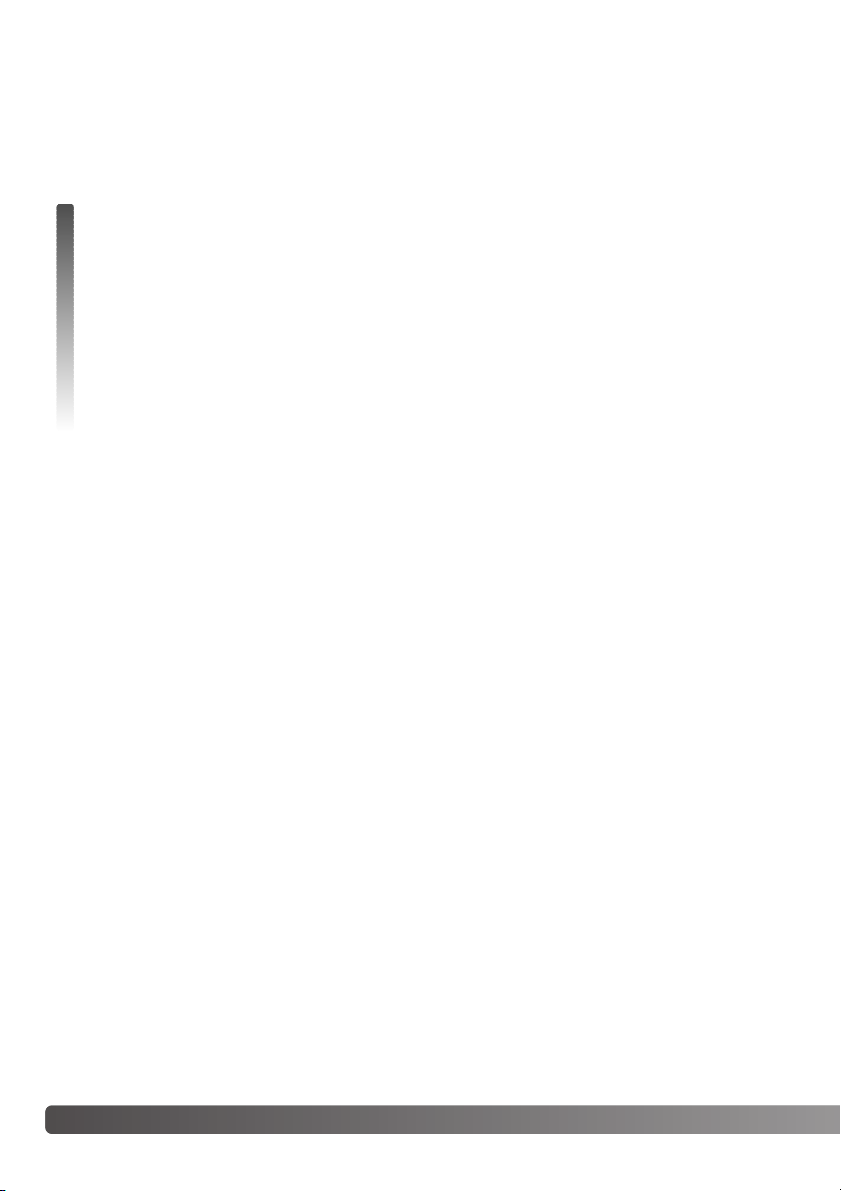
2 Voordat u begint
Gefeliciteerd met uw aanschaf van deze camera. Neem de tijd deze gebruiksaanwijzing goed door te
lezen, zodat u alle mogelijkheden van uw nieuwe digitale camera ten volle kunt benutten.
Controleer de paklijst voordat u dit product gaat gebruiken. Ontbreekt er iets, neem dan contact op
met uw handelaar.
VOORDAT U BEGINT
Konica Minolta is een handelsmerk van Konica Minolta Holdings, Inc. DiMAGE is een handelsmerk
van Konica Minolta Camera, Inc. Apple, het Apple logo, Macintosh, Power Macintosh, Mac OS en het
Mac OS logo zijn geregistreerde handelsmerken van Apple Computer Inc. Microsoft en Windows zijn
geregistreerde handelsmerken van Microsoft Corporation. De officiële naam van Windows is Microsoft
Windows Operating System. Pentium is een geregistreerd handelsmerk van Intel Corporation. Power
PC is een handelsmerk van International Business Machines Corporation. QuickTime is een handelsmerk dat onder licentie wordt gebruikt. Alle andere merk- en productnamen zijn handelsmerken of
gedeponeerde handelsmerken van hun respectievelijke eigenaren.
Gebruik uitsluitende de in deze gebruiksaanwijzing opgegeven batterij, vervaardigd en gedistribueerd
door Konica Minolta. Gebruik nooit imitaties van dit batterijtype; gebruik daarvan zal de camera
beschadigen en kan tot brand leiden.
Al het redelijke is in het werk gesteld om in deze gebruiksaanwijzing correcte informatie op te nemen;
Konica Minolta aanvaardt geen aansprakelijkheid voor fouten of ontbrekende informatie in deze
gebruiksaanwijzing. Neem bij vragen contact op met uw handelaar of Konica Minolta.
DiMAGE X50 digitale camera
Lithium-ion batterij NP-700
Lithium-ion batterijlader BC-800
Draagriem HS-DG 130
SD geheugenkaart
USB-kabel USB-3
AV-kabel AVC-500
DiMAGE Viewer CD-ROM
„DiMAGE Instruction Manuals“-CD-ROM
Verkorte gebruiksaanwijzing
Internationaal Garantiecertificaaat
Page 3
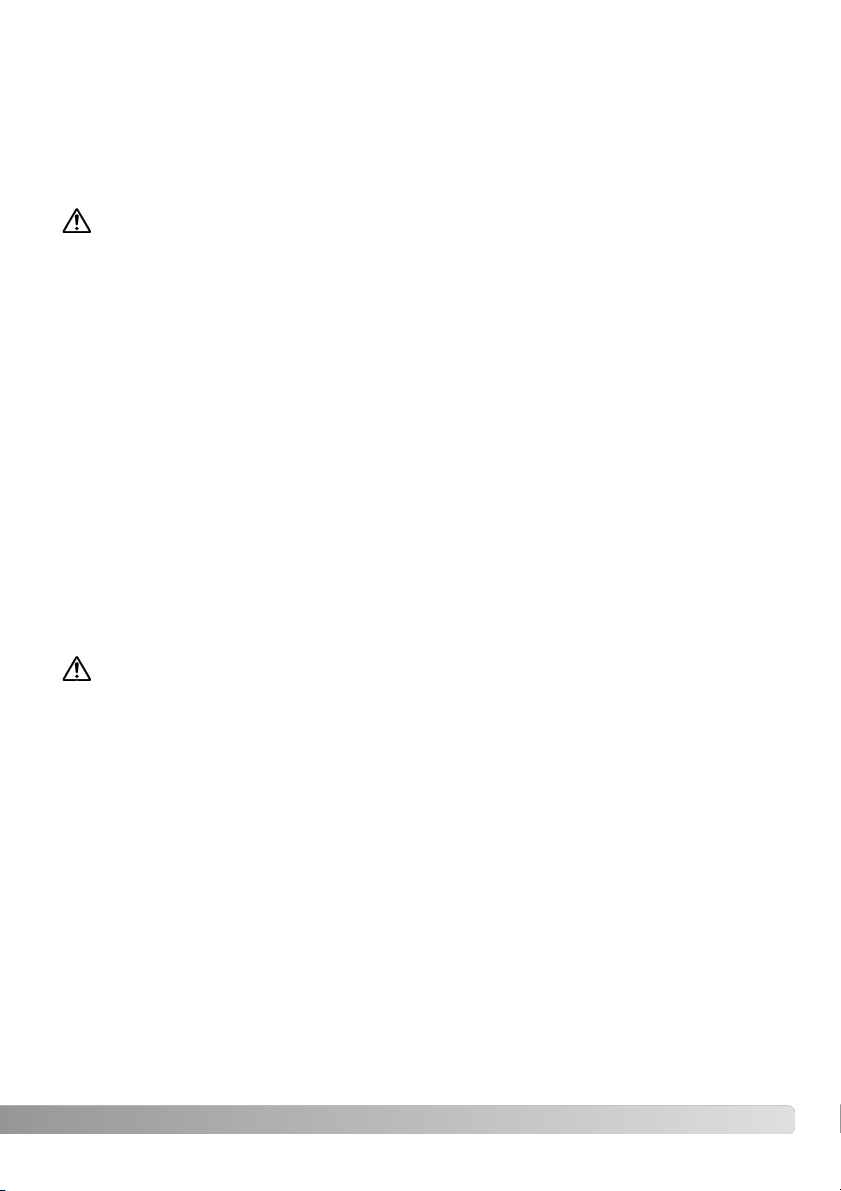
3
CORRECT EN VEILIG GEBRUIK
Lithium-ion batterijen
Deze camera werkt met een kleine, maar krachtige lithium-ion batterij. Verkeerd gebruik van de lithium-ion batterij kan schade of letsel veroorzaken als gevolg van brand, elektrische schokken en chemische lekkage. Lees en begrijp alle waarschuwingen voordat u met de batterij gaat werken.
PAS OP
• Veroorzaak geen kortsluiting, neem de batterij niet uit elkaar en beschadig of modificeer hem niet.
• Stel de batterij niet bloot aan brand of hoge temperaturen boven 60°C.
• Stel de batterij niet bloot aan water of vocht. Water kan de veiligheidsvoorzieningen van de batterij
doen corroderen of beschadigen, en kan leiden tot oververhitting, ontbranding, breuk of lekkage van
de batterij.
• Laat de batterij niet vallen, stel hem niet bloot aan harde slagen. Slagen kunnen de ingebouwde veiligheidsvoorzieningen beschadigen, en kunnen leiden tot oververhitting, ontbranding, breuk of lekkage van de batterij.
• Bewaar de batterij niet in of bij metalen producten.
• Gebruik de batterij niet voor andere producten.
• Gebruik uitsluitend de opgegeven lader. Een ongeschikte lader kan leiden tot schade of letsel door
brand of een elektrische schok.
• Gebruik een batterij niet als hij lekt. Komt er batterijvloeistof in uw oog, spoel het oog dan onmiddellijk schoon met een royale hoeveelheid schoon water en neem contact op met een arts. Komt
batterijvloeistof in contact met uw huid of kleding, maak de plek dan grondig schoon met water.
• Gebruik of laad de batterij alleen bij een omgevingstemperatuur van 0° tot 40°C en een relatieve
luchtvochtigheid van 45% tot 85%. Bewaar de batterij alleen bij omgevingstemperaturen van -20°
tot 30°C en een relatieve luchtvochtigheid van 45% tot 85%.
WAARSCHUWING
• Plak de contacten van een voor recycling in te leveren lithium-ion batterij af om kortsluiting te vermijden; volg altijd de plaatselijke regels voor de inzameling/verwerking van lege batterijen op.
• Is de batterij na de opgegeven laadtijd niet opgeladen, stop dan het laden en ontkoppel de lader van
het stopcontact.
Page 4
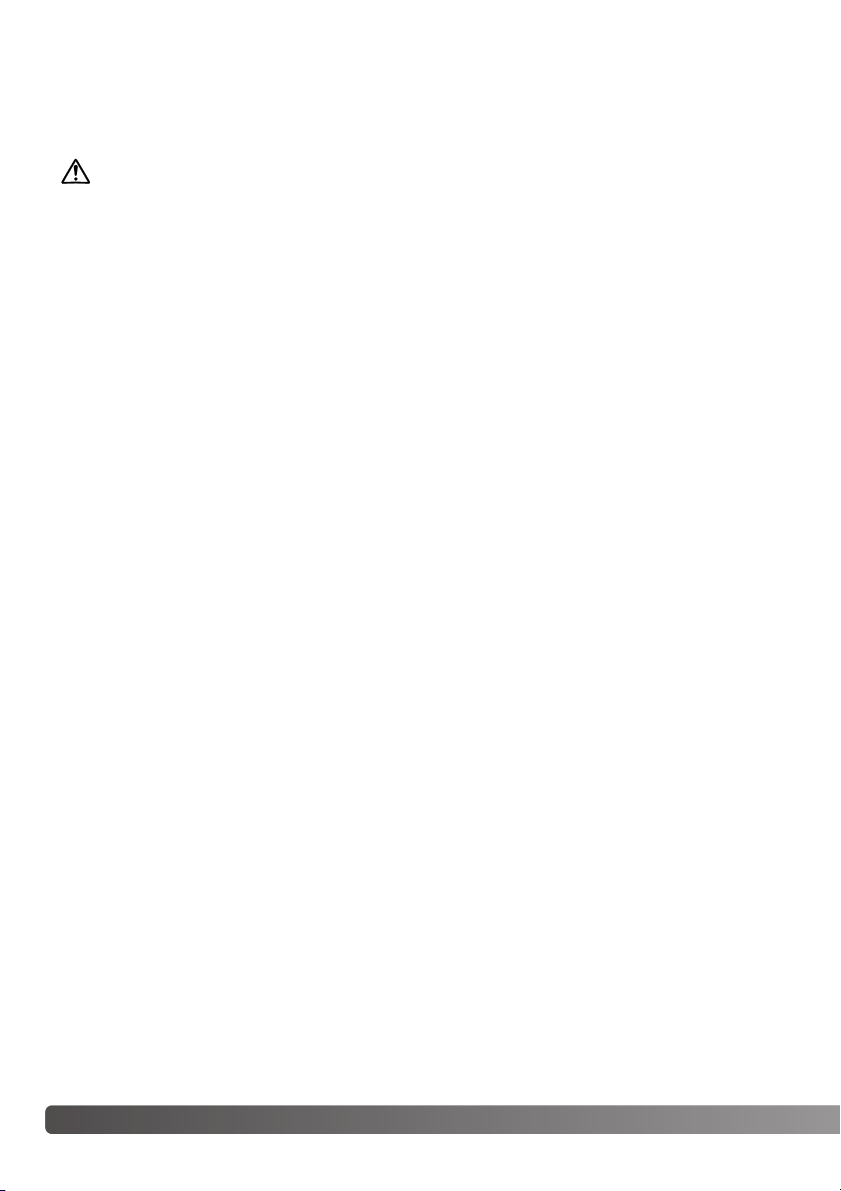
4 Correct en veilig gebruik
WAARSCHUWING
• Gebruik alleen het in deze gebruiksaanwijzing opgegeven batterijtype.
• Gebruik uitsluitend de opgegeven lader of netvoedingsadapter binnen het voltagebereik dat op het
apparaat staat. Gebruik van een verkeerde adapter of een verkeerd voltage kan leiden tot schade of
letsel als gevolg van brand of elektrische schokken.
• Gebruik het lichtnetsnoer van de lader alleen in de verkoopregio waarvoor het is bedoeld. Een verkeerd voltage kan leiden tot schade of letsel als gevolg van brand of een elektrische schok.
• Haal camera of lader niet uit elkaar. Wordt een hoogvoltage-circuit binnenin het product aangeraakt,
dan kan dat leiden tot elektrische schokken en/of letsel.
• Verwijder direct de batterij of ontkoppel de lichtnetadapter of lader van het lichtnet wanneer de
camera is gevallen of stoten/klappen heeft opgelopen waarbij het binnenwerk, en dan met name de
flitser, bloot is komen te liggen. De flitser heeft een hoogvoltage-circuit dat elektrische schokken
en/of letsel kan veroorzaken. Voortgaand gebruik van een beschadigd product kan leiden tot letsel
en/of brand.
• Houd de batterij, de geheugenkaart en kleine voorwerpen die ingeslikt kunnen worden buiten het
bereik van kleine kinderen. Neem direct contact op met een arts wanneer er iets is ingeslikt.
• Bewaar dit product buiten het bereik van kinderen. Wees voorzichtig in de nabijheid van kinderen; u
zou ze met dit product per ongeluk kunnen raken/verwonden.
• Laat de flitser niet van korte afstand in de ogen flitsen. Dat kan tot schade aan het gezichtsvermogen leiden.
• Flits niet in de richting van bestuurders van voertuigen. Verblinding en afleiding kunnen tot ongelukken leiden.
• Gebruik de LCD-monitor niet wanneer u loopt of een voertuig bestuurt. Het kan leiden tot letsel of
ongelukken.
• Kijk niet naar de zon of sterke lichtbronnen via de zoeker. Het kan uw gezichtvermogen aantasten
en tot blindheid leiden.
ALGEMENE GEBRUIKSWAARSCHUWINGEN
Neem onderstaande waarschuwingen aangaande het gebruik van digitale camera’s en accessoires
goed door.
Page 5
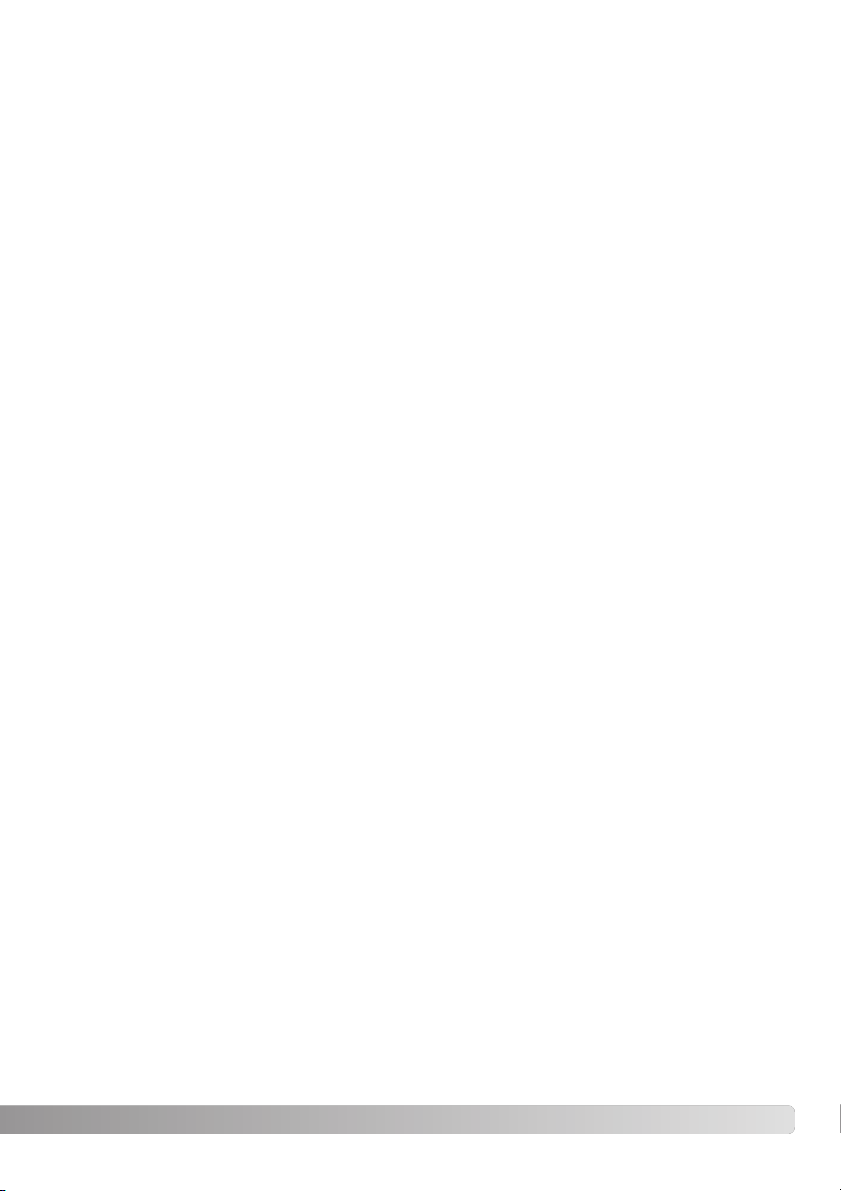
5
• Gebruik deze producten niet in een vochtige omgeving, en bedien ze niet met natte handen. Treedt
er vloeistof binnen, verwijder dan onmiddellijk de batterij of ontkoppel de netvoeding, en stop het
gebruik. Voortgaand gebruik van een product dat aan vloeistoffen is blootgesteld kan schade of letsel door vuur of elektrische schokken veroorzaken.
• Gebruik deze producten niet in de nabijheid van ontvlambare gassen of vloeistoffen als benzine,
wasbenzine of thinner. Gebruik nooit ontvlambare producten als benzine, wasbenzine of thinner om
deze producten schoon te maken. Het gebruik van ontvlambare schoonmaakmiddelen en oplosmiddelen kan tot een explosie of brand leiden.
• Trek nooit aan het snoer wanneer u de netvoedingsadapter of lader van het stopcontact wilt loskoppelen. Trek altijd aan de stekker.
• Beschadig, verdraai, verander, verhit het snoer van de netvoedingsadapter/laadapparaat nooit en
plaats er nooit zware objecten op. Een beschadigd snoer kan leiden tot schade of letsel door brand
of elektrische schokken.
• Verspreiden de producten een vreemde geur, hitte of rook, stop dan onmiddellijk het gebruik.
Verwijder meteen de batterij en let daarbij goed op dat u zich niet brandt; batterijen kunnen door
gebruik heet worden. Voortgaand gebruik van een beschadigd product kan leiden tot letsel of brand.
• Is reparatie nodig, breng of stuur het product dan naar de Technische dienst van Konica Minolta.
Page 6
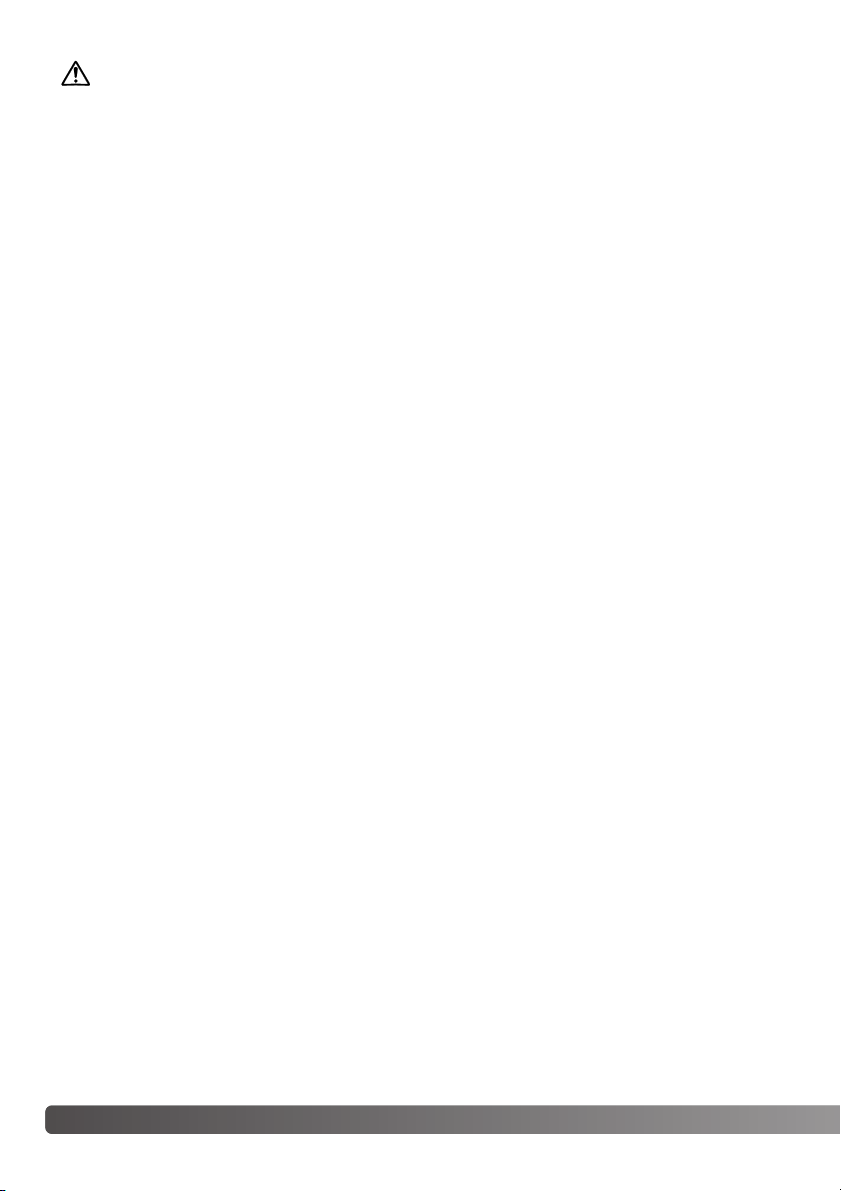
6 Correct en veilig gebruik
• Gebruik of bewaar deze producten niet in een warme of vochtige omgeving, zoals het dashboardkastje of de bagageruimte van een auto. Het kan schade aan de camera, de lader en de batterij veroorzaken, en kan leiden tot brandwonden of ander letsel door hitte, brand, explosie of lekkage van
batterijvloeistof.
• De temperatuur van camera, lader en batterij stijgt na langer gebruik. Pas op voor aanraking van
heet geworden onderdelen.
• Na lange gebruiksperioden kunnen de geheugenkaart en de batterij heet worden. Wees dus voorzichtig wanneer u ze direct na gebruik uit de camera verwijdert. Schakel anders de camera uit en
laat hem even afkoelen.
• Laat de flitser niet afgaan terwijl hij in contact is met mensen of objecten. Bij de flitser komt veel
energie vrij en ontstaat hitte.
• Druk niet op de LCD-monitor. Een beschadigde monitor kan letsel veroorzaken en de vloeistof uit de
monitor is ontvlambaar. Komt vloeistof uit de monitor in contact met de huid, reinig de plek dan met
schoon water. Komt vloeistof uit de monitor in contact met de ogen, spoel het dan onmiddellijk weg
met veel water en neem contact op met een arts.
• Gebruikt u de lichtnetadapter of lader, steek de stekker dan goed in het stopcontact.
• Gebruik geen elektronische transformators of reisadapters in combinatie met het laadapparaat.
Gebruik van dit soort apparaten kan leiden tot brand of schade aan het product.
• Gebruik de lichtnetadapter of lader niet wanneer het snoer beschadigd is.
• Dek de lichtnetadapter of de lader niet af. Het kan tot brand leiden.
• Verberg de lichtnetadapter of lader niet. In geval van nood moet hij snel van het lichtnet kunnen worden ontkoppeld.
• Trek de stekker van de lichtnetadapter of lader uit het stopcontact wanneer hij niet wordt gebruikt.
LET OP
Page 7
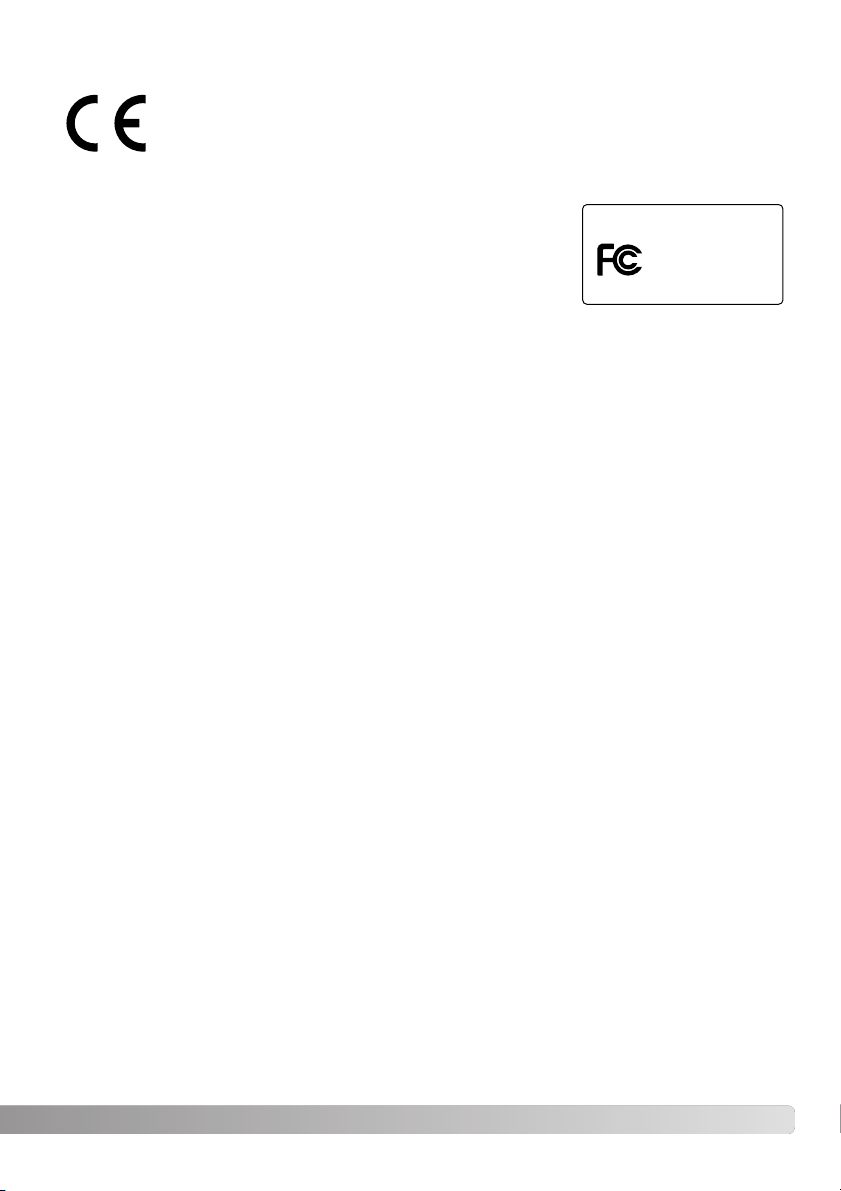
7
FCC Compliance Statement
Declaration on Conformity
Responsible Party: Konica Minolta Photo Imaging USA Inc.
Address: 725 Darlington Avenue, Mahwah, NJ 07430
This device complies with Part 15 of the FCC Rules. Operation is subject to the following two conditions: (1) This device may not cause harmful interference, and (2) this device must accept any interference received, including interference that may cause undesired operation. Changes or modifications
not approved by the party responsible for compliance could void the user's authority to operate the
equipment.
This equipment has been tested and found to comply with the limits for a Class B digital device, pursuant to Part 15 of the FCC Rules. These limits are designed to provide reasonable protection against
harmful interference in a residential installation. This equipment generates, uses and can radiate radio
frequency energy and, if not installed and used in accordance with the instructions, may cause harmful interference to radio communications. However, there is no guarantee that interference will not
occur in a particular installation. If this equipment does cause harmful interference to radio or television reception, which can be determined by turning the equipment off and on, the user is encouraged
to try to correct the interference by one or more of the following measures:
• Reorient or relocate the receiving antenna.
• Increase the separation between the equipment and the receiver.
• Connect the equipment to an outlet on a circuit different from that to which the receiver is
connected.
• Consult the dealer or an experienced radio/TV technician for help.
Do not remove the ferrite cores from the cables.
Dit teken op uw camera geeft aan dat het voldoet aan de eisen van de EU
(Europese Unie) op het gebied van apparatuur die storing kan veroorzaken.
CE staat voor Conformité Européenne (Europese Conformiteit).
Digital Camera:
Tested To Comply
With FCC Standards
FOR HOME OR OFFICE USE
This Class B digital apparatus complies with Canadian ICES-003.
Op het product kunt u de volgende aanduidingen tegenkomen:
DiMAGE X50
Page 8
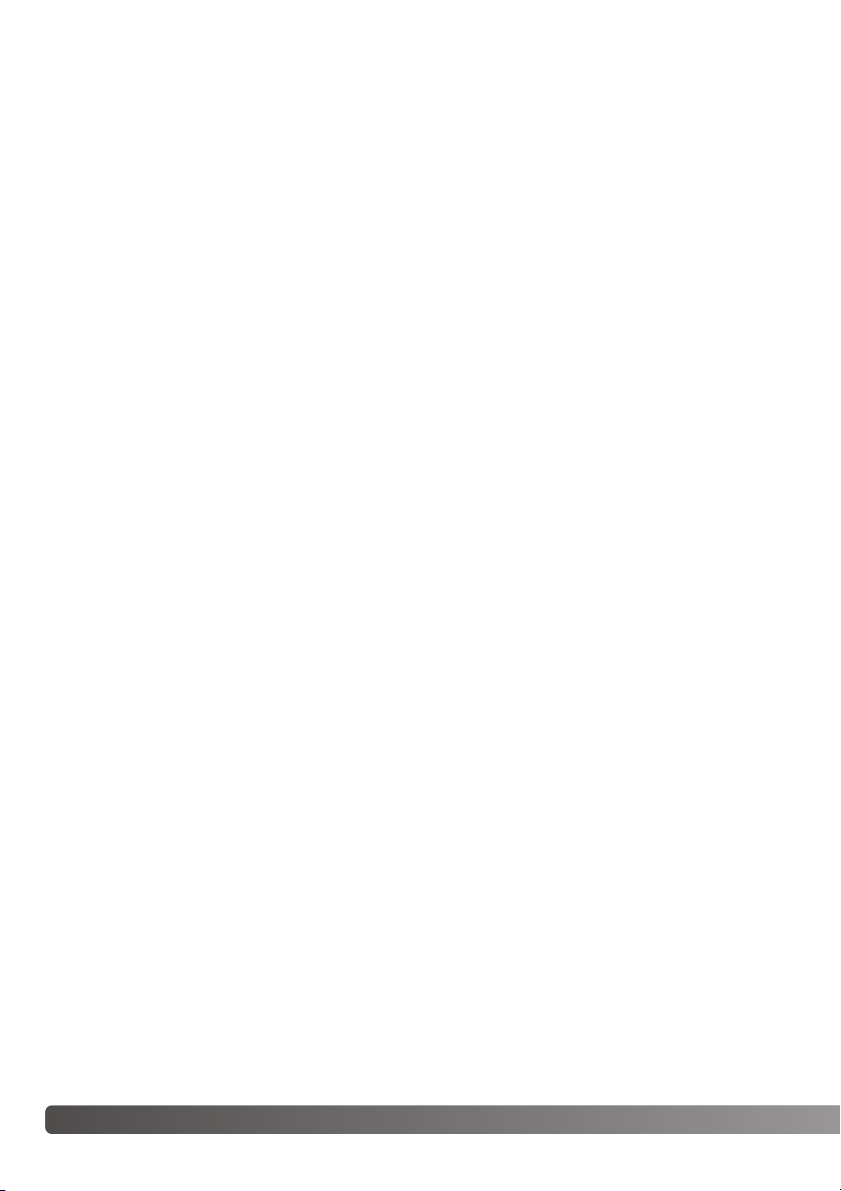
8 Inhoud
INHOUD
In het hoofdstuk Voorbereiding leest u hoe u de camera gebruiksklaar maakt. U vindt daar complete
informatie over de stroombronnen en de opslagkaarten. De standaard handelingen voor gebruik van
de camera worden behandeld onder Opname - basishandelingen op blz. 22 tot 31 en onder Weergave
- basishandelingen op blz. 32 tot 35. Lees de complete tekst over het overspelen voordat u de came-
ra op de computer aansluit.
Veel van de functies van deze camera worden geregeld via menu’s. In de teksten over het navigeren
door de menu’s vindt u hoe u instellingen verandert. Direct daarna worden de mogelijke instellingen
besproken.
In de appendix vindt u informatie met behulp waarvan u problemen met het gebruik van de camera
kunt oplossen. Ook leest u er hoe u de camera dient te onderhouden en op te bergen. Bewaar deze
gebruiksaanwijzing s.v.p. op een veilige plaats.
Benaming van de onderdelen..............................................................................................................12
Voorbereiding.......................................................................................................................................14
Laden van de batterij ..............................................................................................................14
Plaatsen van de batterij...........................................................................................................15
Aanduiding batterijconditie .....................................................................................................16
Automatische spaarschakeling ...............................................................................................16
Lichtnetadapter (apart verkrijgbaar) ........................................................................................17
Bevestiging van de draagriem ................................................................................................17
Plaatsen en verwijderen van de geheugenkaart .....................................................................18
Over geheugenkaarten ............................................................................................................19
Datum en tijd instellen.............................................................................................................20
Page 9
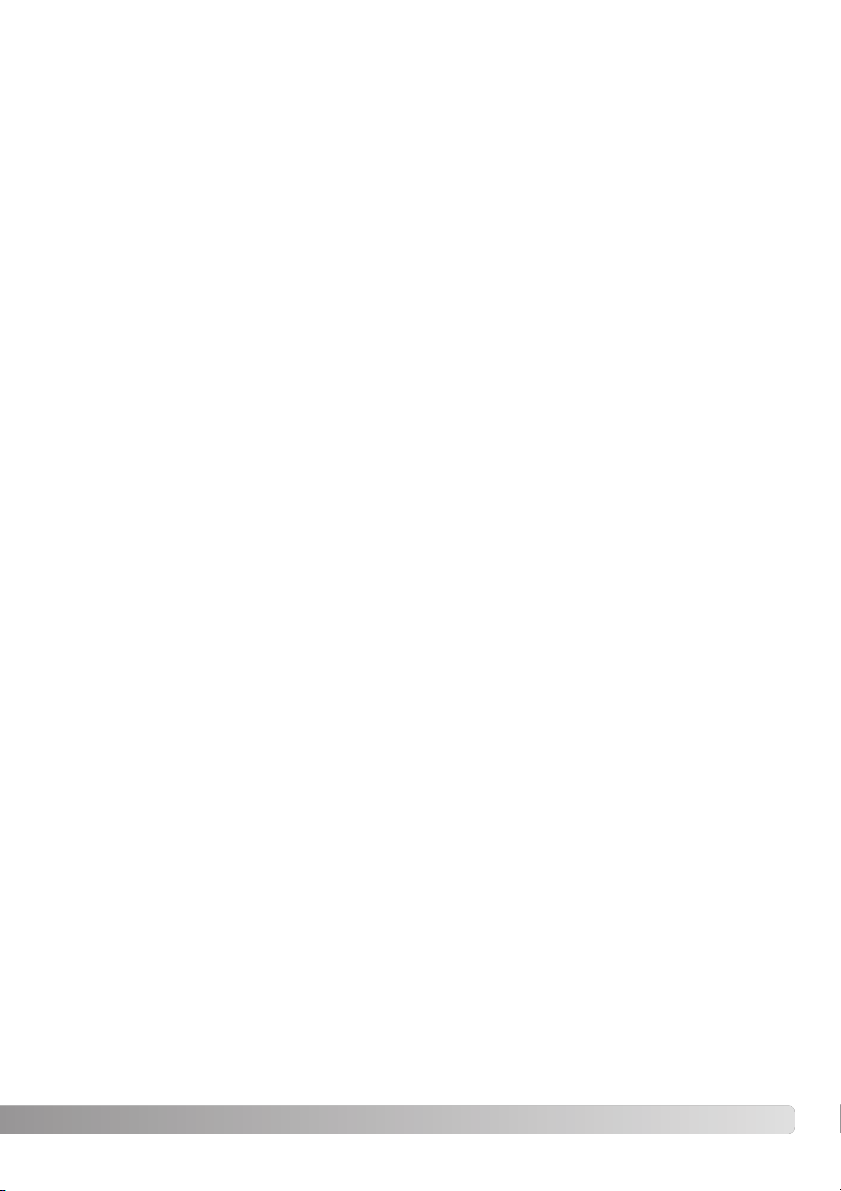
9
Opnamestand - basishandelingen .......................................................................................................21
Hanteren van de camera .........................................................................................................21
Camera op opnemen instellen ................................................................................................21
Weergave LCD-monitor ...........................................................................................................22
Waarschuwing cameratrilling ..................................................................................................22
Zoomobjectief gebruiken ........................................................................................................23
Standaard opnamehandelingen ..............................................................................................24
Automatische selectie digitale onderwerpsprogramma’s .......................................................25
Scherpstelvergrendeling..........................................................................................................26
Scherpstelbereik......................................................................................................................26
Scherpstelsignalen...............................................................................................................................27
Speciale scherpstelsituaties....................................................................................................27
Flitsstanden .............................................................................................................................28
Flitsbereik - Automatische werking .........................................................................................29
Flitssignalen.............................................................................................................................29
Weergavetoets - opnamestand ...............................................................................................29
Digitale onderwerpsprogramma’s ...........................................................................................30
Spot AF ...................................................................................................................................31
Weergave - basishandelingen ..............................................................................................................32
Scherm enkelvoudige weergave .............................................................................................32
Beelden roteren .......................................................................................................................33
Individuele beelden wissen .....................................................................................................33
Weergavetoets - weergavestand.............................................................................................34
Vergrote weergave...................................................................................................................35
Opname - geavanceerde handelingen.................................................................................................36
Film opnemen..........................................................................................................................36
Transportstanden ....................................................................................................................37
Multi frame.......................................................................................................................37
Zelfontspanner.................................................................................................................38
Continu transport en UHS continu transport ..................................................................39
Navigeren door de opnamemenu’s.........................................................................................40
Beeldgrootte en beeldkwaliteit................................................................................................42
Kleurinstelling ..........................................................................................................................43
Witbalans.................................................................................................................................44
Eigen toetsfunctie....................................................................................................................45
Automatisch terugzetten .........................................................................................................45
Cameragevoeligheid - ISO ......................................................................................................46
Flitsbereik en cameragevoeligheid..........................................................................................46
Lichtmeetmethode ..................................................................................................................47
Direct terugzien .......................................................................................................................47
Belichtingscorrectie.................................................................................................................48
Voice memo.............................................................................................................................49
Datum in beeld ........................................................................................................................50
Digitale zoom...........................................................................................................................51
Opnamestand..........................................................................................................................52
Audio-opname.........................................................................................................................52
Beeldfrequentie & grootte filmbestanden ...............................................................................53
Filmstand.................................................................................................................................53
Page 10
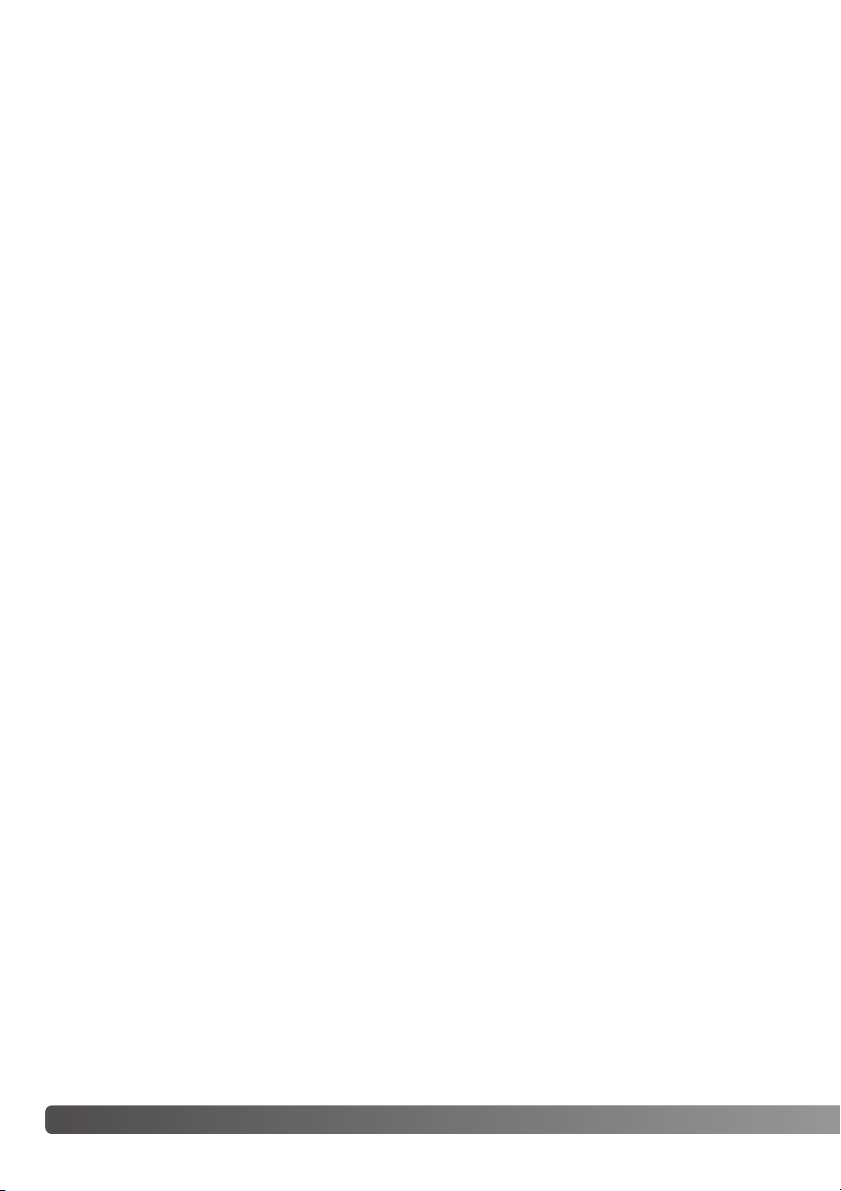
10 Inhoud
Weergave - geavanceerde handelingen...............................................................................................54
Voice memo's en audio-commentaar afspelen ......................................................................54
Films en en audio-opnamen afspelen.....................................................................................55
Navigeren door het weergavemenu ........................................................................................56
Beeld-en audiobestanden wissen ...........................................................................................58
Audio-commentaar..................................................................................................................59
Bestanden beveiligen ..............................................................................................................60
Beelden plakken......................................................................................................................60
Diashow...................................................................................................................................62
Overvloeien..............................................................................................................................62
Beelduitsnede maken..............................................................................................................63
E-mail-kopie ............................................................................................................................64
Stilstaand beeld.......................................................................................................................65
Films monteren........................................................................................................................66
Over DPOF ..............................................................................................................................68
DPOF setup .............................................................................................................................68
Datum printen..........................................................................................................................69
Index print ...............................................................................................................................69
Setup-stand .........................................................................................................................................70
Navigeren door het setup-menu .............................................................................................70
Helderheid LCD-monitor .........................................................................................................72
Geheugenkaarten formatteren ................................................................................................72
Geheugen bestandsnummers (#) ...........................................................................................73
Mapnaam ................................................................................................................................73
Taal .........................................................................................................................................74
Audiosignalen ..........................................................................................................................74
Scherpstelsignalen ..................................................................................................................74
Shutter FX................................................................................................................................75
Volume.....................................................................................................................................75
Automatische spaarschakeling ...............................................................................................75
Alles terugzetten op standaard ...............................................................................................76
Datum en tijd instellen ............................................................................................................77
Overspeelmethode ..................................................................................................................77
Video-uitvoer ...........................................................................................................................78
Beelden op televisie bekijken..................................................................................................78
Page 11
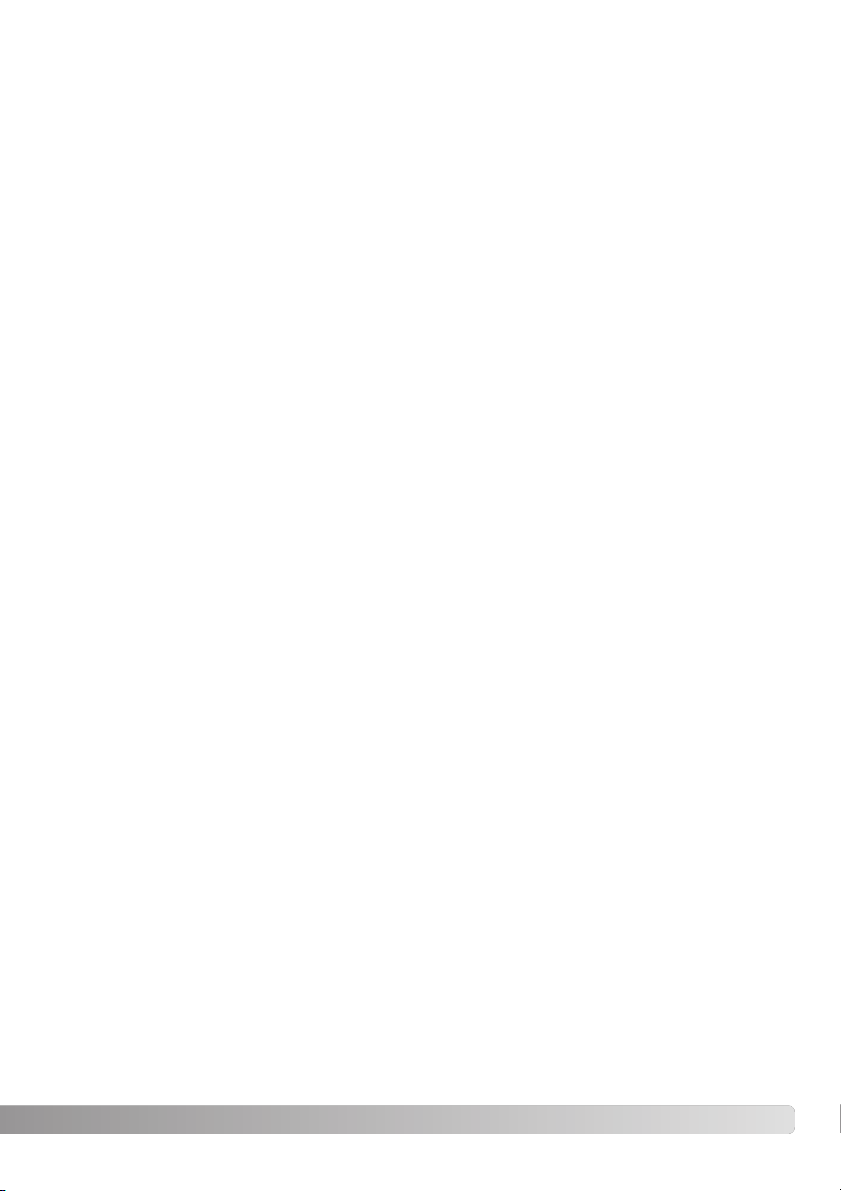
11
Data-overspeelstand............................................................................................................................79
Systeemseisen ........................................................................................................................79
Camera op een computer aansluiten......................................................................................80
Aansluiten op Windows 98 en 98SE .......................................................................................81
Automatische installatie...................................................................................................81
Handmatige installatie .....................................................................................................82
Map-indeling op de geheugenkaart.....................................................................................................84
Automatische spaarschakeling - data-overspeelstand...........................................................85
Camera van de computer loskoppelen...................................................................................86
Windows 98 / 98 Second Edition ....................................................................................86
Windows XP, 2000 en Me ................................................................................................86
Macintosh ........................................................................................................................87
Geheugenkaart verwisselen - data-overspeelstand ...............................................................88
QuickTime systeemeisen ........................................................................................................88
Driver-software verwijderen - Windows ..................................................................................89
PictBridge ...............................................................................................................................90
Opmerkingen over printstoringen ...........................................................................................91
Navigeren door het PictBridge menu......................................................................................92
Systeemeisen online camera ..................................................................................................96
De remote camera driver installeren .......................................................................................96
Aansluiten van de online camera ............................................................................................98
Opmerkingen over gebruik online camera ..............................................................................99
Appendix .......................................................................................................................................100
Problemen oplossen..............................................................................................................100
Over de kabel van de lithium-ion batterijlader ......................................................................101
Verzorging en onderhoud......................................................................................................102
Cameraverzorging..........................................................................................................102
Reinigen .........................................................................................................................102
Opslag ...........................................................................................................................102
Geheugenkaarten ..........................................................................................................103
Batterijen........................................................................................................................103
Voor belangrijke gebeurtenissen en reizen....................................................................103
Bedrijfstemperatuur en -omstandigheden.....................................................................104
Verzorging LCD-monitor................................................................................................104
Copyright .......................................................................................................................104
Vragen en service ..........................................................................................................104
Wat is een LW (lichtwaarde) ..................................................................................................105
Technische gegevens ............................................................................................................106
Page 12
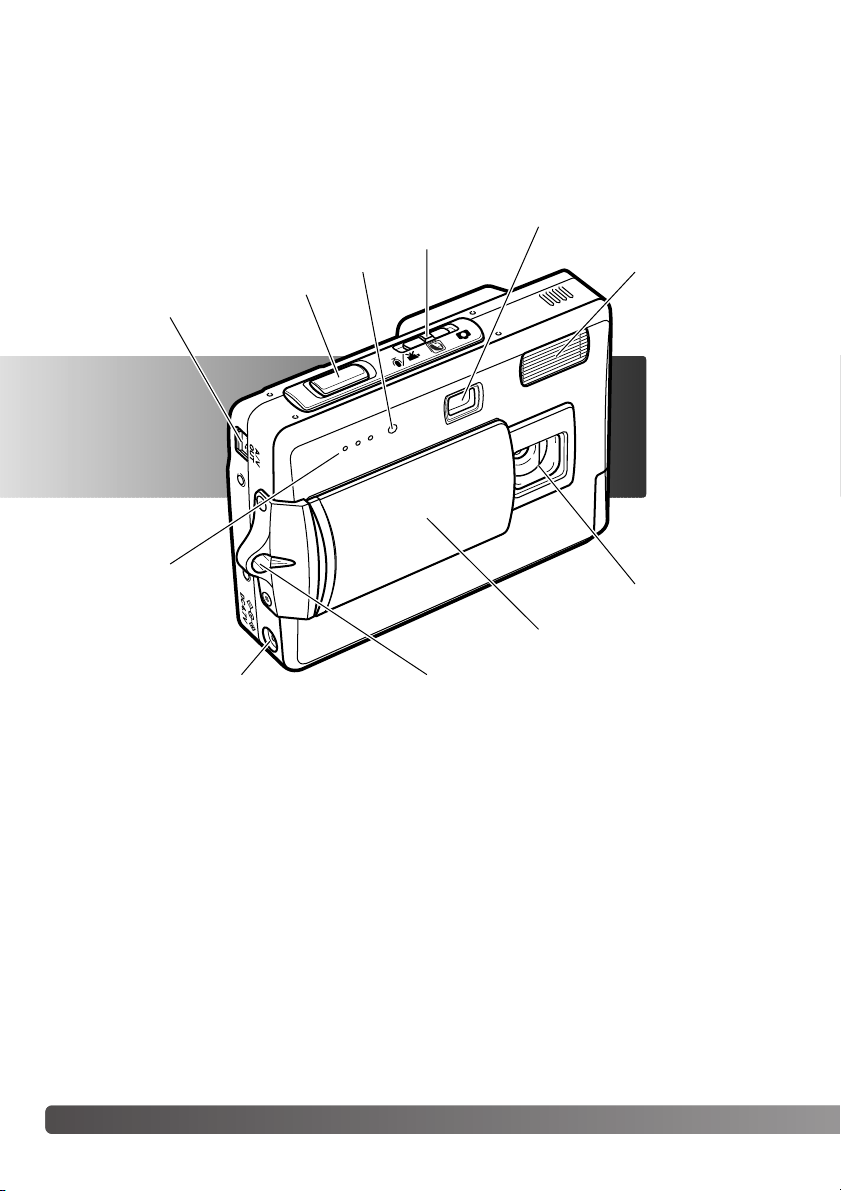
12
BENAMING VAN DE ONDERDELEN
* Deze camera is een geavanceerd optisch instrument. Denk er goed aan de gemarkeerde onderdelen schoon te houden. Lees ook de informatie over opslag en onderhoud achterin deze gebruiksaanwijzing (blz. 102).
Benaming van de onderdelen
Flitser (blz. 28)Zelfontspannerlampje (blz. 38)
Objectief*
Objectiefschuif / Hoofdschakelaar
Microfoon
USB-aansluiting / AV-uitgang
Ontspanknop
Zoekervenster*
Keuzeschakelaar (blz. 21)
Oogje draagkoord (blz. 17)
DC Voedingsaansluiting (blz. 17)
Page 13
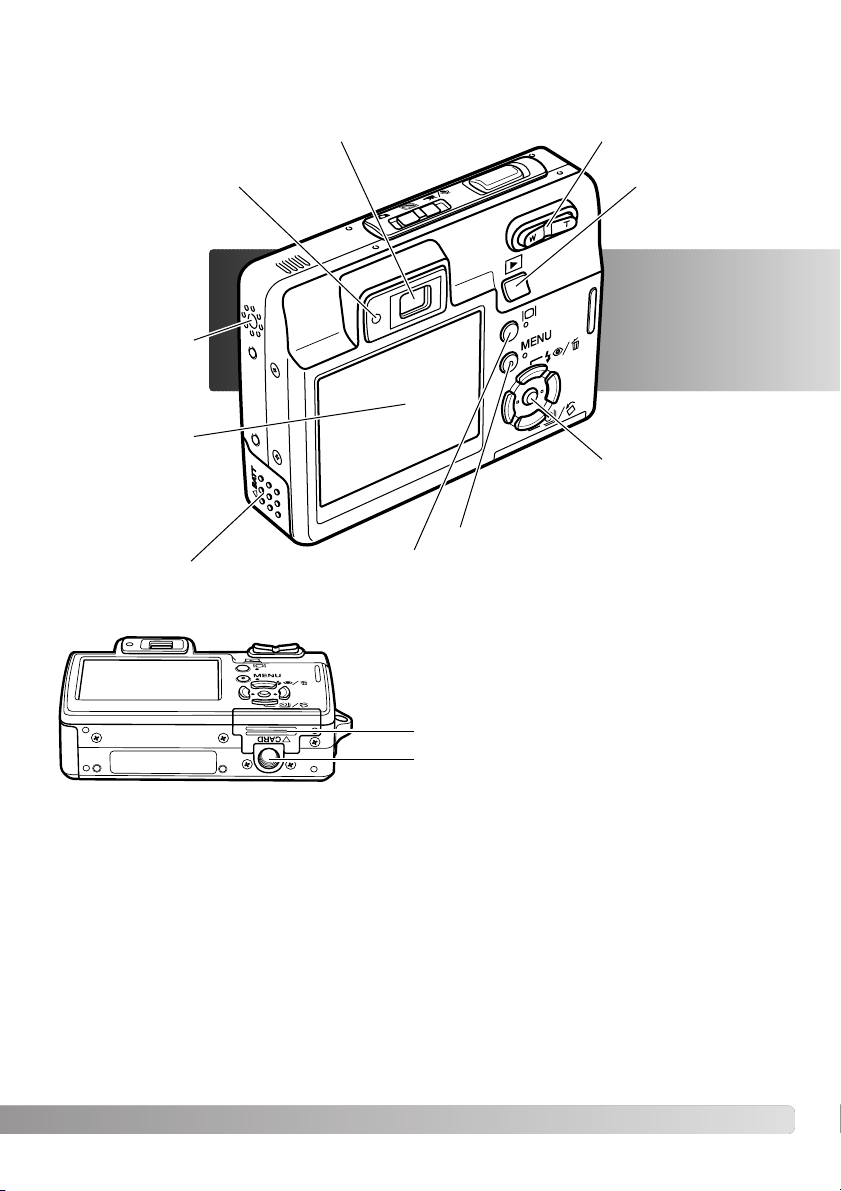
13
Signaallampje
Zoeker*
LCD-monitor*
Statiefaansluiting
Deurtje batterijruimte (blz. 15)
Stuureenheid
Weergavetoets (blz. 29, 34)
Zoomtoets (blz. 23)
Menutoets
Toets weergavestand
(blz. 32)
Luidspreker
Deurtje kaartruimte (blz. 18)
Page 14
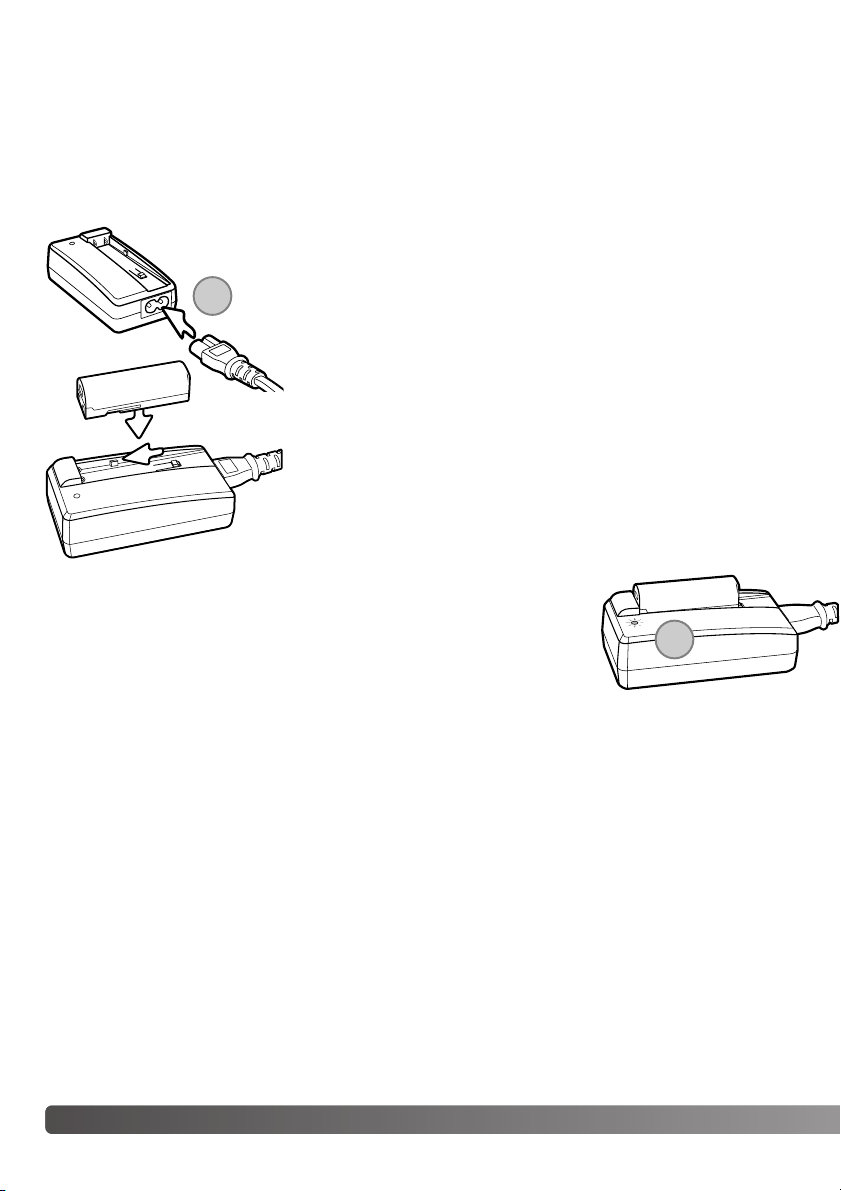
14 Voorbereiding
VOORBEREIDING
LADEN VAN DE BATTERIJ
Voordat u de camera kunt gebruiken moet de lithium-ion batterij worden opgeladen. Lees voordat u
de batterij oplaadt de waarschuwingen op blz. 3 en 4 van deze gebruiksaanwijzing. Laad de batterij
uitsluitend met behulp van de meegeleverde lader. Het is het beste de batterij voor elke opnamesessie op te laden. Kijk op blz. 103 voor batterij-onderhoud en opslag.
Schuif de batterij met de contactpunten vooruit in de lade, zodanig
dat de geleiders in de lader in de uitsparingen van de batterij komen.
Schuif de baterij voorwaarts in de lader.
Steek het netsnoer in de achterzijde van de lader (1). Steek het
andere eind van het snoer in een stopcontact. Het meegeleverde
netsnoer is bedoeld voor een specifieke verkoopregio. Gebruik het
netsnoer alleen in de verkoopregio waarin het werd gekocht. Meer
informatie over het netsnoer op blz. 101.
Het batterijlampje (2) brandt om aan te geven dat de batterij wordt opgeladen. Het lampje gaat uit wanneer het laden is voltooid. De laadtijd is
ongeveer 90 minuten. Verwijder na het laden de batterij uit de lader. Trek
de stekker uit het stopcontact.
1
2
Page 15
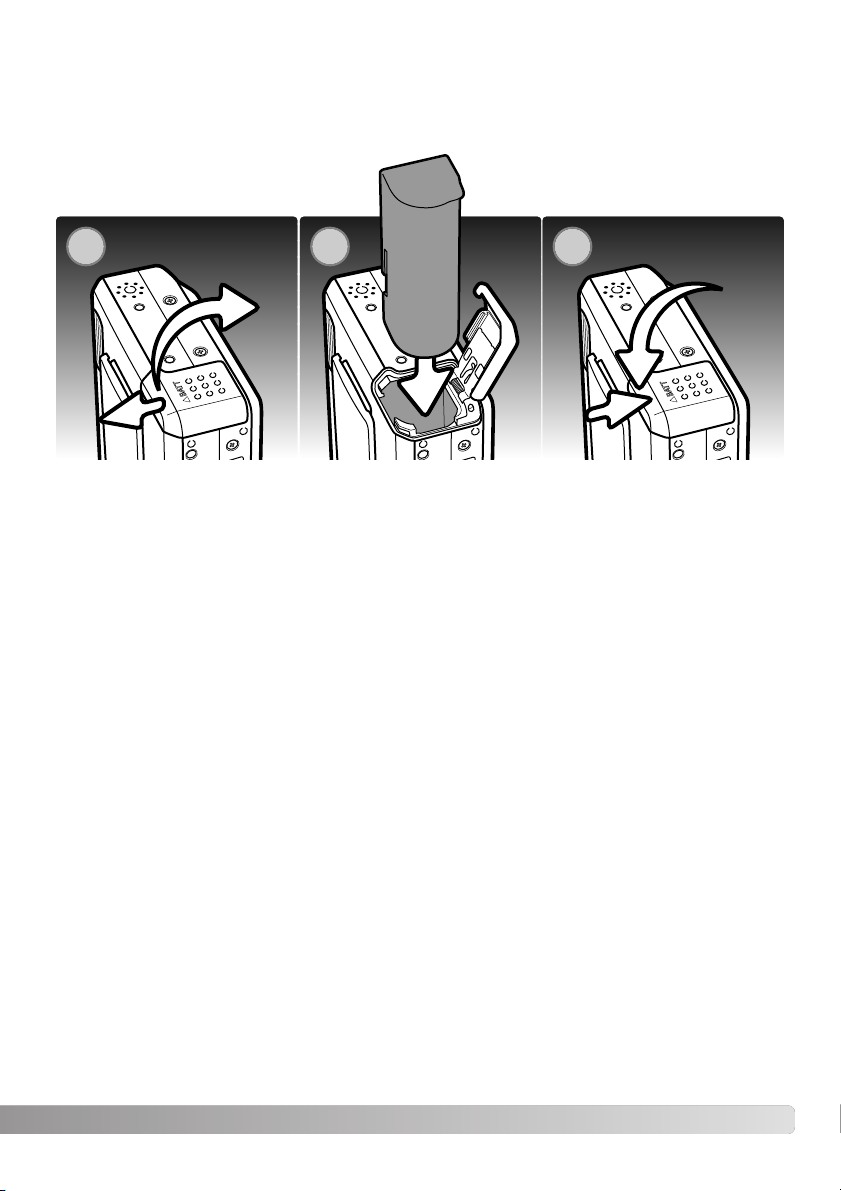
15
PLAATSEN VAN DE BATTERIJ
Deze digitale camera maakt gebruik van een NP-700 lithium-ion batterij. Lees voordat u de batterij
gebruikt de waarschuwingen op blz 3 en 4 van deze gebruiksaanwijzing. Gaat u de batterij verwisselen, zet dan de camera uit (blz.19).
1. Schuif het deurtje van de batterijruimte naar de voorzijde van de camera om de veiligheidsvergrendeling op te heffen. Open het deurtje.
2. Schuif de batterij in de batterijruimte met de contactpunten naar voren.
3. Sluit het deurtje van de batterijruimte en schuif het naar de achterzijde van de camera om de vergrendeling in werking te stellen.
Na het plaatsen van de batterij kan de tijd-/datum-melding op de monitor verschijnen; kijk op blz. 20
voor het instellen van de klok. Een ingebouwde batterij zorgt voor behoud van de klok-, kalender- en
geheugeninstellingen voor een periode van meer dan 24 uur, wanneer de camera minimaal 5 minuten
in gebruik was voordat de batterij werd verwijderd.
1
32
Page 16
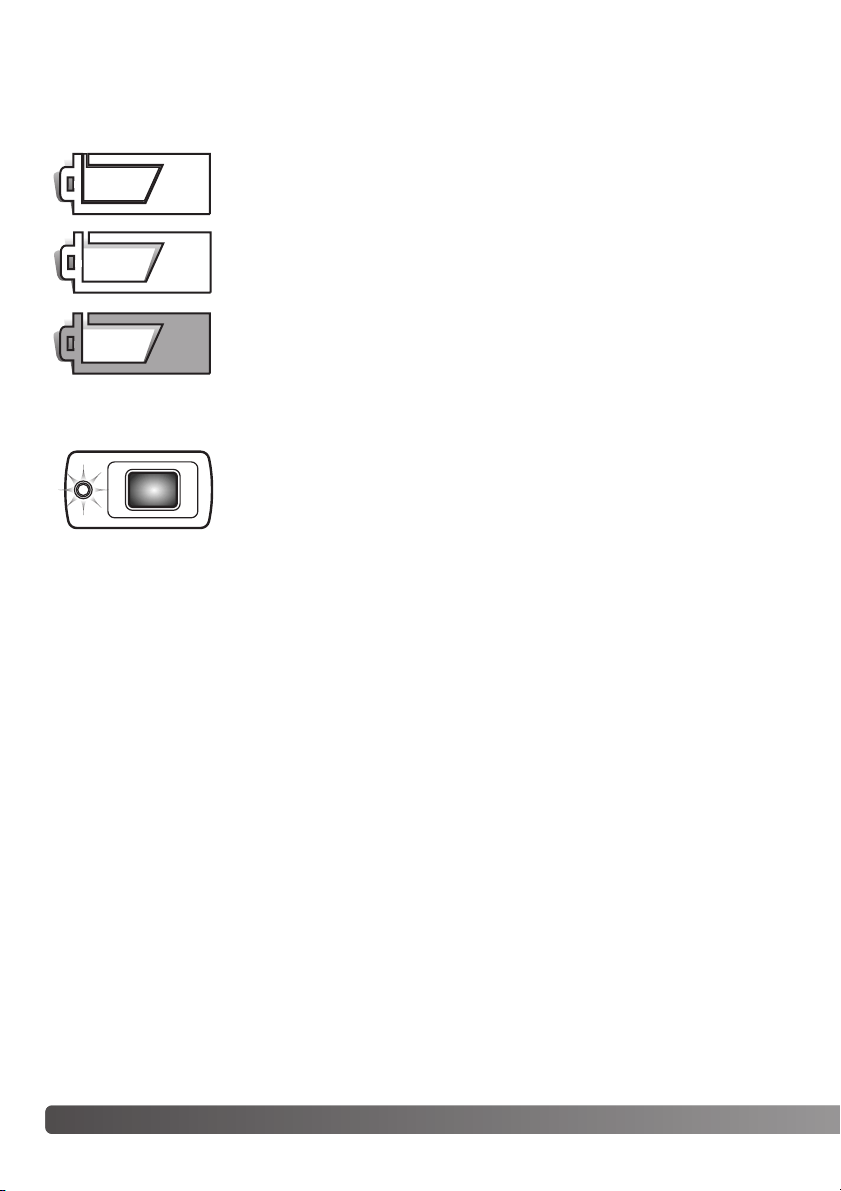
16 Voorbereiding
AANDUIDING BATTERIJCONDITIE
Aanduiding batterij vol - de batterij is volledig opgeladen. Dit symbool is te
zien wanneer de camera aan staat.
Waarschuwing lege batterij - batterij is bijna leeg. De batterij moet zo snel
mogelijk worden vervangen. Deze waarschuwing verschijnt automatisch en
blijft op de monitor zichtbaar totdat er een volle batterij in de camera zit. Film
opnemen is niet mogelijk. Komt de energievoorraad onder dit niveau als de
camera aan staat, dan verschijnt de melding dat de batterij uitgeput is vlak
voordat de camera zichzelf uitschakelt.
AUTOMATISCHE SPAARSCHAKELING
Om stroom te sparen schakelt de camera zichzelf uit wanneer er drie minuten lang geen handelingen
met de camera zijn uitgevoerd. Druk op de ontspanknop of de weergavetoets om de camera weer te
activeren. De wachtduur voor de automatische spaarschakeling kan worden veranderd in sectie 2 van
het setup-menu (blz. 70). Is de camera op een computer of PictBridge printer aangesloten, dan wordt
de wachttijd voor de automatische uitschakeling ingesteld op 10 minuten; deze wachttijd kan niet
worden veranderd.
Deze camera is uitgerust met een automatisch verschijnende aanduiding voor de batterijconditie op
de LCD-monitor. Het symbool verandert van wit in rood als de batterij leeg raakt.
Aanduiding batterij bijna leeg - de batterij is nog maar gedeeltelijk geladen.
Is er onvoldoende energie om de camera te laten werken, dan wordt het lampje naast de zoeker oranje en zal het drie seconden knipperen. De camera is
dan geblokkeerd, er kan geen opname worden gemaakt. De batterij moet
worden opgeladen.
Page 17
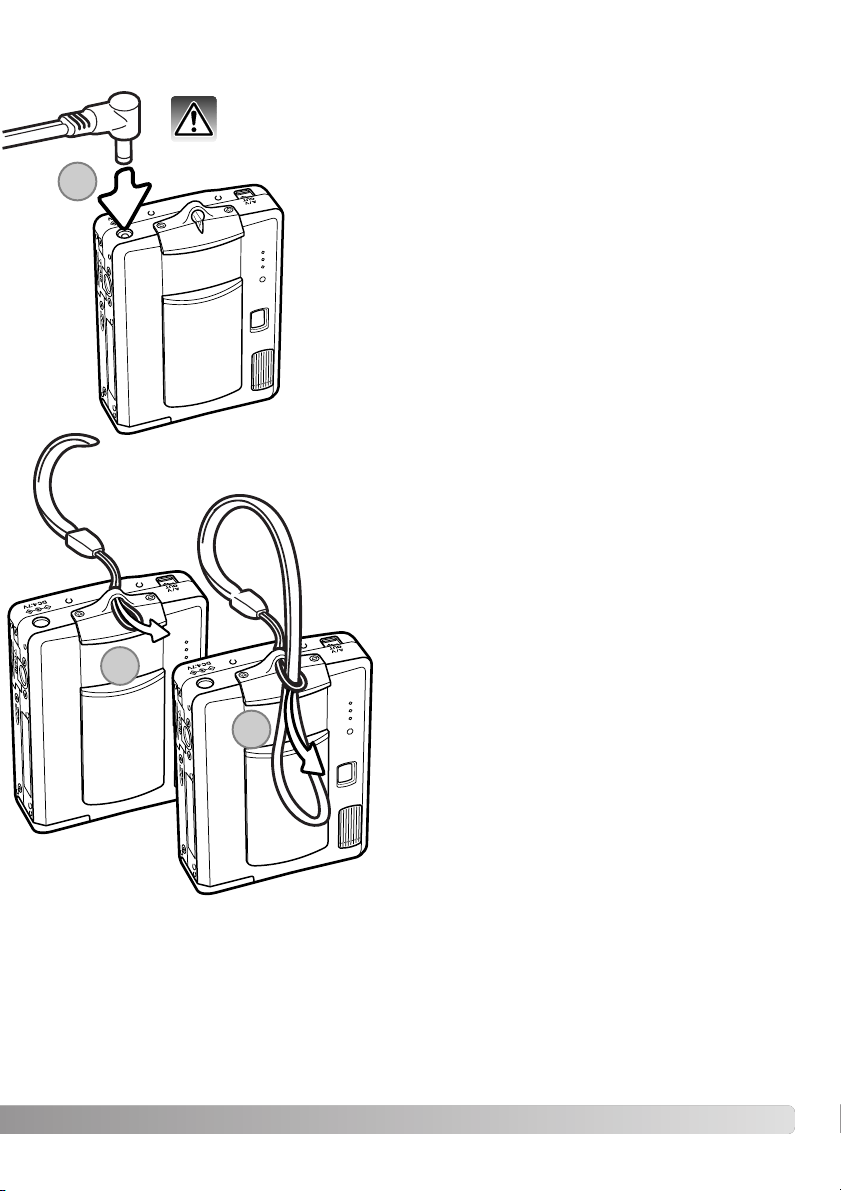
17
NETSTROOMADAPTER (APART LEVERBAAR)
Met de lichtnetadapter AC-4 of AC-5 kunt u de camera vanuit het
lichtnet van stroom voorzien. Gebruik van een lichtnetadapter is aan
te raden wanneer de camera op de computer wordt aangesloten en
bij intensief gebruik. Lichtnetadapter AC-4 is bestemd voor gebruik
in Noord-Amerika, Japan en Taiwan, de adapter AC-5 is bestemd
voor alle andere delen van de wereld. De batterij kan niet met de
lichtnetadapter worden geladen.
1. Steek de ministekker van de netstroomadapter in de voedingsaansluiting.
2. Steek de stekker van de netstroomadapter in een stopcontact.
Zet altijd de camera uit voordat u op een andere stroombron overgaat.
Houd de riem altijd om uw pols, om te voorkomen dat
de camera per ongeluk valt.
1. Steek de smalle lus van de riem door het oogje van
de camera.
2. Steek het andere eind van de riem door de lus en trek
hem aan.
BEVESTIGING VAN DE DRAAGRIEM
1
1
2
Page 18
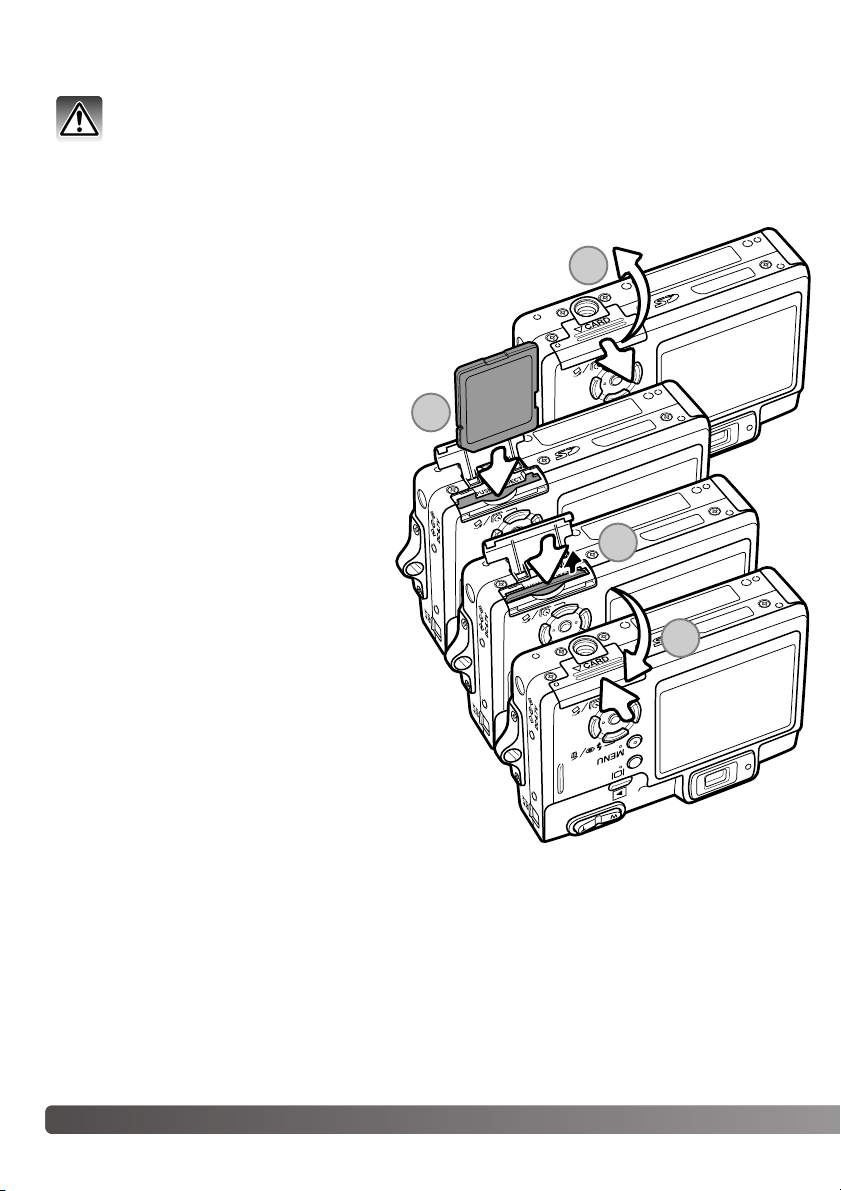
18
Voorbereiding
PLAATSEN EN VERWIJDEREN VAN DE GEHEUGENKAART
Om de camera te gebruiken moet er een SD (Secure Digital) geheugenkaart of MultiMediaCard in zijn
geplaatst. Zit er geen kaart in de camera, dan verschijnt de “no-card” waarschuwing op de LCD-monitor; de sluiter kan wel worden ontspannen, maar er wordt
geen beeld vastgelegd.
Gaat u een geheugenkaart verwisselen, zet dan eerst de camera uit en verzeker u ervan dat
het lampje niet brandt; anders kan de kaart beschadigd raken en kan beeldinformatie verloren gaan.
1. Schuif het deurtje van de kaartruimte naar
de achterzijde van de camera om de vergrendeling los te maken. Open het deurtje.
2. Schuif de geheugenkaart helemaal in de
kaartsleuf en laat hem los. De kaart moet in
de sleuf vastklikken.
Plaats de kaart met de voorzijde naar de
achterzijde van de camera. Duw de kaart
altijd recht naar beneden, nooit schuin.
Forceer de kaart nooit. Past een kaart niet,
controleer dan of hij goed is geplaatst.
Wordt een MultiMediaCard verkeerd
geplaatst, dan klikt hij vast, maar het deurtje van de batterij/kaartruimte zal niet dicht
gaan.
3. Wilt u een kaart verwijderen, druk hem dan
in en laat hem los. De kaart kan nu uit de
sleuf worden genomen.
4. Sluit het deurtje van de kaartruimte en
schuif het naar de camera om het te vergrendelen.
1
2
3
4
Page 19
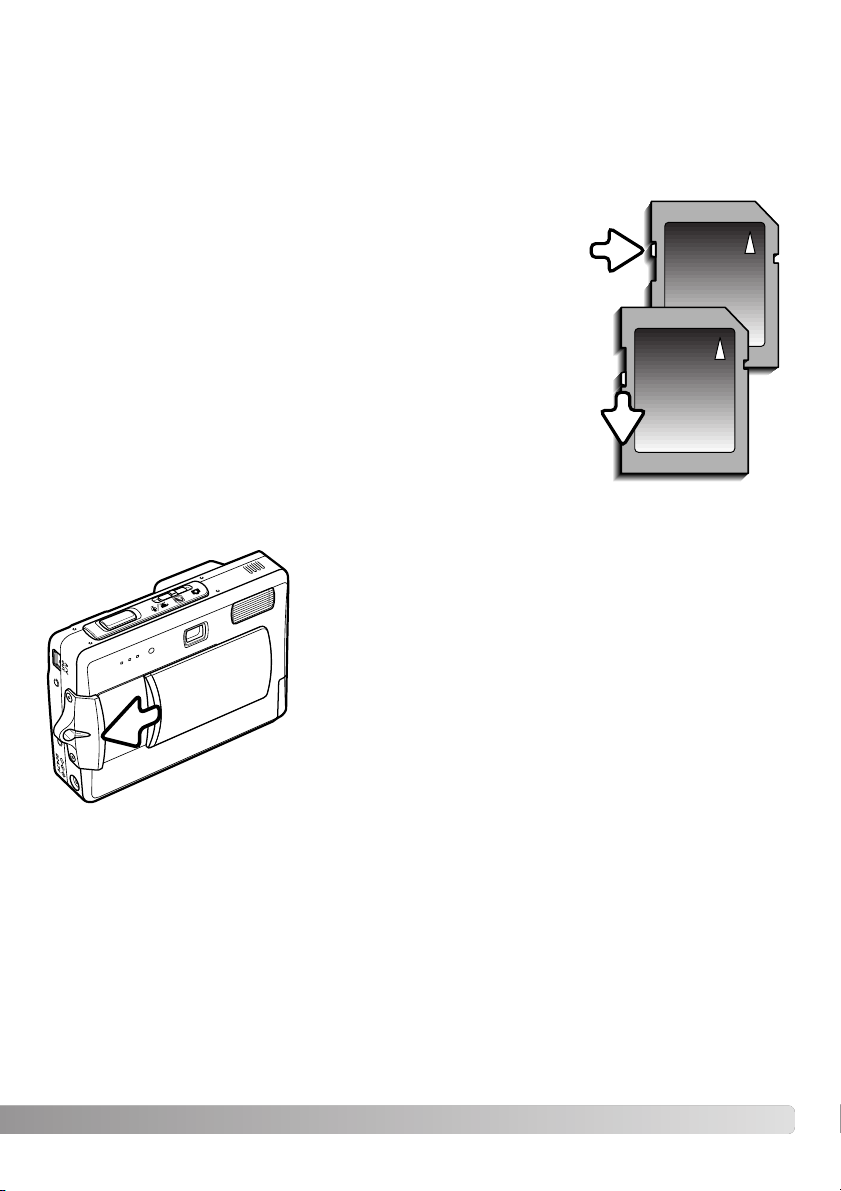
19
De responstijd bij opname en weergave is met een MultiMediaCard langer dan bij gebruik van een SD
geheugenkaart. Dat is geen mankement; het is het gevolg van de technische eigenschappen van de
kaarten. Gebruikt u kaarten met een grote capaciteit, dan zullen sommige bewerkingen, zoals bijvoorbeeld wissen, meer tijd in beslag nemen.
De SD geheugenkaart heeft een beveiligingsschuifje, waarmee
kan worden voorkomen dat beeldinformatie wordt gewist.
Schuift u het schuifje omlaag, dan is de informatie op de kaart
beveiligd. Is de kaart beveiligd, dan kan er echter ook niet op
worden opgenomen. Wordt er geprobeerd een beeld op te
nemen of te wissen, dan verschijnt de melding dat de kaart vergrendeld is (locked); ook zal het LED-lampje bij de zoeker oranje worden en snel knipperen. Kijk voor informatie over onderhoud en opslag van geheugenkaarten op blz. 103.
Verschijnt de melding dat de kaart niet kan worden gebruikt
(unable to use), dan kan het nodig zijn de kaart die in de camera zit te formatteren. Als een kaart in een andere camera is
gebruikt moet hij soms ook opnieuw worden geformatteerd
voordat hij te gebruiken is. Een kaart kan worden geformatteerd
in sectie 2 van het setup-menu (blz. 70). Wordt een kaart
geformatteerd, dan wordt alle informatie die erop staat gewist.
OVER GEHEUGENKAARTEN
Beveili
gingsschuif
Vergren
deld
INSCHAKELEN VAN DE CAMERA
Wilt u de camera inschakelen, schuif de objectiefschuif dan in de
aangegeven richting (zie hiernaast). Wordt de camera voor het eerst
ingeschakeld, dan moeten datum en tijd nog worden ingesteld (zie
de volgende bladzijde). De monitor kan na inschakelen van de
camera enige seconden uit gaan als de flitser wordt opgeladen.
Schuif de objectiefschuif in de tegengestelde richting als u de
camera uit wilt zetten. Berg de camera altijd op met gesloten objectiefschuif.
Page 20
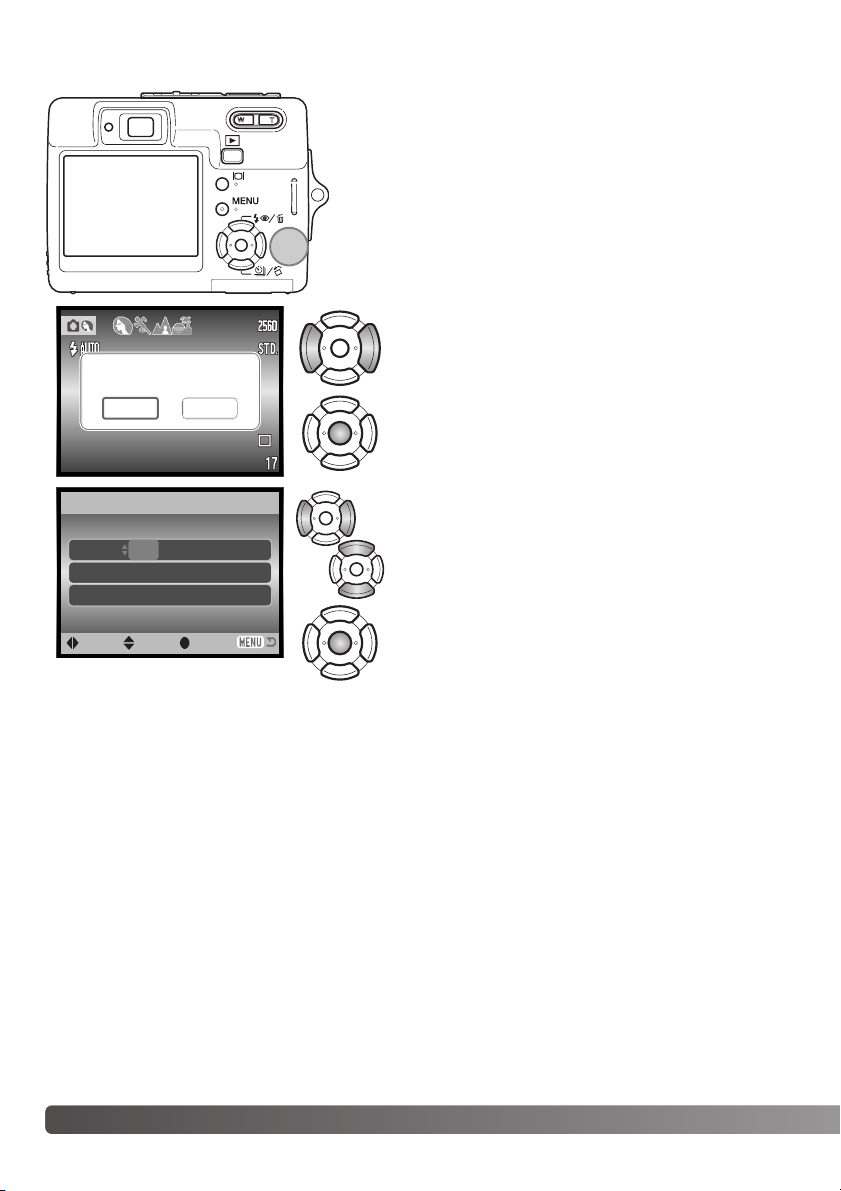
20 Voorbereiding
Gebruik de links- en rechts-toets om het onderdeel te
selecteren dat u wilt instellen.
Met de op- of neer-toets stelt u de waarden in.
Druk op de centrale toets om klok en kalender in te
stellen.
DATUM EN TIJD INSTELLEN
Nadat u voor de eerste maal een geheugenkaart en de batterijen in de camera hebt geplaatst moet u de klok en de kalender van de camera instellen. Bij het opslaan van gemaakte
opnamen wordt altijd de datum en de tijd van opname geregistreerd.
Werden klok en kalender niet ingesteld, dan verschijnt er elke
keer na inschakelen van de camera enkele seconden een
melding. Deze melding verschijnt ook als klok en kalender zijn
teruggezet als de camera langere tijd zonder batterij opgeborgen is geweest.
Instelscherm datum/tijd
MM / DD / YYYY
00 : 00
Date/Time set
:enter
2004 . 01 . 01
Set date/time?
NoYes
Gebruik de links- of rechts-toets van de stuureenheid
(1) om “Yes” te selecteren. Met “No” heft u de handeling op.
Druk op de centrale toets van de stuureenheid om het
instelscherm voor datum en tijd op te roepen.
Het instelscherm voor datum en tijd kan worden geopend in sectie 2 van het setup-menu. In sommige landen/regio’s moet de menutaal ook worden ingesteld. U kunt de taal veranderen in sectie 1 van
het setup-menu (blz. 70, 74).
:sel.:move
1
Page 21
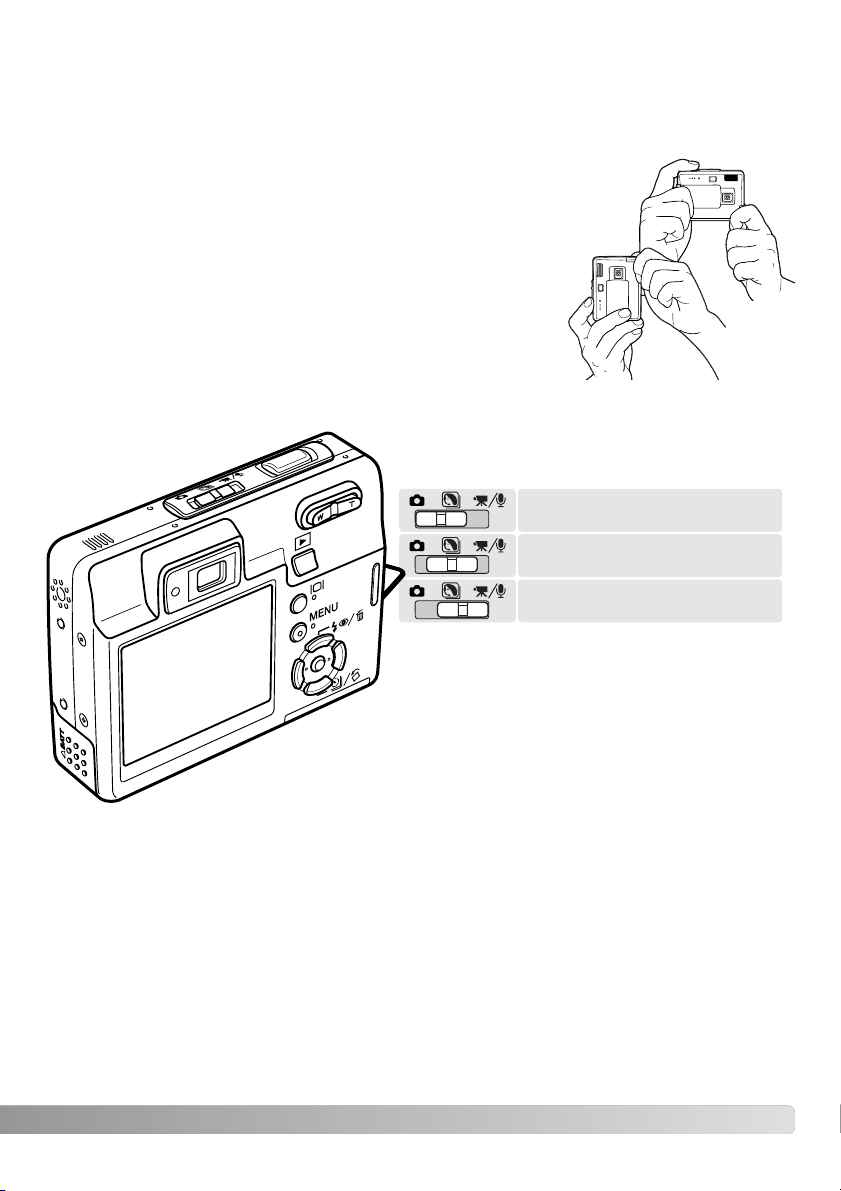
21
OPNAMESTAND - BASISHANDELINGEN
Hier vindt u informatie over de basis-opnamehandelingen. Op blz. 14 tot en met 20 leest u hoe u de
camera gebruiksklaar maakt.
HANTEREN VAN DE CAMERA
Bekijk het beeld op de LCD-monitor of in de zoeker en houd de camera stevig met uw rechterhand vast terwijl u hem met de linkerhand
ondersteunt. Houd uw ellebogen in de zij en zet uw voeten iets uit
elkaar. Zo staat u ontspannen en stabiel en kunt u de camera goed
stilhouden.
Maakt u verticale opnamen, houd de camera dan zo dat de flitser
boven het objectief zit, dus met de ontspanknop onderaan.. Pas goed
op dat u het objectief niet met uw vingers of de polsriem afdekt.
CAMERA OP OPNEMEN INSTELLEN
Zet de keuzeschakelaar in de gewenste stand.
Foto’s maken
Digitale onderwerpsprogramma’s
Film en audio-opname
(blz. 36, 52)
Page 22
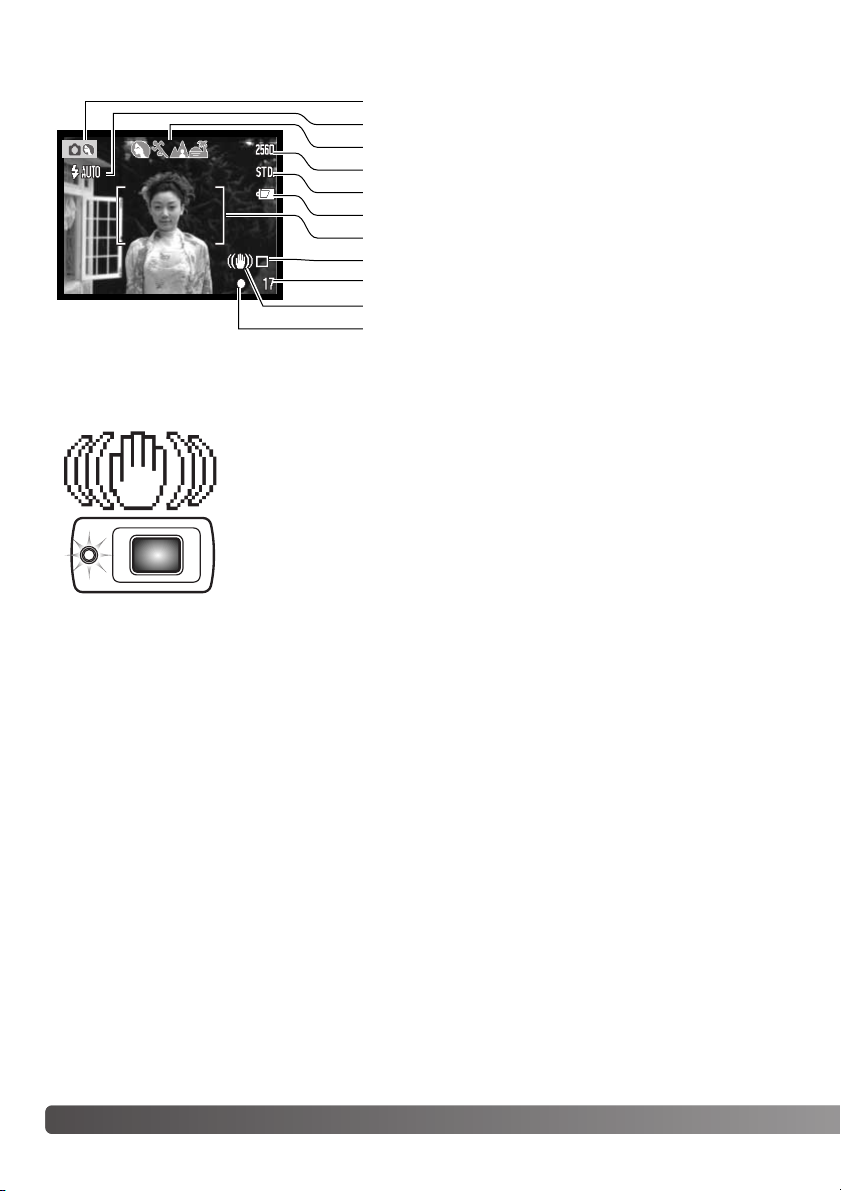
22 Opname - basishandelingen
WEERGAVE LCD-MONITOR
Is de gekozen sluitertijd te lang om zonder gevaar voor trilling uit de hand te
fotograferen, dan verschijnt de waarschuwing voor cameratrilling op de
monitor en het lampje bij de zoeker wordt oranje en knippert langzaam.
Cameratrilling is doorgaans te herkennen aan een licht veeg-effect in beeld
en/of dubbele contouren. Het effect is sterker naarmate er meer wordt ingezoomd. In de groothoekstand zijn de gevolgen van cameratrilling het minst
zichtbaar. Ondanks het verschijnen van de waarschuwing kan er wel
gewoon worden afgedrukt. Gebruik flitslicht of zet de camera op statief als
de waarschuwing verschijnt.
WAARSCHUWING CAMERATRILLING
Aanduiding autom. selectie dig. onderwerpspr. (blz. 25)
Beeldgrootte (blz. 42)
Beeldkwaliteit (blz. 42)
Transportstand (blz. 37)
Opnameteller (blz. 43)
Waarschuwing cameratrilling
Scherpstelsignaal (blz. 27)
Opnamestand
Flitsstanden (blz. 28)
Scherpstelkader
Aanduiding batterijconditie (blz. 16)
Page 23
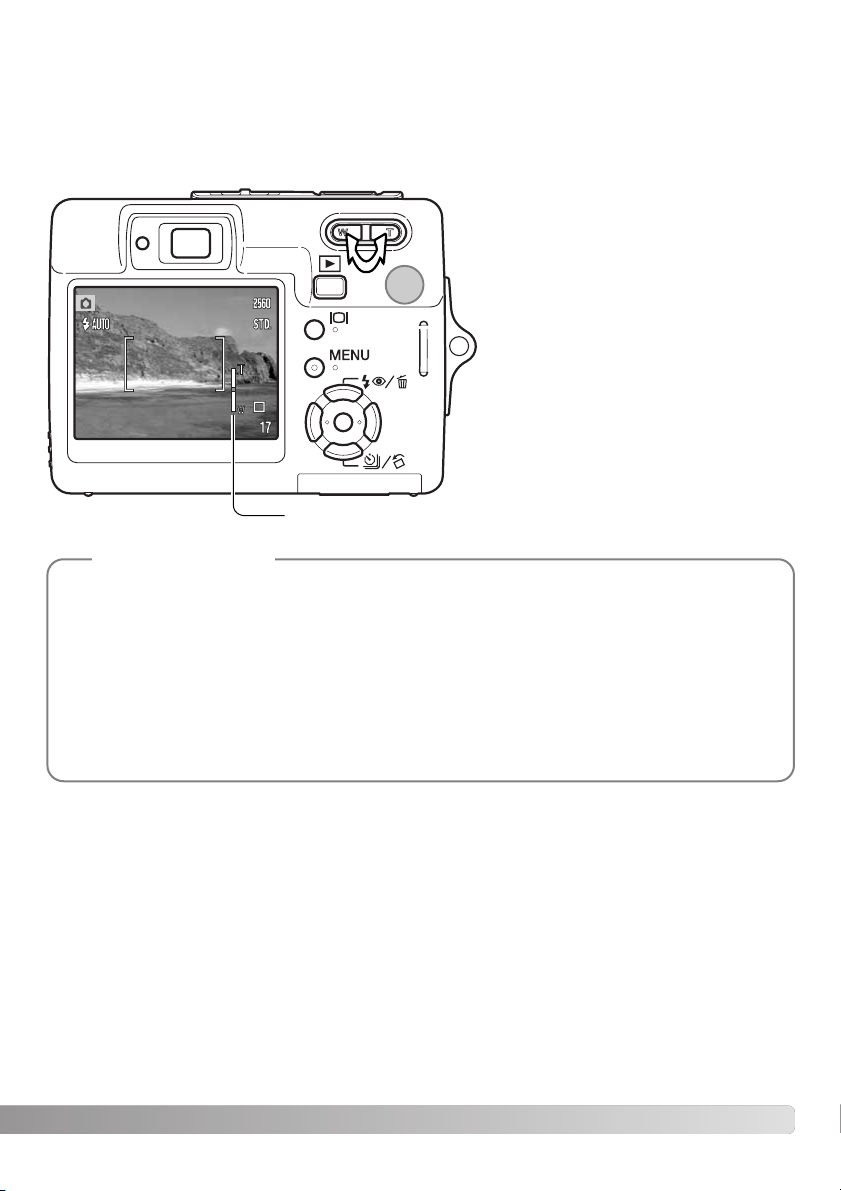
23
ZOOMOBJECTIEF GEBRUIKEN
Deze camera is uitgerust met een uniek 6,1 - 17,1 mm zoomobjectief. Het bereik komt overeen met
dat van een 37 tot 105 mm objectief op een kleinbeeldcamera. Het objectief wordt aangestuurd met
de zoomtoets op de achterzijde van de camera. Het effect van de optische zoom is zichtbaar in zowel
de zoeker als op de LCD-monitor.
Om in te zoomen duwt u op de rechterzijde (T) van de zoomtoets (1).
Om uit te zoomen duwt u op de linkerzijde van de zoomtoets (W).
Na het zoomen verschijnt de zoomaanduiding op de LCD-monitor om bij benadering de zoomstand aan te geven.
Met de digitale zoomfunctie kunt u het
zoombereik van het objectief vergroten.
Digitale zoom wordt geactiveerd in sectie 3 van het opname-menu (blz. 40).
De zoom bepaalt niet alleen hoe groot een onderwerp in beeld is, maar beïnvloedt ook de scherptediepte en het perspectief. Scherptediepte is de ruimte tussen het dichtsbijzijnde scherpe voorwerp en het verst verwijderde scherpe voorwerp. Zoomt u het objectief in naar tele, dan wordt de
scherptediepte kleiner, waardoor het onderwerp los blijft van een onscherpe achtergrond.
Portretten worden vaak in de telestand genomen. Uitzoomen naar de groothoekstand maakt
zowel voor- als achtergrond scherper. Doorgaans profiteren landschapsfoto’s van de grote
scherptediepte van groothoekobjectieven. Groothoekobjectieven geven ook een sterk perspectivisch effect met veel dieptewerking. Met tele drukt u de ruimte tussen onderwerp en achtergrond
samen en wordt de dieptewerking verminderd.
Opnametips
Zoomaanduiding
1
Page 24
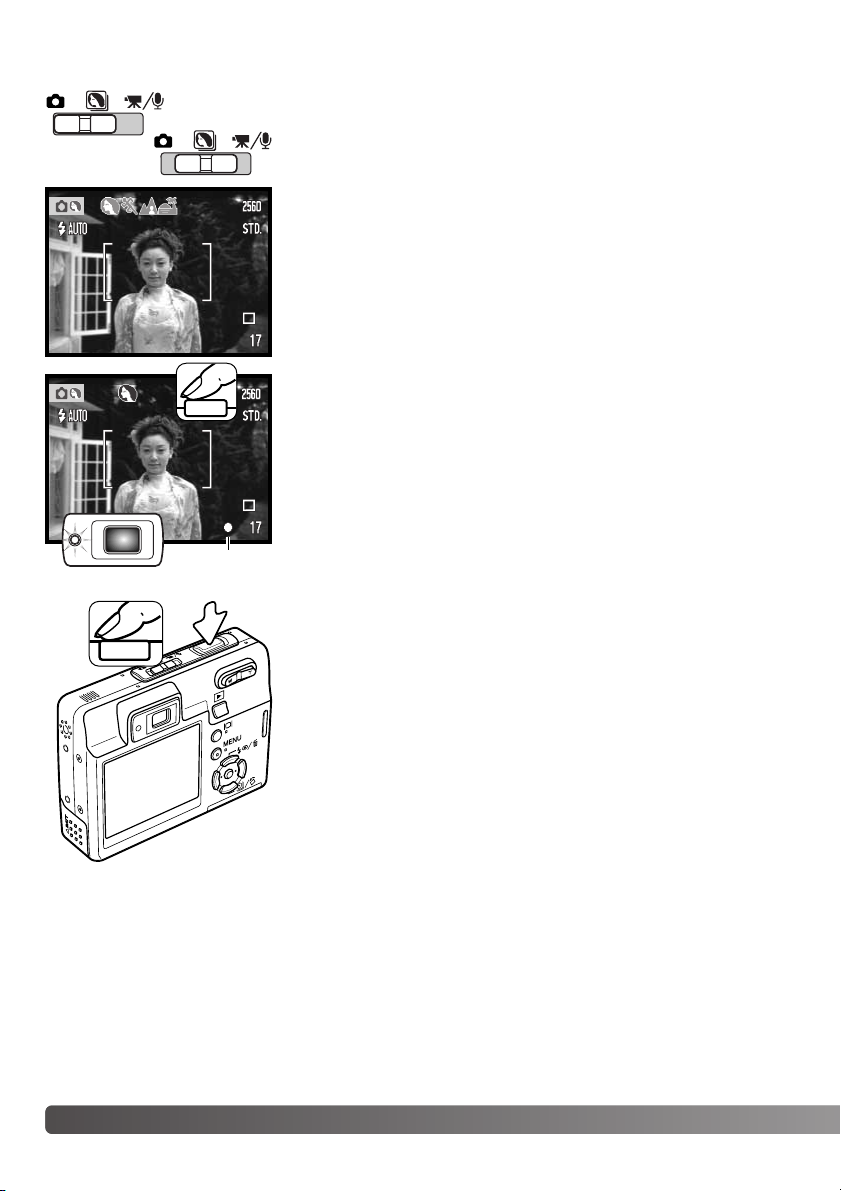
24 Opname - basishandelingen
Plaats het onderwerp ergens in het scherpstelkader. Zorg ervoor dat
het onderwerp zich binnen het scherpstelbereik van het objectief
bevindt (blz. 26). Is het onderwerp dichterbij dan 1 m in de groothoekstand of 3 m in de telestand, gebruik dan de LCD-monitor om de
beelduitsnede te bepalen.
STANDAARD OPNAMEHANDELINGEN
Zet de keuzeschakelaar in de stand voor digitale onderwerpsprogramma’s of in de normale opnamestand. Met beide standen gaat u
op gelijke wijze te werk. Automatische selectie van digitale onderwerpsprogramma’s is alleen beschikbaar in de stand voor digitale
onderwerpsprogramma’s.
Druk de ontspanknop half in om scherpstelling en belichting te vergrendelen. De automatische selectie digitale onderwerpsprogramma’s bepaalt zelf de juiste belichtingsmethode (zie volgende bladzijde).
Het scherpstelsignaal op de monitor is wit en het signaallampje bij de
zoeker brandt groen om de scherpstelvergrendeling te bevestigen. Is
het scherpstelsignaal rood of knippert het signaallampje, dan kon
camera het onderwerp niet lokaliseren. Herhaal voorgaande stappen.
Druk de ontspanknop geheel in om de foto te maken. Het opgenomen
beeld kan direct worden beoordeeld door na het maken van de foto
de ontspanknop ingedrukt te houden. De functie voor direct weergave kan ook worden gebruikt (blz. 47).
Het signaallampje van de zoeker wordt rood en knippert om aan te
geven dat de beeldinformatie op de geheugenkaart wordt weggeschreven. Verwijder nooit de geheugenkaart als er nog beeldinformatie wordt weggeschreven.
Focus
signal
Page 25
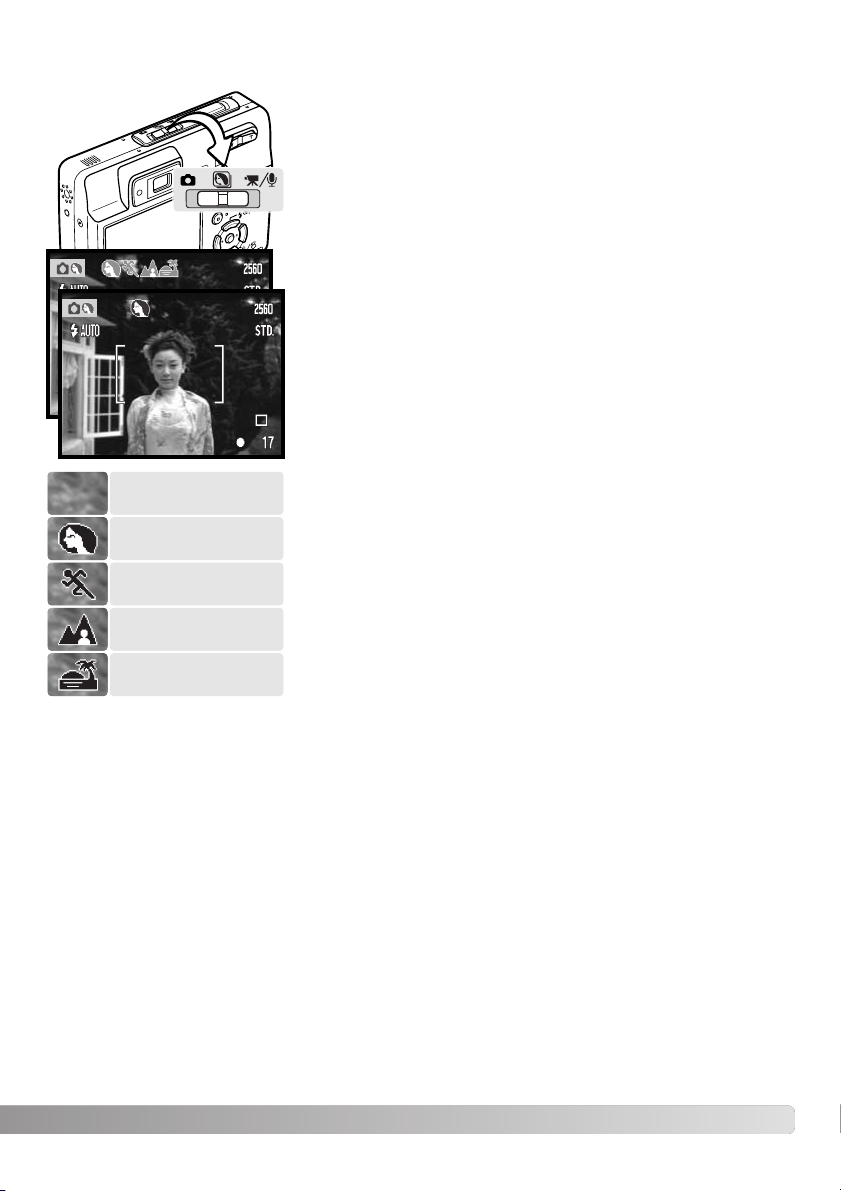
25
AUTOM. SELECTIE DIGITALE ONDERWERPSPROGRAMMA’S
De automatische selectie van digitale onderwerpsprogramma’s kiest
tussen het standaard belichtingsprogramma en een van de vier digitale onderwerpsprogramma’s. De digitale onderwerpsprogramma’s
optimaliseren de camera-instellingen voor bepaalde omstandigheden en onderwerpen. De automatische selectie van digitale onderwerpsprogramma’s is alleen beschikbaar in de stand voor digitale
onderwerpsprogramma’s. Informatie over de individuele digitale
onderwerpsprogramma’s vindt u op blz. 30.
Een rij grijze onderwerpssymbolen bovenin de monitor geeft aan dat
de automatische selectie van digitale onderwerpsprogramma’s
actief is.
Druk de ontspanknop half in; het AF-systeem bepaalt de positie van
het onderwerp en de automatische selectie van digitale
onderwerpsprogramma’s kiest een onderwerpsprogramma. Zijn er
geen symbolen te zien, dan is de normale programma-automatiek
actief. Druk de ontspanknop geheel in om de foto te maken.
Programma-auto
(geen aanduiding)
Portret
Sport/actie
Landschap
Zonsondergang
Houd bij het zonsondergang-programma de camera goed vast of
ondersteun hem, omdat de camera lange sluitertijden kan gaan kiezen.
In de stand voor digitale onderwerpsprogramma’s kan een van de
zeven digitale onderwerpsprogramma’s handmatig worden geselecteerd met de links- en de rechtstoets. Zie blz. 30.
Page 26
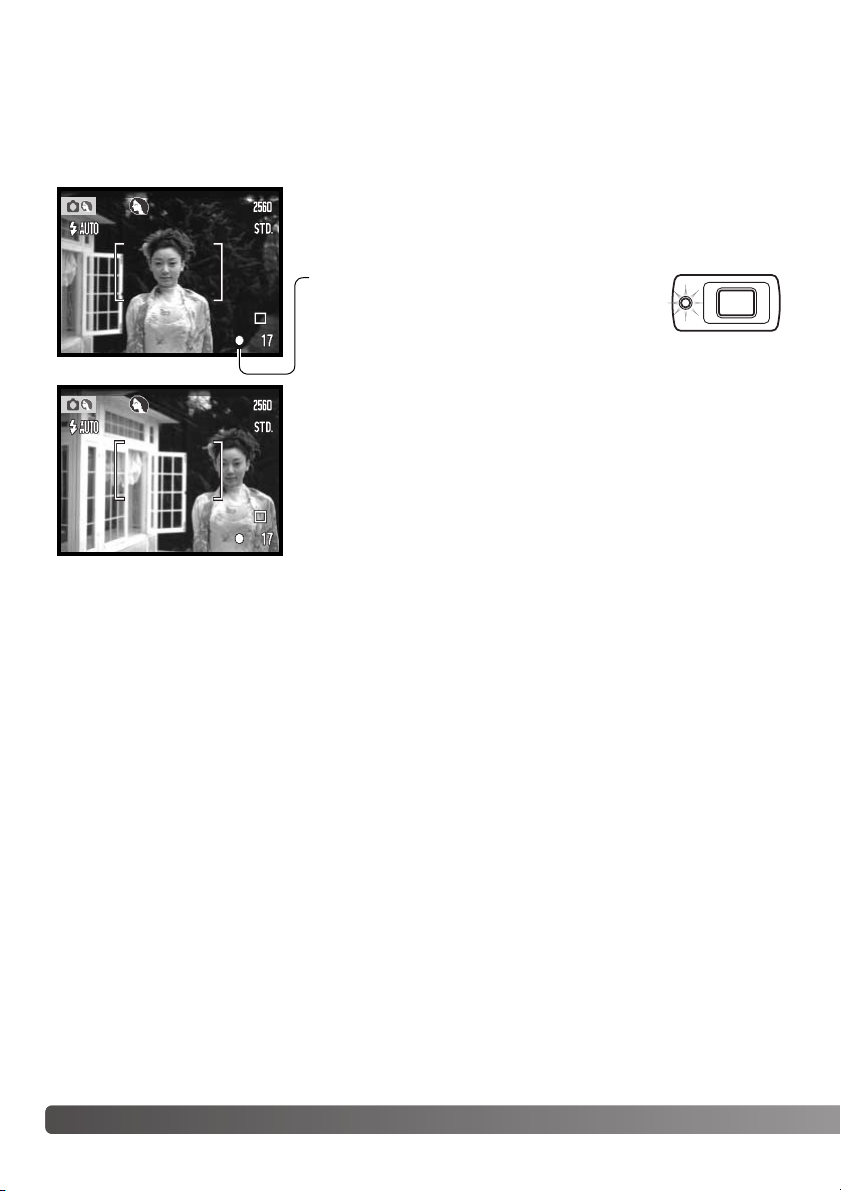
26 Opname - basishandelingen
SCHERPSTELVERGRENDELING
Gebruik de scherpstelvergrendeling wanneer u te maken hebt met een compositie waarin het onderwerp zich buiten het midden en dus buiten het scherpstelkader bevindt. Scherpstelvergrendeling kan
ook worden gebruikt in speciale scherpstelsituaties waarin de camera niet goed kan scherpstellen. De
scherpstelvergrendeling werkt via de ontspanknop.
Plaats het onderwerp binnen het scherpstelkader van de monitor
of in het midden van de zoeker. Druk de ontspanknop half in om
de scherpstelling te vergrendelen en houd hem in deze stand.
Het scherpstelsignaal op de monitor en het
groene signaal naast de zoeker geven aan dat
de scherpstelling is vergrendeld.
Houd uw vinger nog steeds op de half ingedrukte ontspanknop,
neem de oorspronkelijk beeldcompositie in en druk de ontspanknop geheel in om de opname te maken.
SCHERPSTELBEREIK
Het scherpstelbereik loopt van 10 cm tot oneindig. U kunt zowel de LCD-monitor als de zoeker
gebruiken om de beelduitsnede te bepalen. Als gevolg van parallax zal op afstanden korter dan 1 m
(groothoekstand) of 3 m (telestand) echter alleen het beeld van de LCD-monitor een betrouwbare
beeldbegrenzing laten zien.
Page 27
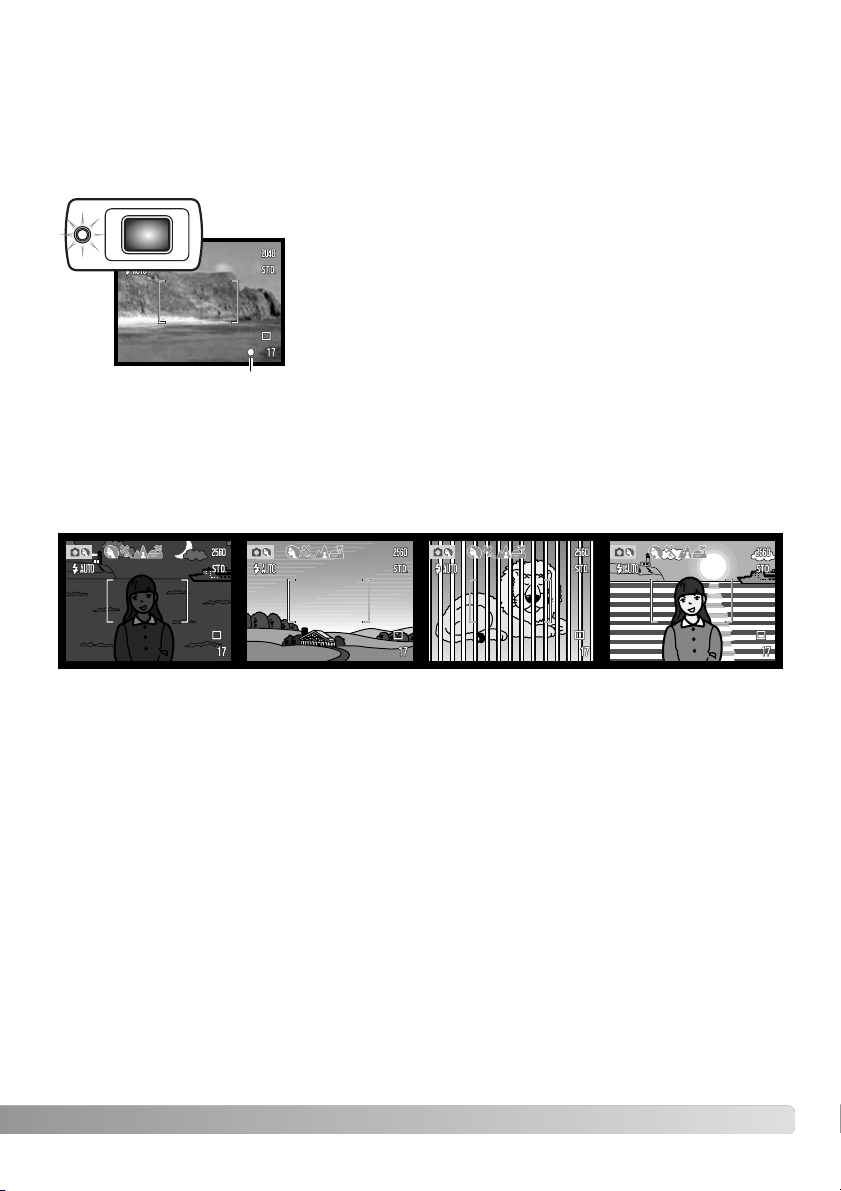
27
SCHERPSTELSIGNALEN
SPECIALE SCHERPSTELSITUATIES
Uw camera is uitgerust met een snel en accuraat autofocus-systeem. De scherpstel-status wordt aangegeven met het scherpstelsymbool rechtsonder op de LCD-monitor en met het lampje naast de zoeker. Er kan altijd een opname worden gemaakt, ongeacht of de camera kan scherpstellen of niet.
Onder bepaalde omstandigheden kan de camera moeite hebben met scherpstellen. In zo’n situatie
kan de scherpstelvergrendeling (blz. 26) worden gebruikt om scherp te stellen op een ander onderwerp op dezelfde afstand als het hoofdonderwerp.
Onderwerp in
scherpstelkader heeft
te laag contrast.
Onderwerp is te donker. Twee onderwerpen op
verschillende afstanden overlappen elkaar
in het scherpstelkader.
Onderwerp bevindt
zich bij zeer helder
object of gebied.
Scherpstelling in orde - het scherpstelsignaal van de LCD-monitor
is wit en het lampje naast de zoeker brandt groen en knippert niet. De
scherpstelling is vergrendeld.
Scherpstelling niet mogelijk - het scherpstelsignaal van de LCDmonitor is groen en knippert snel.
Scherpstelsignaal
Page 28
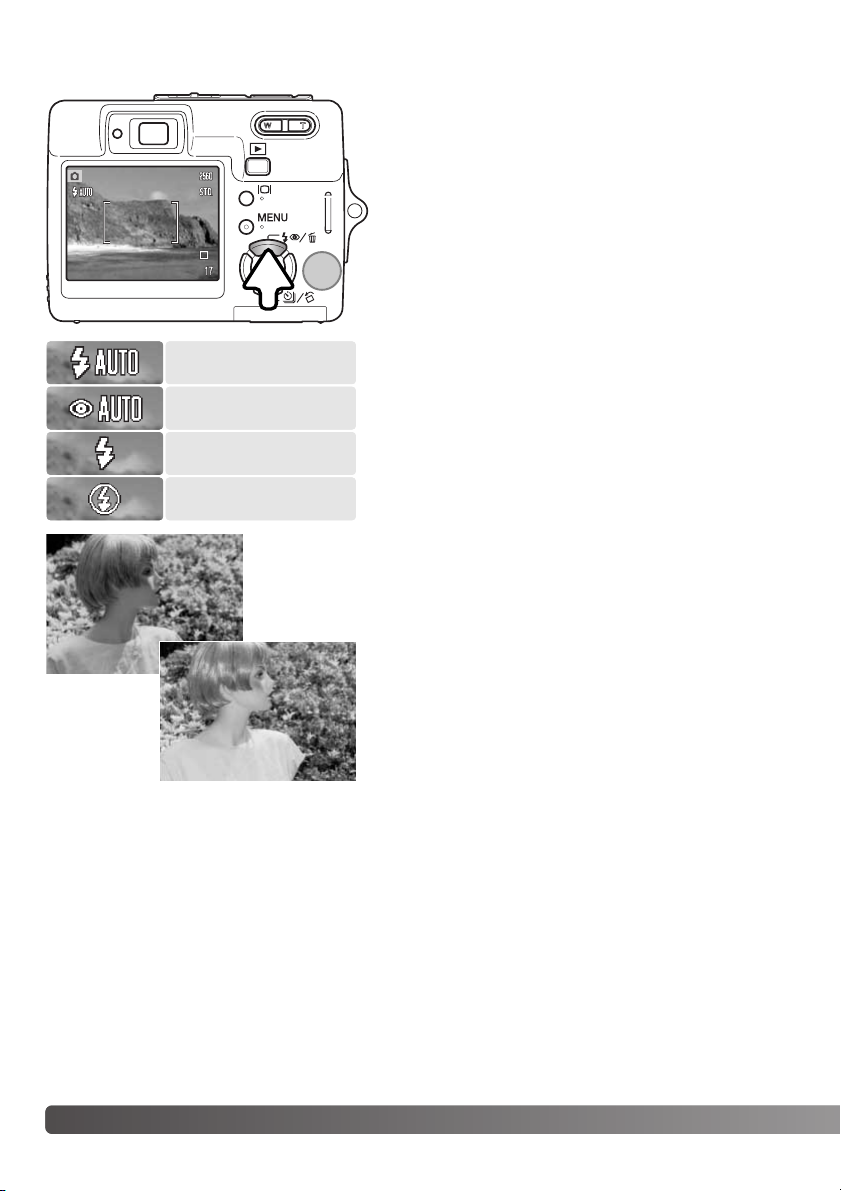
28
FLITSSTANDEN
Wilt u de flitsstand selecteren, druk dan op de flitstoets (1)
achterop de camera totdat de gewenste flitsstand is verschenen. Druk op de ontspanknop om de instelling te
bevestigen. De actieve flitsstand wordt links bovenin de
LCD-monitor weergegeven. Wordt de camera uitgeschakeld terwijl de functie auto reset (blz. 45) actief is, dan
keert de flitsstand terug naar automatisch flitsen met
rode-ogen-reductie wanneer deze stand de laatst
gebruikte stand is; anders keert de camera terug in de
stand voor automatisch flitsen. Tijdens het opladen van
de flitser kan er geen opname worden gemaakt.
Automatisch flitsen - de flitser gaat automatisch af bij
weinig licht en tegenlicht.
Rode-ogen-reductie - de flitser geeft voorafgaand aan
de opname meervoudige flitsen af om rode ogen te verminderen, een effect dat wordt veroorzaakt door de
reflectie van flitslicht in het oog. Te gebruiken bij weinig
licht, voor foto’s van mensen en dieren; de voorflitsen
doen de pupillen kleiner worden.
Invulflits - Bij elke opname wordt geflitst, ongeacht de
lichtsituatie. Invulflits kan goed worden gebruikt om diepe
schaduwen op te helderen die het gevolg zijn van intens
en gericht licht of zonneschijn.
Flitser uit - De flitser gaat bij geen enkele opname af.
Gebruik deze stand wanneer flitsen verboden is, wanneer
u liever hebt dat het aanwezige licht het onderwerp verlicht of wanneer het onderwerp zich buiten het flitsbereik
bevindt. Wanneer de flitser is uitgeschakeld zal bij weinig
licht de waarschuwing voor cameratrilling verschijnen
(blz. 22).
Flitser uit
Automatisch flitsen met
rode-ogenreductie
Invulflits
Automatisch flitsen
Recording - basic operation
Invulflits
1
Opname - basishandelingen
Page 29
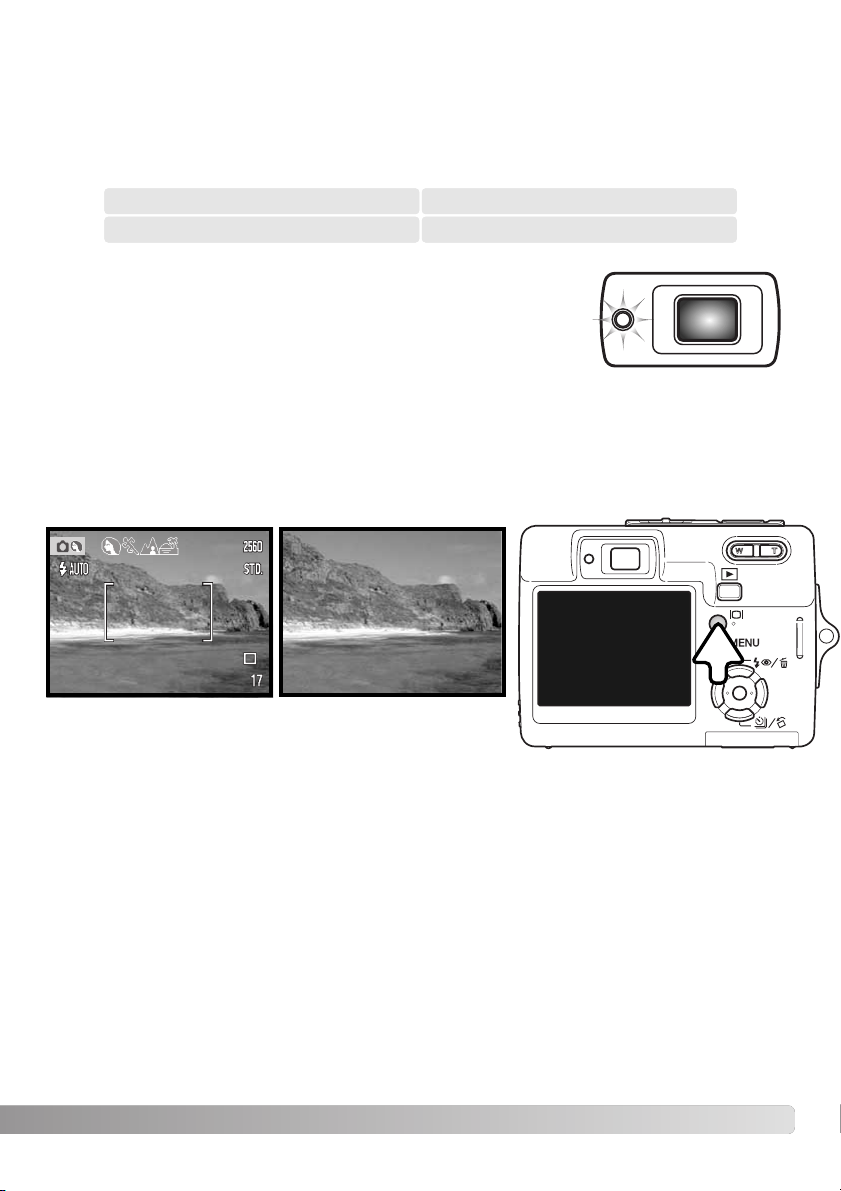
29
FLITSBEREIK - AUTOMATISCHE WERKING
De camera regelt de hoeveelheid flitslicht automatisch. Voor goed belichte opnamen is het noodzakelijk dat het onderwerp zich binnen het flitsbereik bevindt. Doordat de lichtsterkte van het objectief
bij inzoomen afneemt is het flitsbereik in de telestand kleiner. Het flitsbereik is afhankelijk van de ingestelde cameragevoeligheid (ISO), zie blz. 46.
FLITSSIGNALEN
Het lampje naast de zoeker geeft de flitsstatus aan. Is het lampje oranje
en knippert het snel, dan is de flitser zich aan het opladen en kan er geen
foto worden gemaakt. Brandt het lampje drie seconden continu, dan is
de flitser geladen en klaar voor opname.
Groothoekstand Telestand
0,2 m ~ 3,2 m 0,1 m ~ 1,8 m
De weergavetoets regelt wat de LCD-monitor laat zien. Elke keer dat u op de toets drukt wordt een
volgende weergave-optie geactiveerd: complete weergave, alleen beeld, monitor uit. Voor film/audioopname kan de monitor niet worden uitgeschakeld. Wordt de weergavetoets ingedrukt en ingedrukt
gehouden, dan verschijnt het scherm voor aanpassing van de LCD-helderheid, zie blz. 72.
Complete weergave Alleen live-beeld
WEERGAVETOETS - OPNAMESTAND
Monitor
off
Page 30
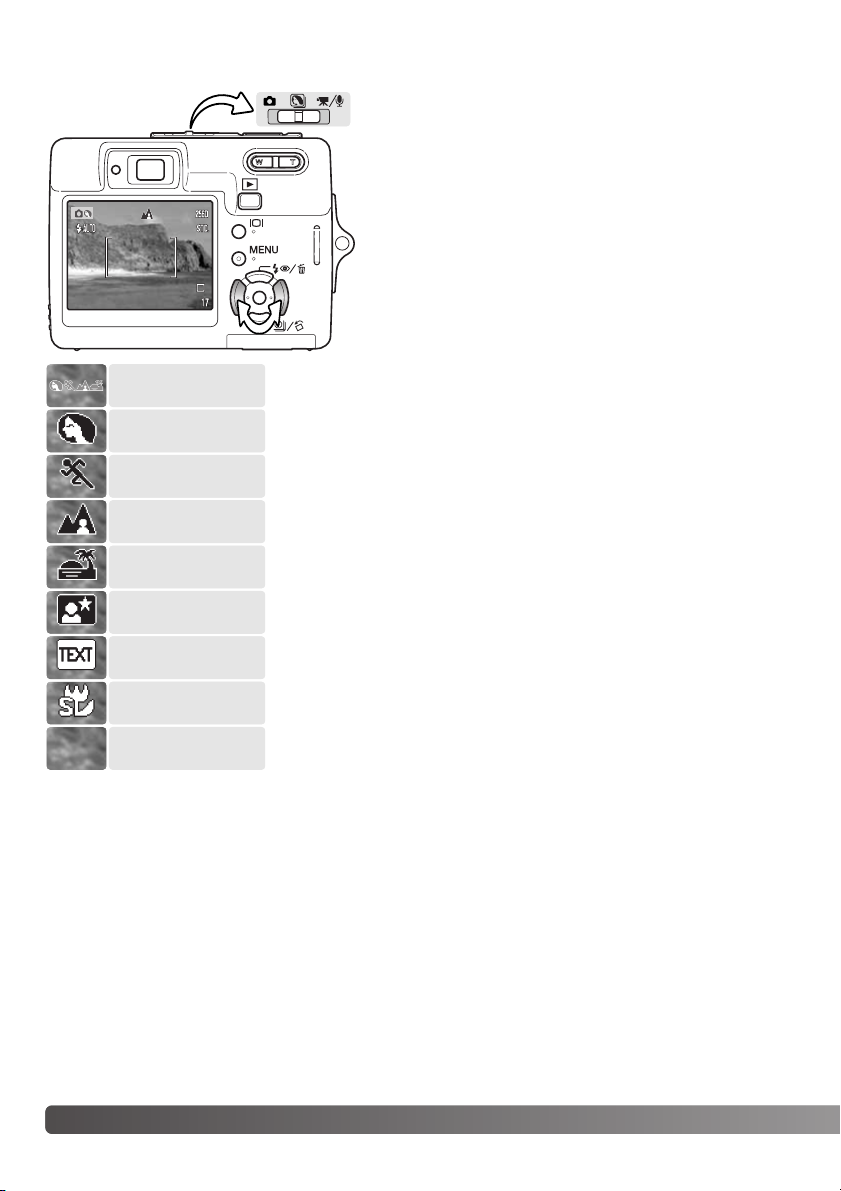
Digitale onderwerpsprogramma’s optimaliseren de camera-instellingen voor belichting en witbalans plus de beeldverwerkingssystemen voor specifieke omstandigheden en
onderwerpen.
Zet de keuzeschakelaar in de stand voor digitale onderwerpsprogramma’s. Selecteer eenvoudigweg met de links/
rechts-toetsen het onderwerpsprogramma dat u wenst;
het actieve onderwerpsprogramma verschijnt bovenin de
monitor. Meer informatie over selectie van digitale onderwerpsprogramma’s op blz. 25.
30 Opname - basishandelingen
Portret
Sport/actie
Landschap
Zonsondergang
Nachtportret
Tekst
Super Macro
Portret – speciaal afgestemd op het bereiken van een zachte
huidtoonweergave en een lichte onscherpte in de achtergrond.
Portretten worden vaak het mooist in de telestand; door de grotere
opname-afstand worden de verhoudingen in het gezicht niet overdreven, terwijl de beperkte scherptediepte de achtergrond onscherp
houdt. Gebruik invulflits bij sterk gericht zonlicht of tegenlicht om
harde schaduwen op te helderen.
Sport/actie – voor het vangen van snelle acties met zo kort mogelijke
sluitertijden. Wordt er flitslicht gebruikt, houd dan rekening met het
flitsbereik (blz. 29). Bij een verslag van een gebeurtenis is een
eenbeenstatief veel makkelijker in het gebruik dan een gewoon statief.
Landschap – speciaal afgestemd op het produceren van scherpe,
kleurrijke landschapsopnamen. Te gebruiken voor buitenopnamen
onder normale lichtomstandigheden.
Zonsondergang – speciaal ontwikkeld om bij een zonsondergang de
rijke, warme kleuren te behouden. Richt de camera niet voor langere
tijd op de zon. Door de intensiteit van het zonlicht kan de CCD beschadigd raken. Zet tussen de opnamen door de camera uit of dek het
objectief af.
DIGITALE ONDERWERPSPROGRAMMA’S
Automatische
selectie
Automatische
opname (uit)
Page 31

31
Nachtportret – voor gedetailleerde avondopnamen van personen voor een achtergond die zo her-
kenbaar mogelijk moet worden weergegeven. Gebruik van een statief is aan te bevelen. Bij gebruik
van de flitser worden belichting voor onderwerp en achtergrond met elkaar in evenwicht gebracht. Het
flitslicht heeft alleen effect wanneer de persoon niet te ver weg staat. Vraag uw onderwerp bij flitsopnamen om na de flits goed stil te blijven staan: de sluiter kan nog open staan voor de belichting van
de achtergrond.
Text - voor foto’s van zwarte tekst of lijntekeningen op een witte ondergrond.
Super Macro - voor dichtbijfoto’s tot 6 cm. Is deze stand geselecteerd, dan zoomt het objectief auto-
matisch naar de Super Macro positie; de zoompositie kan niet worden veranderd. Bij kleine opnameafstanden kan de flitser mogelijk overbelichting of een ongelijke lichtverdeling veroorzaken; kies dan
de stand Flitser uit (blz. 28). Gebruik van een statief is aan te bevelen.
Automatische opnamestand - is geen van de digitale onderwerprogramma’s actief, dan gebruikt de
camera programma-automatiek.
SPOT AF
Spot autofocus (Spot AF) wordt gebruikt voor selectieve scherpstelling. Zowel scherpstelling als
belichting worden bepaald binnen het spot-scherpstelveld. Is auto reset (blz. 45) actief, dan wordt het
spot AF opgeheven als de camera uit wordt gezet. Het spot-scherpstelveld kan worden gebruikt bij
filmopnamen. Bij gebruik met digitale zoom (blz. 51) wordt het spot-AF-veld vergroot.
Houd de centrale toets van de stuurknop ingedrukt om
het spot-scherpstelveld te laten verschijnen; hoe de centrale toets van de stuureenheid opnieuw ingedrukt als u
terug wilt keren naar het brede scherpstelveld. Maak de
foto zoals is beschreven bij de basis-opnametechniek,
blz. 24.
Wanneer de LCD-monitor uit staat kan de camera niet
omschakelen tussen groot scherpstelveld en spot autofocus; de laatst gebruikte autofocus-instelling zal actief zijn.
Wanneer de monitorweergave is ingesteld op alleen livebeeld, dan zal bij omschakeling van groot autofocusveld
op spot-autofocus de complete monitorweergave worden
ingeschakeld.
Page 32

32 Weergave - basishandelingen
WEERGAVE - BASISHANDELINGEN
SCHERM ENKELVOUDIGE WEERGAVE
Foto’s kunnen worden bekeken in de weergavestand. De weergavestand heeft extra functies, zie blz.
54. De camera hoeft voor het weergeven van foto’s niet met de objectiefschuif te worden ingescha-
keld.
Gebruiksstand
Opnametijdstip
Opnamedatum
Vergrendeling (blz. 60)
Vergroting (blz. 35)
Beeldgrootte (blz. 42)
Beeldkwaliteit (blz. 42)
Batterijconditie (blz. 16)
Opnamenummer / totaal aantal opnamen
Audio-aanduiding
DPOF setup (blz. 68)
Mapnummer - bestandsnummer (blz. 84)
E-mail-kopie (blz. 64)
Wilt u opgenomen foto’s bekijken, druk dan op de weergavetoets (1). Is de camera uitgeschakeld, houd dan de
weergavetoets ingedrukt totdat de monitor wordt geactiveerd.
Gebruik de link/rechts-toetsen van de stuureenheid om
door de foto’s op de geheugenkaart te bladeren (2).
Druk opnieuw op de weergavetoets om terug te keren
naar de opnamestand of de camera uit te zetten.
1
2
Page 33

33
Wilt u een weergegeven bestand wissen, druk dan op de
op-toets van de stuureenheid (1). Er verschijnt een bevesti-
gingsvenster.
INDIVIDUELE BEELDEN WISSEN
BEELDEN ROTEREN
Druk de centrale toets van de stuureenheid om
het bestand te wissen.
Gebruik de links/rechtstoetsen om “Yes” te markeren. “No” heft de handeling op.
Druk op de neer-toets van de stuureenheid (1) om het weergegeven beeld 90° naar links, 90° naar rechts en horizontaal te roteren. Het beeld verschijnt voortaan in de gewenste stand.
1
1
Yes
No
Delete this frame?
Page 34

34 Weergave - basishandelingen
Bij de index-weergave verplaatst u het gele selectiekader van thumbnail (miniatuurbeeld) naar thumbnail met de links/rechts-toetsen en de op/neer-toetsen van de stuureenheid. Selecteert u een beeld
door het gele kader rond de thumbnail te plaatsen, dan verschijnen opnamedatum, audio-indicator,
beveiligings- en printstatus, aanduiding voor e-mail-kopie plus het opnamenummer onderin het
scherm. Het bijbehorende geluid van het geselecteerde beeld kan worden afgespeeld door centrale
toets van de stuureenheid in te drukken. Drukt u opnieuw op de weergavetoets, dan wordt het geselecteerde beeld in enkelbeeldweergave getoond.
WEERGAVETOETS – WEERGAVESTAND
Indexweergave
Alleen beeld
De weergavetoets regelt wat de LCD-monitor laat zien. Elke keer dat u op de toets drukt wordt een
volgende weergave-optie geactiveerd: u kunt kiezen tussen complete weergave, alleen beeld, indexweergave.
Complete weergave
Page 35

In enkelbeeldweergave kan een foto
worden vergroot tot x, in stappen van
0,2 x, zodat u details van het beeld nader
kunt bekijken.
Druk terwijl het te vergroten beeld wordt
vertoond op de rechterkant van de
zoomtoets (T) om de vergrote weergave
te activeren. De vergrotingsfactor verschijnt op de lcd-monitor.
Druk rechts op de zoomtoets (T) om de
vergroting van het beeld te verhogen.
druk links op de zoomtoets (W) om de
vergroting te verminderen.
35
VERGROTE WEERGAVE
Gebruik de vierwegtoetsen van de stuureenheid om het beeld te scrollen. Bij het scrollen verdwijnen de pijlen van de lcd-monitor wanneer de rand van het beeld is bereikt.
Wilt u de vergrote weergave verlaten, druk dan op de menu-toets of de centrale toets
van de stuureenheid.
Met de weergavetoets schakelt u over tussen volledige weergave en alleen beeld.
De locatie-aanduiding rechtsboven in de monitor geeft aan welk deel van het beeld
wordt weergegeven.
Page 36

36 Opname - geavanceerde handelingen
OPNAME - GEAVANCEERDE HANDELINGEN
Deze camera kan digitale video met geluid opnemen.
Schuif de keuzeschakelaar in de stand voor film/audioopname (1). De totale opnameduur varieert met de beeldfrequentie en de capaciteit van de geheugenkaart; kijk op
blz. 53. In het filmmenu kunnen bepaalde instellingen
worden gewijzigd (blz. 40).
Richt het scherpstelkader op het onderwerp en druk de
ontspanknop half in om de scherpstelling te vergrendelen
(2). Druk om de opname te starten de ontspanknop
geheel in en laat hem los (3).
Tijdens de opname is digitale zoom mogelijk. De camera
gaat door met opnemen totdat de opnameduur is verstreken of de ontspanknop opnieuw wordt ingedrukt.
Bij het opnemen geeft de opnameteller de verstreken tijd
aan. In de laatste tien seconden wordt de teller rood en
telt hij de resterende tijd af.
Pas op dat u de microfoon bij het opnemen niet afdekt.
FILMOPNAMEN
Opname-aanduiding
Beeldgrootte
Beeldfrequentie
Microfoon
Opnameduur
1
2
3
Page 37

37
TRANSPORSTAND
Met de transportstand regelt u de opnamesnelheid en de
opnamemethode. Op de monitor verschijnen symbolen
voor de gekozen opnamemethode. Is auto reset (automatisch terugzetten, blz. 45) actief, dan wordt de transportstand teruggezet op enkelbeeld wanneer de camera
wordt uitgezet.
Druk op de neertoets van de stuureenheid om de transportstand te selecteren (1).
Enkelbeeldtransport - maakt een enkele opname per keer dat de ontspanknop wordt
ingedrukt. Dit is de standaardinstelling van de camera.
Zelfontspanner - om het opnamemoment uit te stellen (blz. 38). Te gebruiken om zelf op
de foto te komen.
Multi frame – hiermee maakt u een beeld aan dat is samengesteld uit een serie van
negen opnamen, die na eenmaal drukken op de ontspanknop wordt gemaakt, zie onder.
Continu - om maximaal vier opnamen achtereen te maken zolang de ontspanknop ingedrukt wordt gehouden (blz. 39).
UHS continu transport - om elf 1280x960 opnamen in een seconde te maken door de
ontspanknop ingedrukt te houden (blz. 39).
Multi Frame
Maak de foto als beschreven bij de standaard opnamehandelingen
(blz. 24). Is de serie eenmaal gestart, dan kunt u de ontspanknop
loslaten: de camera gaat door met fotograferen totdat alle negen
foto’s zijn vastgelegd.
Flitslicht kan niet worden gebruik. Omdat in deze stand niet alle sluitertijden beschikbaar zijn is er bij weinig licht kans op onderbelichting. De ingestelde beeldgrootte geldt voor het totaalbeeld van
negen foto’s, niet de grootte van de afzonderlijke opnamen.
1
Page 38

38 Opname - geavanceerde handelingen
De zelfontspanner stelt het moment van de opname uit met ca. tien seconden na het indrukken van
de ontspanknop. Hij stel de fotograaf in staat zelf op de foto te komen. De zelfontspannerstand wordt
geselecteerd met de neer-toets van de stuureenheid (blz. 37).
Zelfontspanner
Zet de camera op statief en bepaal de beelduitsnede als
beschreven bij de standaard opnamehandelingen (blz. 24).
Druk de ontspanknop half in om de belichting en de
scherpstelling te vergrendelen (1). Druk de ontspanknop
geheel in om het aftellen te beginnen (2). Omdat scherpstelling en belichting worden vastgesteld wanneer de ontspanknop wordt ingedrukt moet u niet voor de camera
staan wanneer u de camera voor een zelfontspanneropname activeert. Controleer de scherpstelling altijd (aan de
hand van de scherpstelsignalen) voordat u het aftellen start
(blz. 27).
Tijdens het aftellen knippert het zelfontspannerlampje voorop de camera en klinkt een audiosignaal. Op de monitor
wordt de tijd afgeteld. Enkele seconden voor de opname
knippert het zelfontspannerlampje snel. Vlak voordat de
opname wordt gemaakt brandt het lampje continu.
Wilt u het aftellen stoppen en opheffen, druk dan op de
zoomtoets of de menu-toets. De transportstand keert na de
opname terug naar enkelbeeld. Het audiosignaal kan in
sectie 2 van het setup-menu (blz. 70) worden uitgeschakeld.
Self-timer
lamp
1
2
Page 39

39
Continu transport - om maximaal vier opnamen achtereen te maken zolang de ontspanknop inge-
drukt wordt gehouden. Bij de beeldgrootte-instelling 2560 x 1920 is de hoogste opnamesnelheid 1,9
bps (beelden per seconde).
De ingebouwde flitser kan worden gebruikt, maar de opnamesnelheid gaat omlaag omdat de flitser
zich tussen de opnamen door moet opladen. Het gebruik van Datum in beeld (blz. 50) verlaagt de
opnamesnelheid ook.
UHS continu transport - om elf 1280x960 opnamen in een seconde te maken door de ontspanknop
ingedrukt te houden. Tijdens het opslaan van de belden verschijnen de opnamen verkleind in groepjes van zes. De ingebouwde flitser kan niet worden gebruikt. Verschijnt de rode batterijwaarschuwing,
dan kan deze transportstand niet worden gebruikt. Zeer heldere lichtbronnen in beeld kunnen ertoe
leiden dat er strepen in het beeld verschijnen. Ook kunnen er als gevolg van dataverlies zwarte beeldpartijen ontstaan.
Deze transportstanden worden geselecteerd met de neer-toets van de
stuureenheid (blz. 37).
Bepaal uw beeldcompositie zoals beschreven bij de standaard opnamehandelingen (blz. 24). Druk de ontspanknop half in om scherpstelling
en belichting voor de serie te vergrendelen (1). Druk de ontspanknop
geheel in en houd hem ingedrukt (2) om de opnameserie te beginnen.
Wanneer u de ontspanknop indrukt en ingedrukt houdt zal de camera
opnamen maken totdat het maximum aantal is bereikt of de ontspanknop wordt losgelaten. De opnameteller wordt na het voltooien van de
serie aangepast.
Continu transport & UHS continu transport
1
2
Page 40

40 Opname - geavanceerde handelingen
Druk op de centrale toets van de stuureenheid om de gemarkeerde instelling te selecteren.
Gebruik de links/rechts-toetsen om de gewenste menu-tab te selecteren. Als er een andere tab wordt geselecteerd verschijnt er een ander menu.
Welk opnamemenu verschijnt is afhankelijk van de stand
van de keuzeschakelaar. Door te drukken op de menutoets (1) schakelt u het menu in en uit. Met de vierwegtoetsen van de stuureenheid (2) verplaatst u de cursor
door het menu. Door op de centrale toets van de stuureenheid te drukken wordt een instelling geactiveerd.
Gebruik de op/neer-toetsen om door de menu-opties te scrollen. Laat de optie waarin u
iets wilt veranderen oplichten.
De te wijzigen menu-optie licht op, druk nu op de rechts-toets van de stuureenheid; u
krijgt nu de instellingen te zien, met de huidige instelling oplichtend. Om terug te keren
naar de menu-opties moet u op de links-toets te drukken.
Gebruik de op/neer-toetsen om de nieuwe instelling te markeren.
NAVIGEREN DOOR DE OPNAMEMENU’S
Is een instelling eenmaal geselecteerd, dan keert de cursor terug naar de menu-opties en de nieuwe
instelling wordt getoond. Druk op de menu-toets om terug te keren naar de opnamestand.
Activeer het menu met de menutoets.
2
1
Page 41

41
Film- en audio-opname
Foto’s maken
Image size, 42
Instant playback, 47
Key function, 45
Metering mode, 47
Movie mode, 53
Quality, 42
Recording mode, 52
Sensitivity, 46
Voice memo, 49
White balance, 44
Auto reset, 45
Color mode, 43
Date imprinting, 50
Digital zoom, 51
Exp. compensation, 48
Frame rate, 53
Index menufuncties
RecordingMode
Frame rate
Movie mode
Movie
15ps
STD. movie
* Witbalans, toetsfunctie toekennen, cameragevoeligheid, lichtmeetmethode en kleurinstelling zijn
niet actief wanneer de keuzeschakelaar in de stand voor digitale onderwerpsprogramma’s staat.
Kijk in de nu volgende hoofdstukken voor informatie over
de menu-opties en hun instellingen.
Image size
Quality
White balance*
2560x1920
Standard
Auto
OffKey func.*
Sensitivity*
Metering mode*
Exp. Comp.
Auto
MultiSegment
0
OffAuto reset
Color mode*
Voice memo
Date imprint
Inst. playback
Color
Off
Off
Off
Off
Digital zoom
White balance
Exp. Comp.
Color mode
Auto
0
Color
Page 42

42 Opname - geavanceerde handelingen
Verandering van de beeldgrootte is van invloed op het aantal pixels in de opname. Hoe groter het beeld, des te groter
is het bestand. Kies de beeldgrootte op basis van het
beoogde gebruiksdoel van het beeld - kleine beelden zijn
vooral bruikbaar voor internet-toepassingen, terwijl grotere
formaten meer geschikt zijn voor bijvoorbeeld kwaliteitsafdrukken.
LCD-monitor
2560
2048
1600
640
Aantal pixels
(hor. x vert.)
2560 X 1920
2048 X 1536
1600 X 1200
640 X 480
BEELDGROOTTE (IMAGE SIZE) EN -KWALITEIT (QUALITY)
FINE
De beeldkwaliteit wordt bepaald door de sterkte van de compressie, maar heeft geen gevolgen voor
het aantal pixels in het beeld. Hoe hoger de beeldkwaliteit, des te lager is de compressie en des te
groter is het beeldbestand. Is economisch ruimtegebruik op de kaart van groot belang, gebruik dan
de economy stand. De standaardinstelling is voor normaal gebruik voldoende. De Fine-stand geeft de
hoogste beeldkwaliteit en de grootste beeldbestanden.
De kwaliteit en beeldgrootte moeten voor de opname worden gekozen. Veranderingen zijn te zien op
het datascherm en op de LCD-monitor. Beeldgrootte en -kwaliteit moeten handmatig worden ingesteld. In de opnamestand wordt de beeldgrootte ingesteld in sectie 1 van het opname-menu. Kijk bij
"Navigeren door het opnamemenu" op blz. 40.
Wordt de beeldgrootte gewijzigd, dan is er op de opnameteller te zien hoeveel opnamen er bij benadering bij deze instellingen op de geheugenkaart kunnen worden opgeslagen. Op één geheugenkaart
kunnen beelden van uiteenlopende beeldgrootte worden opgeslagen. Het aantal beelden dat u op een
geheugenkaart kunt opslaan wordt bepaald door de capaciteit van de kaart en de bestandsgrootte
van de opnamen. De werkelijke bestandsgrootte wordt bepaald door de inhoud van het beeld.
Opnamen met veel details kunnen vaak minder sterk worden gecomprimeerd dan andere. Zie de tabel
op de volgende bladzijde.
Fine - hoge kwaliteit JPEG beeld
Standard - standaardinstelling (JPEG)
Economy - kleinste bestanden (JPEG)
STD.
ECON.
Page 43

43
Fine
Standard
Economy
5 8 14 68
11 17 27 99
21 31 47 148
Globaal aantal opnamen dat kan worden opgeslagen op een 16 MB geheugenkaart
Kwaliteit
Grootte
2560 x 1920 2048 x 1536 1600 x 1200 640 x 480
Fine
Standard
Economy
2,4 MB 1,6 MB 1,0 MB 200 KB
1,2 MB 820 KB 520 KB 130 KB
650 KB 440 KB 290 KB 90 KB
Globale bestandsgrootte
De opnameteller geeft bij benadering het aantal beelden dat op de geheugenkaart van de camera kan worden opgeslagen bij gebruik van de op dat moment geldende instellingen voor beeldgrootte en -kwaliteit. De berekeningen zijn gebaseerd op gemiddelde bestandsgrootten; daardoor kan het gebeuren dat de teller na een opname niet of juist met meer dan 1 verspringt. Staat
de teller op nul, dan kunnen bij de geldende instellingen geen foto’s meer worden opgenomen.
Door de instellingen te veranderen is het misschien mogelijk toch nog beelden op de geheu-
genkaart op te slaan.
Camera-info
KLEURINSTELLING (COLOR MODE)
Zwart-wit
Sepia
Met de kleurinstelling regelt u of een foto in kleur of in zwartwit wordt opgetekend. De kleurinstelling wordt ingesteld in
sectie 3 van het foto-opnamemenu of in sectie 2 van het
film/audio-opnamemenu (blz. 40). De kleurinstelling kan bij
digitale onderwerpsprogramma’s niet worden gebruikt. De
kleurinstelling kan aan de stuureenheid worden toegewezen
(blz. 45).
BW geeft neutrale zwart-witfoto’s. In de Sepia stand krijgt u
warmgetinte zwartwitfoto’s. Het live-beeld van de monitor
geeft weer hoe het beeld gaat worden. De kleur-optie laat bij
gebruik geen aanduiding op de monitor verschijnen. De kleurinstelling heeft geen invloed op de bestandsgrootte.
Page 44

44 Opname - geavanceerde handelingen
Met de witbalans-instelling kan de camera bij verschillende soorten licht voor een neutrale kleurweergave zorgen. Het effect is vergelijkbaar met de keuze tussen daglichtfilm en kunstlichtfilm bij de conventionele fotografie. Er is één automatische witbalans-instelling en er zijn vier vaste witbalansinstellingen beschikbaar voor het opnemen van foto’s en videobeelden; bij digitale onderwerpsprogramma’s kunt u de witbalans niet zelf veranderen. De witbalans-instelling wordt geregeld in sectie 1 van
het opname-menu of in sectie 2 van het film/audio-opnamemenu (blz. 40). Belichtingscorrectie kan
worden toegewezen aan de stuureenheid. Is auto reset (blz. 45) actief, dan wordt de wit-balans als de
camera uitgeschakeld is geweest teruggezet op automatische witbalansinstelling.
WITBALANS (WHITE BALANCE)
De automatische witbalans voert correcties uit om een tafereel een neutrale kleurbalans te geven. In de meeste
gevallen zal de auto-stand het omgevingslicht uitstekend
analyseren en tot mooie beelden leiden, zelfs onder
omstandigheden met verschillende soorten licht. Wordt de
ingebouwde flitser gebruikt, dan wordt de witbalans afgestemd op de kleurtemperatuur van de flitser.
Is een van de vaste witbalansinstellingen geselecteerd, dan
verschijnt er een aanduiding op de LCD-monitor die aangeeft wat de actieve witbalansinstelling is; het resultaat is
meteen zichtbaar op de monitor. Wilt u met het bestaande
licht fotograferen, zet de flitser dan op “flitser uit” (blz. 28).
De ingebouwde flitser kan worden gebruikt met een vaste
witbalansinstelling, maar bij instelling op fluorescentielicht of
gloeilamplicht zal hij een roze of blauwe kleurzweem geven.
Het licht van de flitser is gelijk aan daglicht; u krijgt goede
flitsresultaten in de standen daglicht en bewolkt.
Fluorescent - voor opnamen
bij fluorescentielicht (TL).
Kunstlicht - voor opnamen bij
het licht van gloeilampen.
Daglicht - voor opnamen buiten en zonverlichte scenes.
Bewolkt - voor buitenopnamen bij bewolkt weer.
Page 45

45
In de opnamestand kunt u een functie toewijzen aan links/rechts-toetsen van de stuureenheid. Deze functie kunt u toewijzen in sectie 1 van
het opnamemenu (blz. 40). Deze functie kan niet worden gebruikt met
de film/audio-stand of digitale onderwerpsprogramma’s. Kijk in de
volgende hoofdstukken voor informatie over belichtingscorrectie (blz.
48), witbalans (blz. 44), cameragevoeligheid (blz. 46) en de kleurinstelling (blz. 43).
TOETSFUNCTIES AANPASSEN (KEY FUNC.)
Image size
Quality
Key func.
White balance
Exp. Comp.
Color
Off
White balance
Sensitivity
Gebruik in de opnamestand de links/rechts-toetsen om de
functie te veranderen die u met het menu instelt.
De LCD-monitor geeft de instellingen weer terwijl ze worden
veranderdd. De veranderingen zijn zichtbaar in het monitorbeeld. De function wordt automatisch ingesteld na vijf seconden of nadat er op een andere toets van de camera is
gedrukt.
De flitsstand wordt teruggezet
op automatisch flitsen of automatisch flitsen met rode-ogenreductie, afhankelijk van welk
van de twee flitsstanden het
laatst was ingesteld.
AUTOMATISCH TERUGZETTEN (AUTO RESET)
Wanneer auto reset actief is keren onderstaande functies na het uitschakelen van de camera terug
naar hun standaardinstelling. Dit kan worden ingeschakeld in sectie 2 van het opnamemenu (blz. 40).
Flitsstand (blz. 28)
Transportstand (blz. 37)
Witbalans (blz. 44)
Cameragevoeligheid (blz. 46)
Belichtingscorrectie (blz. 48)
Lichtmeetmethode (blz. 47)
Kleurinstelling (blz. 43)
AF-veld (blz. 31)
Monitorweergave (blz. 29)
Automatisch flitsen
Enkelbeeld
Auto
Auto
0.0
Meerveldsmeting
Kleur
Breed scherpstelveld
Complete weergave
Page 46

Voor foto’s kunt u kiezen uit vijf cameragevoeligheidsinstellingen: Auto, 50, 100, 200, 400; de numerieke waarden zijn gebaseerd op een ISO-equivalent; hoe hoger het getal, des te gevoeliger is de film.
De gevoeligheid kan worden ingesteld in sectie 2 van het opnamemenu (blz. 40). Deze instelling kan
niet worden veranderd bij filmopnamen en digitale onderwerpsprogramma’s. De gevoeligheid kan ook
aan de stuureenheid worden toegewezen (blz. 45).
46 Opname - geavanceerde handelingen
CAMERAGEVOELIGHEID - ISO
FLITSBEREIK EN CAMERAGEVOELIGHEID
Als gevolg van het optische systeem is het flitsbereik in de groothoekstand niet gelijk aan het flitsbereik in de telestand.
AUTO
50
100
200
ISO-stand
400
0,1 m ~ 1,8 m
0,1 m ~ 1,0 m
0,1 m ~ 1,4 m
0,1 m ~ 2,0 m
Flitsbereik (groothoek)
0,2 m ~ 3,2 m
0,2 m ~ 1,8 m
0,2 m ~ 2,5 m
0,2 m ~ 3,6 m
0,1 m ~ 2,8 m0,25 m ~ 5,0 m
Flitsbereik (tele)
De auto-stand past de cameragevoeligheid automatisch aan de
lichtomstandigheden aan, tussen ISO 50 en ISO 160. Wordt een
andere instelling gebruikt dan auto, dan verschijnen “ISO” en de
gekozen waarde op de LCD-monitor.
Als de ISO-waarde verdubbelt wordt de cameragevoeligheid verdubbeld. Zoals de korrel groter wordt naarmate de gevoeligheid
van de film hoger is, neemt bij digitale fotografie de ruis toe naarmate een hogere cameragevoeligheid wordt gekozen; een ISOinstelling van 50 geeft de minste ruis, 400 de meeste.
Op opnamen met een belichtingstijd van een seconde of meer wordt automatisch ruisonderdrukking toegepast. Deze bewerking vindt direct na de opname plaatst. De verwerkingstijd
varieert per opname; tijdens de verwerking verschijnt een melding.
Camera-info
Cameragevoeligheid
Page 47

47
De lichtmeetmethode kunt u selecteren in sectie 2 van het opnamemenu (blz. 40). De lichtmeetmethode kan niet worden veranderd bij
filmopnamen en digitale onderwerpsprogramma’s.
Meerveldsmeting: gebruikt 256 segmenten om helderheid en kleur te
meten. Deze informatie wordt gecombineerd met afstandsinformatie
om de juiste belichting te realiseren. Dit geavanceerde lichtmeetsysteem geeft accurate, probleemloze belichtingsresultaten in bijna alle
situaties.
Spotmeting: gebruikt een klein deel van het beeld om de belichting
te meten. Is deze methode gekozen, dan wordt de LCD-monitor als
hij uit stond automatisch geactiveerd; er verschijnt een klein cirkeltje
in het midden van het live-beeld om het meetgebied te markeren.
Hiermee kunt u zeer precies een bepaald gedeelte van het onderwerp
meten, zonder dat extreem lichte en/of extreem donkere beeldpartijen
daar invloed op hebben. Wordt de LCD-monitor uitgeschakeld, dan
blijft de spotmeting actief.
LICHTMEETMETHODE (METERING MODE)
Spotmeetveld
Aanduiding spotmeting
Sensitivity
Metering mode
Exp. Comp.
Auto
MultiSegment
0
OffAuto reset
DIRECT TERUGZIEN (INST. PLAYBACK)
Een foto kan direct na de opname twee seconden lang op de
LCD-monitor worden weergegeven voordat hij wordt opgeslagen. Werd er gewerkt met de continu-stand (blz. 37), dan
wordt het laatste beeld van de opnameserie weergegeven. Is
de LCD-monitor uitgeschakeld (blz. 29), dan wordt hij voor de
duur van de directe weergave automatisch even ingeschakeld.
U kunt directe weergave activeren in sectie 3 van het opnamemenu (blz. 40). Bij gebruik van voice memo start de
geluidsopname na de weergave van het beeld.
Page 48

48 Opname - geavanceerde handelingen
BELICHTINGSCORRECTIE (EXP. COMP.)
Door de belichting van de camera te corrigeren maakt u een foto lichter of donkerder, binnen een
bereik van ±2 LW in stappen van 1/3 stop, zowel voor foto- als filmopnamen; de belichtingscorrectie
kan niet worden gebruikt bij de digitale onderwerpsprogramma’s. Is auto reset (blz. 45) actief, dan
wordt de belichtingscorrectie teruggezet op 0.0 als de camera wordt uitgeschakeld. De belichtingscorrectie kan worden toegewezen aan de stuureenheid (blz. 45).
Soms wordt de belichtingsmeter van de camera door de omstandigheden misleid. Dan biedt
de belichtingscorrectie uitkomst. Zo kan bijvoorbeeld een zeer licht tafereel, zoals een sneeuwlandschap of een zonbeschenen wit strand, te donker op de opname komen. Pas dan voordat
u de opname maakt de belichting aan met een correctie van +1 of +2 LW.
In dit voorbeeld leidde het donkere water tot overbelichting, waardoor het beeld te licht werd.
Door toepassing van een belichtingscorrectie ontstaat er detaillering in de bladeren, en de stenen en het water zien er realistischer uit. Meer informatie over lichtwaarden (LW) op blz. 105.
Opnametips
–2,0 LW–1,0 LWGemeten belichting
Selecteer de optie Exp. Comp. in sectie 2 van het
opnamemenu. Gebruik de op/neer-toetsen om de
sterkte van de correctie in te stellen (1); het livebeeld achter het menu reageert op de ingestelde
correctie. Druk op de centrale toets van de stuureenheid om deze waarde in te stellen (2). Kiest u
een andere waarde dan 0.0, dan blijft het symbool
als waarschuwing zichtbaar op de LCD-monitor.
–2 ~ +2
Sensitivity
Metering mode
+0.3
Metering mode
Exp. comp.
1
2
Page 49

Met de voice memo functie kunt u bij een foto een
geluidsbestand van maximaal 15 seconden opnemen.
Deze functie wordt geactiveerd in sectie 3 van het opname-menu (blz. 40). Wanneer de functie actief is verschijnt
de microfoon-aanduiding (1) in de linker bovenhoek van
de LCD-monitor. De functie moet zijn geactiveerd voordat u een foto maakt en blijft actief totdat u hem via het
menu weer uitschakelt.
Na de opname van een foto verschijnt een scherm dat
aangeeft dat de audio-opname is gestart. Een voortgangsbalk geeft aan hoeveel opnametijd er is verstreken.
Druk op de ontspanknop of de centrale toets van de
stuureenheid om de opname te stoppen (2). De opname
stopt automatisch wanneer de 15 seconden voorbij zijn.
Bij een continu-serie (blz. 37) wordt de boodschap
gekoppeld aan de laatste opname van de serie. Bij weergave hebben de foto’s die van een geluidsbestand zijn
voorzien een muzieknoot-aanduiding (blz. 54). In sectie 1
van het weergavemenu kunt u een voice memo wissen
die aan een beeldbestand is gekoppeld (blz. 56).
VOICE MEMO
Resterende opnametijd
Denk er bij het maken van audio-opnamen aan de microfoon niet aan te raken of af te dekken. De kwaliteit van de
opname is evenredig aan de afstand tussen onderwerp en
microfoon. Houd de camera voor het beste geluidsresultaat op ca. 20 cm van uw mond.
Camera-info
Recording audio.
Stop
Microfoon
49
1
2
Page 50

50 Opname - geavanceerde handelingen
DATUM IN BEELD (DATE IMPRINTING)
Elk opgenomen beeld wordt aangevuld met de exif tag, waarin datum en tijd van opname zijn
opgeslagen, alsook opname-informatie. U kunt deze informatie bekijken met de camera in de
weergavestand of op een computer met de DiMAGE Viewer software.
Camera-info
Het is mogelijk de opnamedatum en -tijd rechtstreeks in een foto te
laten opnemen. Deze functie moet worden geactiveerd voordat de
opname wordt gemaakt. Is de functie eenmaal actief, dan worden
de opnamen van datum voorzien totdat de functie wordt uitgeschakeld: er verschijnt een gele balk achter de opnameteller op de monitor om aan te geven dat de datum in het beeld wordt geplaatst.
De plaatsing van de datum in beeld wordt geactiveerd in sectie 3
van het opnamemenu (blz. 40). Er zijn twee menu-opties. De
YYYY/MM/DD optie print de datum. De MM/DD/hr:min optie print
de maand, dag en tijd van opname.
De datum en tijd verschijnen rechtsonder in het beeld wanneer het
horizontaal wordt bekeken. De datum wordt over de originele beeldinformatie heen geplaatst. Er zijn drie volgorden mogelijk: jaar,
maand/dag, maand/dag/jaar en dag/maand/jaar. De datum en de
volgorde kunt u instellen in sectie 3 van het setup-menu (blz. 70).
Date-imprinting indicator
Page 51

51
DIGITALE ZOOM (DIGITAL ZOOM)
De digitale zoom wordt geactiveerd in sectie 3 van het opname-menu (blz. 40). De digitale zoom verlengt het telebereik van de optische zoom tot 4,3 x, in stappen van 0,1 x. Beelden die met digitale
zoom werden opgenomen, worden via interpolatie vergroot om de gekozen beeldgrootte te bereiken;
daardoor zal de kwaliteit van de foto’s niet gelijk zijn aan die van foto’s die zonder digitale zoom werden opgenomen: hoe sterker de digitale zoom, des te lager zal de beeldkwaliteit zijn. Het effect van
de digitale zoom is alleen te zien op de LCD-monitor. De digitale zoom wordt opgeheven als de LCDmonitor wordt uitgezet (blz. 29).
Houd in de maximale telestand de zoomtoets (1) naar rechts (T) ingedrukt om de
digitale zoom in werking te zetten. De
zoomvergroting wordt weergegeven in de
rechter bovenhoek van de monitor.
Druk om uit te zoomen op de linkerzijde (W)
van de zoomtoets.
Na het zoomen verschijnt de zoomaanduiding op de LCD-monitor om de globale
zoomstand aan te geven.
Optisch zoombereik
Digitaal zoombereik
1
Page 52

52
U kunt met de camera audio zonder beeld opnemen. U kunt ongeveer 30 minuten audio opslaan op
een 16MB geheugenkaart. Audio wordt opgenomen met ongeveer 8 KB/s. Er kan per keer maximaal
180 minuten worden opgenomen; voor lang durende opnamen dient de als extra leverbare lichtnetadapter te worden gebruikt.
AUDIO-OPNAME
Schuif de keuzeschakelaar in de stand voor film/audioopname. Verander in sectie 1 van het menu de opnamestand in audio, zie blz. 40.
Voor de opname wordt de globale opnameduur in de
opnameteller weergegeven. Druk op de ontspanknop
en laat hem weer los om de opname te starten.
De teller telt de resterende tijd af. De opname stopt als
u de ontspanknop opnieuw indrukt of wanneer de resterende tijd voorbij is.
Denk er bij het maken van audio-opnamen aan de
microfoon niet aan te raken of af te dekken. De kwaliteit van de opname is evenredig aan de afstand tussen
onderwerp en microfoon. Houd de camera voor het
beste geluidsresultaat op ca. 20 cm van uw mond.
OPNAMESTAND
Het menu van de opnamestand wisselt tussen film- en audio-opname. Deze optie vindt u in sectie 1
van het film/audio-menu (Movie/audio) (blz. 40).
Resterende opnameduur
Press shutter button
to record.
Recording - advanced operation
Recording audio.
Press shutter to stop.
Opname - geavanceerde handelingen
Page 53

53
BEELDFREQUENTIE & GROOTTE FILMBESTANDEN
Films kunnen worden opgenomen op twee beeldfrequenties: 15 bps (fps) en 30 bps. Hoe hoger de
beeldfrequentie, des te vloeiender wordt bewegend beeld weergegeven en des te groter worden ook
de beeldbestanden. De beeldfrequentie wordt ingesteld in sectie 1 van het filmmenu (blz. 40).
30 bps
15 bps
30 bps
15 bps
Globale opnamesnelheid
Is de beeldgrootte of de beeldfrequentie veranderd,
dan geeft de beeldteller bij benadering het aantal
seconden weer dat op de geheugenkaart kan worden
weggeschreven. De totale tijd die kan worden opgeslagen op een geheugenkaart wordt bepaald door de
capaciteit van de kaart, de beeldgrootte en de beeldfrequentie. De uiteindelijke bestandsgrootte wordt
mede bepaald door de inhoud van het beeld; het ene
beeld kan sterker worden gecomprimeerd dan het
andere. De schrijfsnelheid van de geheugenkaart kan
leiden tot voortijdig stoppen van de filmopname.
670 KB/s
340 KB/s
Globale opslagruimte op 16 MB kaart
21 seconden
40 seconden
FILMSTAND
Onder Movie Mode kiest u het type film. Standaard wordt er een normale film opgenomen. Night
Movie maakt gebruikt van een hoge cameragevoeligheid om bij weinig licht te kunnen opnemen. Bij
weinig licht wordt de cameragevoeligheid automatisch verhoogd. In de stand Night Movies kan de
beeldkwaliteit door de hogere gevoeligheid lager zijn dan normaal. De filmstand wordt ingesteld in
sectie 1 van het filmmenu (blz. 40).
Page 54

54
WEERGAVE - GEAVANCEERDE HANDELINGEN
VOICE MEMO’S ÉN AUDIOCOMMENTAAR
Wordt een voice memo (blz. 49) of audio-commentaar (blz. 59) aan
een foto toegevoegd, dan verschijnt de geleidebalk bovenin de monitor.
Druk op de centrale toets van de stuureenheid om de
audioweergave te starten.
De weergavetijd verschijnt in een balk bovenin beeld. De weergave
gaat terug naar de weergavestand wanneer de audioweergave is voltooid. Met indrukken van de menu-toets heft u de weergave op.
Tijdens weergave regelt u het volume met de op/neertoetsen van de stuureenheid.
In dit hoofdstuk wordt behandeld hoe u uw opnamen met uw camera kunt bekijken. De basishandelingen voor weergave vindt u op de bladzijden 32 t/m 35. Gedetailleerde beschrijvingen van de instellingen van het weergave-menu vindt u in de tekst over de navigatie door het weergave-menu.
Weergave - geavanceerde handelingen
Play
Stop Vol.
Bij het afspelen van audio- of filmbestanden kunt u op de weergavetoets drukken
om de geleidebalk te laten verdwijnen of op te roepen.
Camera-info
Page 55

55
Druk midden op de
stuureenheid om de
film- of audioweergave
te pauseren of te herstarten.
Filmclips en audio-opnamen speelt u op gelijke wijze af. Gebruik de links/rechtstoetsen van de stuureenheid om het film- of audiobestand weer te geven; audiobestanden worden met een blauw scherm
weergegeven.
Druk midden op de
stuureenheid om een
film- of audiobestand af
te spelen.
FILMS EN AUDIO-OPNAMEN AFSPELEN
Gebruik tijdens de weergave de op/neer-toetsen om het
volume te regelen en de links/rechts-toetsen om versneld
terug en vooruit te gaan.
Audio file Movie file
Druk op de menu-toets
om de weergave af te
breken.
Play
Pause
Play
Rwd
Fwd Vol.
Pause
Rwd
Fwd Vol.
Wordt een filmweergave gepauseerd, dan kunt u het weergegeven
filmbeeldje kopieren en als foto opslaan. Druk op de op-toets van de
stuureenheid om het beeld vast te leggen: er verschijnt een bevestigingsscherm. Bij het opslaan verschijnt de naam van het vastgelegde
beeld; druk midden op de stuureenheid om het opslaan te voltooien.
Meer informatie over stilstaand beeld op blz. 65
Play Rwd
Fwd
Page 56

56 Weergave - geavanceerde handelingen
NAVIGEREN DOOR HET WEERGAVEMENU
Navigeren door het menu is eenvoudig. Met de menu-toets zet u het
menu aan en uit (1). Met de links/rechts-toetsen en de op/neer-toetsen
van de stuureenheid (2) stuurt u de cursor en verandert u de instellingen
in het menu. Met de centrale toets van de stuureenheid selecteert en
bevestigt u instellingen.
Is een instelling eenmaal geselecteerd, dan keert de cursor terug naar de menu-opties en de nieuwe
instelling wordt getoond. Druk op de menu-toets om terug te keren naar de weergavestand.
Druk de centrale toets in om de gemarkeerde instelling te selecteren.
Gebruik de links/rechts-toetsen van de stuureenheid om de gewenste menu-tab te doen
oplichten; bij veranderen van de tabs verandert ook het menu.
Gebruik de op/neer-toetsen om door de menu-opties te scrollen. Markeer de optie waarin u iets wilt veranderen.
Druk op de rechts-toets van de stuureenheid om de instellingen op te roepen, met daarin de huidige instelling gemarkeerd. Druk op de links-toets als u terug wilt keren naar de
menu-opties. Verschijnt “Enter”, druk dan op de centrale toets van de stuureenheid om
het scherm met instellingen op te roepen.
Gebruik de op/neer-toetsen om de nieuwe instelling te markeren.
Activeer het weergavemenu met de menu-toets.
1
2
Page 57

57
Date print Off
Index print
E-mail copy
–
–
DPOF set
–
DPOF setup, 68
Edit movie, 66
E-mail copy, 64
Frame capture, 65
Image pasting, 60
Index print, 69
Lock, 60
Slide show, 62
Audio caption, 59
Crop frame, 63
Date print, 69
Delete, 58
Dissolve, 62
Index menufuncties
Beeldselectiescherm
:sel.
:enter
:move
Wanneer u in een menu een instelling hebt gekozen waarbij beelden moeten worden gemarkeerd, dan
verschijnt het beeldselectiescherm. Het biedt keuze uit een aantal beelden.
Met de links/rechtstoetsen van de stuureenheid verplaatst u het selectiekader om het beeld te selecteren.
Met de op-toets kiest u het beeld; wanneer het beeld
is gekozen verschijnt ernaast een aanduiding. Met
indrukken van de neer-toets heft u de selectie op.
Met de menu-toets laat u het scherm verdwijnen en heft u veranderingen
op.
Druk op centrale toets van de stuureenheid om de bewerking te voltooien.
Deze aanduidingen kunnen rechts van een index-beeldje komen te staan om aan te
geven dat het om een filmbestand, een audiobestand of een E-mail-kopie gaat.
Slide show
Dissolve
Edit movie
–
On
–
–
–
Frame capture
Crop frame
Delete
Audio caption
–
On
–
–
Image pasting
Lock
Page 58

Delete
–
58 Weergave - geavanceerde handelingen
Wissen verwijdert bestanden permanent. Een gewist beeld kan niet worden teruggehaald. Ga
bij het wissen zeer zorgvuldig te werk.
Voordat een bestand wordt gewist verschijnt een bevestigingsscherm. Met “Yes” wordt het wissen uitgevoerd, “No” heft de handelingen op.
BEELD- EN GELUIDSBESTANDEN WISSEN (DELETE)
This frame Dit beeld: het weergegeven of gemarkeerde beeld wordt gewist.
Audio track
Audiospoor: de voice-memo of het audio-commentaar van het weergegeven of gemarkeerde beeld wordt gewist.
All frames
Alle beelden: alle niet beveiligde beelden in de map worden gewist.
Marked fra-
mes
Gemarkeerde beelden. Kiest u deze instelling, dan verschijnt het beeldselectiescherm (blz. 57). Gebruik de links/rechts-toetsen van de stuureenheid om het eerste beeld te markeren (laten oplichten) dat moet worden gewist. Met indrukken
van de op-toets markeert u het beeld met de vuilnisbak-aanduiding. Wilt u een
beeld toch niet wissen, markeer het dan met het gele kader en druk op de neertoets: de vuilnisbak-aanduiding verdwijnt dan. Maak op deze wijze een selectie
van te wissen beelden. Druk op de centrale toets van de stuureenheid om verder
te gaan (het bevestigingsscherm verschijnt), of druk op de menu-toets om de
handelingen op te heffen en naar het weergavemenu terug te keren.
In sectie 1 van het weergavemenu (blz. 56) kunt u enkele beelden wissen, maar ook meerdere beelden tegelijk of alle beelden van de geheugenkaart. Voordat u bestanden kunt wissen dient u een
eventuele beveiliging op te heffen (blz. 60). De wisfunctie heeft vier instellingen:
Delete this frame?
No
Yes
Page 59

59
AUDIO-COMMENTAAR (AUDIO CAPTION)
Aan een foto kan achteraf 15 seconden geluid worden toegevoegd. Deze functie vervangt een voice
memo, die bij een foto is opgenomen. Het bestand moet niet beveiligd zijn, anders werkt deze functie niet (blz. 60).
Roep het beeld op waaraan u het gesproken commentaar
wilt toevoegen.
Markeer de Enter-instelling in de audio-caption optie in het
weergavemenu. Druk op de centrale toets van de stuureenheid (1) om de opname te starten.
Is er al een audio-bestand aan het beeld gekoppeld, dan verschijnt er een bevestigingsscherm. “Yes” selecteren en doorvoeren start opname van het commentaar met vervanging
van het al aanwezige geluid. “No” heft de handelingen op.
Een statusbalk en klok geven de opnametijd weer. U kunt de
opname voortijdig stoppen door de centrale toets van de
stuureenheid (1) in te drukken.
Delete
Audio caption
Enter
Lock
Resterende opnameduur
Recording audio.
Stop
1
Page 60

60 Weergave - geavanceerde handelingen
BESTANDEN BEVEILIGEN (LOCK)
U kunt een beeld, een selectie van beelden en alle beelden van een map tegen wissen beveiligen. Een
beveiligd beeld kan niet met een wisfunctie worden gewist. De formateerfunctie (blz. 91) wist echter
alle bestanden, of ze nu beveiligd zijn of niet. De beveiligingsfunctie vindt u in sectie 1 van het weergavemenu (blz. 56). Er zijn vier instellingen voor de beveiligingsfunctie:
This frame Dit beeld: het weergegeven of gemarkeerde beeld wordt beveiligd.
All frames Alle beelden: alle beelden in de map worden beveiligd.
Unlock all Ontgrendel alles: ontgrendelt alle bestanden.
Marked fra-
mes
Gemarkeerde beelden: om meerdere bestanden te beveiligen. Kiest u deze instelling, dan verschijnt het beeldselectiescherm (blz. 57). Gebruik de links/rechts-toetsen van de stuureenheid om het beeld te markeren dat u wilt beveiligen. Door op
de op-toets te drukken markeert u het beeld met de beveiligingsaanduiding. Wilt u
de beveiliging van een beeld opheffen, markeer het dan met het gele kader en druk
op de neer-toets: de beveiligingsaanduiding verdwijnt dan. Druk op de centrale
toets van de stuureenheid om de geselecteerde beelden te beveiligen, of druk op
de menu-toets om de handelingen op te heffen.
BEELDEN PLAKKEN (IMAGE PASTING)
Met deze functie kunt u een fotocompositie maken waarin een klein
beeld in een achtergrondbeeld wordt gemonteerd. Het samengestelde beeld heeft dezelfde beeldgrootte en -kwaliteit als het achtergrondbeeld. Voor deze functie moet de objectiefschuif geopend
zijn.
Zorg ervoor dat het achtergrondbeeld op de LCD-monitor te zien is.
Selecteer Image pasting in het weergavemenu en druk op de centrale toets van de stuureenheid om de procedure te starten.
Delete
Audio caption
Enter
Lock
Image pasting
Page 61

61
In het kader verschijnt het live-beeld. Plaats het onderwerp binnen het kader en druk de ontspanknop half in
om de scherpstelling te vergrendelen. Voor het opnemen
van het beeld worden de huidige opname-instellingen
gebruikt; de optische zoom kan worden gebruikt. Druk
de ontspanknop geheel in om de foto te maken en de
bewerking te voltooien.
Op de LCD-monitor verschijnen negen beeldtypen.
Selecteer het gewenste kader met de stuureenheid. Druk
op de centrale toets om verder te gaan.
Door op enig moment op de menu-toets te drukken stopt
u de bewerking. De camera onthoudt ingevoerde instellingen.
Het kader verschijnt op het achtergrondbeeld. U kunt de
grootte van het kader veranderen met de op/neer-toetsen; u kunt kiezen uit drie maten. Druk de centrale toets
van de stuureenheid in om verder te gaan.
Kies de locatie voor het in te plakken beeld door het
kader met de toetsen van de stuureenheid te verplaatsen.
Druk op de centrale toets van de stuureenheid om verder
te gaan.
Sel.
Enter
Size
Enter
Move
Enter
Press shutter to paste.
Page 62

62 Weergave - geavanceerde handelingen
DIASHOW (SLIDE SHOW)
OVERVLOEIEN (DISSOLVE)
Met sectie 2 van het weergavemenu regelt u de diashow-functie.
Met deze functie worden alle foto’s, audio- en filmbestanden in volgorde afgespeeld.
Markeer “Enter” om de diashow-presentatie te starten en druk op de
centrale toets van de stuureenheid.
Door tijdens de diashow op de centrale toets van de
stuureenheid te drukken pauseert en hervat u de presentatie.
Met de links/rechts-toetsen gaat u naar de volgende
of vorige foto. Tijdens een film spoelt u hiermee vooruit of achteruit.
Druk op de menu-toets om de presentatie op te heffen.
Slide show
Dissolve
Edit movie
Enter
Crop frame
Frame capture
De overvloeifunctie selecteert voor de beeldovergangen steeds een
willekeurig overvloeieffect. Deze functie kan in sectie 2 van het
weergavemenu worden in- en uitgeschakeld (blz. 56).
Slide show
Dissolve
Edit movie
–
On
–
–
–
Frame capture
Crop frame
Page 63

63
BEELDUITSNEDE MAKEN (CROP FRAME)
U kunt een deel van een beeld kopiëren en opslaan.
Zorg ervoor dat het gewenste beeld op de LCD-monitor te zien is.
Markeer “Enter” in de optie Crop frame in sectie 2 van het weergavemenu en druk op de centrale toets om de procedure te starten.
Save
Slide show
Dissolve
Edit movie
Crop frame
Enter
Frame capture
Het beeld dat op de monitor te zien is,
is het uitsnedegebied.
Druk op de rechterzijde van de zoomtoets(T) (1) om het beeld te vergroten.
Druk op de linkerzijde van de zoomtoets (W) om de vergroting te verminderen. De vergrotingsfactor verschijnt
op de LCD-monitor.
Gebruik de stuureenheid om door het
beeld te scrollen (2).
De locatie-aanduiding in de rechter
bovenhoek van de monitor geeft aan
welk deel van het beeld wordt weergegeven. Met de weergavetoets (3) wisselt u tussen complete weergave of
alleen beeld.
Locatie-aanduiding
Vergroting
Druk terwijl de gewenste uitsnede te zien is op de centrale toets van de stuureenheid om
het beeld op te slaan.
De bestandsnaam van het uitsnedebeeld verschijnt. Druk op de centrale toets
van de stuureenheid om de bewerking te voltooien.
Saved as PICT0034.JPG.
OK
1
3
2
Page 64

64 Weergave - geavanceerde handelingen
E-MAIL-KOPIE (E-MAIL COPY)
E-mail-kopie maakt een standaard 640 x 480 (VGA) JPEG-kopie
van een origineel, dat makkelijk per e-mail kan worden verzonden.
Werd er voor E-mail-kopie een beeld gekozen dat werd opgenomen
in de economy-stand, dan verandert de beeldkwaliteit niet. De kopieerfunctie wordt geselecteerd in sectie 3 van het weergavemenu
(blz. 56).
Date print Off
Index print
E-mail copy
–
–
DPOF set
–
This frame
Dit beeld: kopieert het in de weergavestand weergegeven of gemarkeerde bestand.
Marked fra-
mes
Gemarkeerde beelden: kopieert enkele of meerdere bestanden. Is deze optie geselecteerd, dan verschijnt een selectiescherm; markeer het te kopiëren bestand met het
gele kader en druk dan op de op-toets om het van een selectiemarkering te voorzien.
Wilt u de selectie van een beeld ongedaan maken, markeer dan het beeldje ervan en
druk op de neer-toets; de selectiemarkering verdwijnt. Ga verder tot de gewenste
beelden zijn geselecteerd. Druk op de centrale toets van de stuureenheid om verder
te gaan, of druk op de menu-toets om de handelingen op te heffen en terug te gaan.
Wanneer de beelden zijn geselecteerd waarvan e-mailbestanden moeten
worden gemaakt, dan begint de kopieerroutine en verschijnt de naam van
de map waarin de gekopieerde beelden worden opgeslagen; druk op de
centrale toets van de stuureenheid om terug te keren naar het menu.
De melding ”Copy unsuccessful” verschijnt wanneer een of alle beelden
niet konden worden gekopieerd. Controleer de geheugenkaart om te zien
welke bestanden werden gekopieerd en herhaal de procedure voor de
beelden die niet werden overgeschreven.
Wanneer de kopieerfunctie wordt gebruikt wordt er een map voor de bestanden aangemaakt (blz. 84);
de naam van de map met kopieën eindigt op EM. Dezelfde map wordt gebruikt om e-mail-kopieën op
te slaan totdat het aantal beelden meer is dan 9999. Beelden met voice memo’s worden inclusief
geluid gekopieerd. Kopieën van vergrendelde beelden zijn niet vergrendeld.
Van hoeveel beeldbestanden er e-mail-kopieëen kunnen worden gemaakt is afhankelijk van de
beschikbare ruimte op de geheugenkaart. De E-mail-kopie-functie heeft twee menu-opties:
Copied to 102KM_EM.
OK
Page 65

65
STILSTAAND BEELD (FRAME CAPTURE)
Met optie Frame capture in sectie 2 van het weergavemenu is het
mogelijk een stilstaand beeld uit een film te kopiëren en als foto op te
slaan. Het gekopieerde beeld heeft dezelfde grootte en kwaliteit als
de oorspronkelijke film.
De film waaruit het beeld moet worden opgenomen moet eerst zijn
weergegeven in de weergavestand voordat het weergevemenu wordt
geopend. Markeer “Enter” in de optie Frame capture en druk op de
centrale toets van de stuureenheid om het Capture scherm te openen.
De audio van circa 7,5 secondenvoor en achter het opgenomen beeld kan
mede worden opgeslagen. “Yes” kiezen zorgt voor opslag van het geluid als
audio-commentaar (WAV-bestand). Selecteer “No” als het geluid niet hoeft
te worden opgenomen.
Bij het opslaan verschijnen de bestandsnamen van het
beeld en het geluidsspoor op de monitor. Druk op de
centrale toets van de stuureenheid om de bewerking te
voltooien.
Slide show
Dissolve
Edit movie
–
On
–
–
–
Frame capture
Crop frame
Druk op de links/recht-stoets van de stuureenheid om
het beeldje te zoeken waarvan u een foto wilt hebben.
Druk op de centrale toets van de stuureenheid om het
beeldje op te nemen; er verschijnt een bevestigingsscherm. Kies “Yes” om de bewerking uit te voeren, “No”
om de bewerking op te heffen.
Save audio?
NoYes
Saved as PICT0035.JPG.
PICT0035.WAV.
OK
Rwd Fwd Save
Rwd Fwd Save
Page 66

66 Weergave - geavanceerde handelingen
Met de optie “Edit movie” in sectie 2 van het weergavemenu kunt u
ongewenste delen uit een filmclip verwijderen. De film waarin u de
montage wilt uitvoeren moet in de weergavestand op de monitor te
zien zijn voordat u het weergavemenu opent. Markeer “Enter” in de
optie “Edit movie” en druk op de centrale toets van de stuureenheid
om het montagescherm te openen.
FILMS MONTEREN (EDIT MOVIE)
Functiemenu
Het functiemenu geeft de actieve stap in de montageprocedure aan. Met de op/neer-toets selecteert u de functies.
Find 1st frame of cut.
:function
:find
Find last frame of cut.
:function
:find
Gebruik de links/rechts-toetsen van de stuureenheid om ervoor
te zorgen dat het eerste beeldje van het te verwijderen filmfragment wordt weergegeven. De balk onder het beeld en de timer
rechtsboven in het beeld geven globaal de locatie van het montagepunt aan.
Gebruik de neer-toets om de volgende stap te selecteren.
Gebruik de links/rechts-toetsen van de stuureenheid om ervoor
te zorgen dat het laatste beeldje van het te verwijderen filmfragment wordt weergegeven. De balk onder het beeld en de
timer rechtsboven in het beeld geven globaal de locatie van het
montagepunt aan.
Gebruik de neer-toets om de volgende stap te selecteren.
Slide show
Dissolve
Edit movie
–
On
–
–
–
Frame capture
Crop frame
Page 67

Ga als de montage in orde is na het afspelen verder door op de neer-toets te drukken. Wilt u aanpassingen in de montage maken, gebruik dan de op-toets van de stuureenheid om terug te keren naar
de vorige stappen en geef begin- en eindpunt opnieuw op. Druk op de menutoets als u wilt stoppen.
Save edit.
:function
:save
67
Pause Rwd Fwd Vol
Preview edit.
:function
:play
Druk op de centrale toets van
de stuureenheid om het resultaat te bekijken. De pijl boven
de balk geeft het weergavebeeld aan.
Druk op de centrale toets van de stuureenheid om de montage
op te slaan; er verschijnt een bevestigingsscherm. Selecteer
“Yes” om verder te gaan.
Save edit?
No
Yes
Save edit.
:function
:save
Delete original
No
Yes
Saved as
Na opslag van de bewerkte film verschijnt de naam.
U kunt het oorspronkelijke filmbestand wissen door “Yes” op het
scherm te selecteren. Is het bestand eenmaal gewist, dan kunt u het
niet meer terughalen. Kiest u “No”, dan blijft zowel het bewerkte
bestand als het oorspronkelijke bestand op de kaart behouden.
Page 68

68 Weergave - geavanceerde handelingen
De DPOF-setup menu-optie wordt gebruikt om een opdracht voor standaardprints aan te maken van
beelden op de geheugenkaart. U kunt enkele beelden, alle beelden of een selectie printen.
Printopdrachten worden aangemaakt in sectie 3 van het weergavemenu (blz. 56). De menu optie Print
heeft vier instellingen.
OVER DPOF
Deze camera is geschikt voor DPOF™. Het DPOF (Digital Print Order Format) maakt het mogelijk
direct vanuit de camera prints van foto's te (laten) maken. Na het vormen van een DPOF orderbestand
kunt u de geheugenkaart simpelweg inleveren bij een foto-afwerkadres, of u steekt de kaart in de sleuf
van een DPOF-compatible printer. Is een DPOF-bestand aangemaakt, dan wordt er op de geheugenkaart automatisch een 'misc.' map aangemaakt (blz. 84).
DPOF SETUP
This frame
Dit beeld: hiermee maakt u een DPOF-bestand voor het in de weergavestand weergegeven of geselecteerde beeld.
All frames
Alle beelden: hiermee maakt u een DPOF-bestand voor alle beelden op de geheugenkaart.
Marked fra-
mes
Gemarkeerde beelden: hiermee kiest u een aantal beelden dat u wilt laten printen,
of wanneer u van een aantal beelden verschillende aantallen wilt hebben. Kiest u
deze instelling, dan verschijnt het beeldselectiescherm. Gebruik de links/rechtstoetsen van de stuureenheid om elk beeld te markeren (laten oplichten) dat moet
worden geprint. Door de op-toets in te drukken markeert u het beeld met een printeraanduiding. Het getal naast het printersymbool is het aantal prints dat van het
beeld zal worden gemaakt. Druk op de op-toets om het aantal te verhogen, de
neer-toets om het te verlagen. U kunt per opname maximaal negen prints bestellen.
Wilt u een beeld toch niet laten printen, druk dan op de neer-toets totdat het aantal
op nul staat en de printeraanduiding verdwijnt. Maak op deze wijze een selectie van
te printen beelden. Druk op de centrale toets van de stuureenheid om het DPOForderbestand aan te maken, of druk op de menu-toets om de handelingen op te
heffen en naar het weergavemenu terug te keren.
Cancel all Alles opheffen: hiermee wist u een DPOF-bestand.
Page 69

69
Kiest u voor een enkel beeld (This frame) of voor alle beelden (All frames), dan verschijnt een scherm
waarin gevraagd wordt hoeveel prints er van elke opname moeten worden gemaakt; het maximum is
negen prints per beeld. Gebruik de op/neer-toetsen van de stuureenheid om het gewenste aantal in
te stellen. Werd de all frames instelling gebruikt om een printopdracht aan te maken, dan worden
opnamen die daarna worden opgenomen niet geprint.
DPOF-orderbestanden die met een andere camera zijn opgenomen worden opgeheven. Na het printen van de opnamen blijft het DPOF-bestand op de geheugenkaart aanwezig. Het moet handmatig
worden verwijderd.
INDEX PRINT
Wilt u een index print van alle opnamen op de kaart, kies dan "Yes"
in de optie index print in sectie 3 van het weergavemenu.
Wilt u geen index print, kies dan de instelling "No."
Is er een order voor een index-print gemaakt, dan worden opnamen
die later op de kaart worden opgeslagen, niet in de index-print verwerkt. Hoeveel index-beeldjes op een index-print passen verschilt
per printer. De informatie die bij een beeldje wordt geprint kan ook
verschillen.
DPOF-bestanden en -beelden kunnen rechtstreeks vanuit de printer worden geprint met een
DPOF compatible PictBridge printer; zie blz. 90 en 95.
Camera-info
DATUM PRINTEN (DATE PRINT)
Wilt u de opnamedatum in elke foto laten verschijnen bij het printen
via een DPOF compatible printer, zet dan de optie “Date print” in
sectie 3 aan. Wilt u deze opheffen, zet dan de optie uit (Off). Hoe en
waar de datum wordt geprint is afhankelijk van de printer.
Date print Off
Index print
E-mail copy
–
–
DPOF set
–
Page 70

70 Setup-stand
NAVIGEREN DOOR HET SETUP-MENU
SETUP-STAND
Het Setup-menu kan vanuit andere menu’s worden geopend, dus zowel vanuit het opname- als vanuit het weergavemenu.
Met dit menu regelt u de hoe de camera werkt. Onder navigeren door het setup-menu leest u hoe u
het menu kunt gebruiken. Daarna worden de functies in detail besproken.
Markeer met de rechtstoets de Setup-tab bovenaan het menu.
Druk op de centrale toets om het Setup-menu te
openen.
Ga andersom tewerk om in het oorspronkelijke menu te
komen. Door op de menu-toets te drukken sluit u het menu
en keert u terug naar de opname- of weergavestand.
Image s
Quality
White b
Key
Image size
Quality
White balance*
2560x1920
Standard
Auto
OffKey func.*
LCD brightness
Format
File # memory
Folder name
Language
–
–
Off
Std. form
English
Reset default
Date/Time set
Video output
Transfer mode
–
–
NTSC
Data storage
Audio signals
Focus signal
Shutter FX
Volume
Power save
1
1
1
2
3 min.
Format, 72
Language, 74
LCD brightness, 72
Power save, 75
Reset default, 76
Shutter FX, 75
Transfer mode, 77
Video output, 78
Volume, 75
Audio signals, 74
Date / Time setup, 77
File # memory, 73
Focus signal, 74
Folder name, 73
Indexmenu-functies
Page 71

71
Navigeren door het menu is eenvoudig. Met de vierwegtoetsen van de
stuureenheid (1) stuurt u de cursor en verandert u de instellingen in het
menu. Met de centrale toets selecteert en bevestigt u instellingen.
Druk de centrale toets van de stuureenheid in om de gemarkeerde instelling te selecteren.
Gebruik de links/rechts-toetsen van de stuureenheid om de gewenste menu-tab te doen
oplichten; bij markeren van een andere tab verandert ook het menu.
Gebruik de op/neer-toetsen om door de menu-opties te scrollen. Laat de optie waarin u
iets wilt veranderen oplichten.
De te wijzigen menu-optie licht op, druk nu op de rechtstoets van de stuureenheid; u krijgt
nu de instellingen te zien waaruit u kunt kiezen, met de huidige instelling oplichtend.
Verschijnt “Enter”, druk dan op de centrale toets van e stuureenheid om verder te gaan.
Gebruik de op/neertoetsen om de nieuwe instelling te markeren.
Is een instelling eenmaal geselecteerd, dan keert de cursor terug naar de menu-opties en de nieuwe
instelling wordt getoond. Druk op de menu-toets om terug te keren naar de opnamestand (2).
2
1
Page 72

Met de formatteerfunctie wist u alle informatie op de geheugenkaart.
Breng voordat u een kaart formatteert de informatie die erop staat
over naar de computer of een ander opslagmedium. Vergrendelen
van beeldbestanden geeft geen bescherming tegen verlies bij formatteren.
Wanneer de formatteer-functie wordt geselecteerd in sectie 1 van het setup-menu (blz. 70) dan verschijnt er een bevestigingsscherm. Door "Yes" te kiezen laat u de kaart formatteren, met "No" gaat u
terug. Er verschijnt een melding dat de kaart geformatteerd is.
Verschijnt er een boodschap dat de kaart niet kan worden gebruikt ("unable to use card"), dan kan het
nodig zijn de kaart die in de camera zit opnieuw te formatteren. Een geheugenkaart die in een andere
camera is gebruikt moet mogelijk ook opnieuw worden geformatteerd voordat u hem kunt gebruiken.
72 Setup-stand
De helderheid van de LCD-monitor is instelbaar in 11 niveaus. Het scherm voor instelling van de helderheid wordt geopend in sectie 1 van het setup-menu (blz. 70).
HELDERHEID LCD-MONITOR (LCD BRIGHTNESS)
GEHEUGENKAARTEN FORMATTEREN
Set LCD brightness
:adjust
:enter
Low High
Gebruik de links/rechts-toetsen van de stuureenheid
om de helderheid in te stellen; het beeld op de monitor
past zich aan het ingestelde niveau aan. Druk op de
centrale toets van de stuureenheid om de instelling vast
te leggen.
Bij het formatteren van een geheugenkaart gaat alle informatie verloren.
LCD brightness
Format
File # memory
Folder name
Language
–
–
Off
Std. form
English
Page 73

73
Is het geheugen voor bestandsnummering geselecteerd, dan krijgt het eerste bestand dat in de map
wordt opgeslagen een nummer dat 1 hoger is dan het laatst opgeslagen bestand. Wordt het geheugen voor bestandsnummers uitgeschakeld, dan wordt het nummer van het beeldbestand 0001. Het
geheugen voor bestandsnummers wordt geactiveerd in sectie 1 van het setup-menu (blz. 70).
Is het geheugen voor bestandsnummers actief en wordt de geheugenkaart gewisseld, dan zal het eerste bestand dat op de nieuwe kaart wordt opgeslagen 1 hoger zijn dan het laatste bestand dat op de
vorige kaart werd opgenomen, mits de nieuwe kaart geen beeld met een hoger bestandsnummer
bevat. Is dat laatste het geval, dan zal het bestandsnummer van het nieuwe beeld 1 hoger zijn dan
het hoogste bestandsnummer op de kaart.
GEHEUGEN BESTANDSNUMMERS # (FILE (#) MEMORY)
MAPNAAM (FOLDER NAME)
Alle beelden worden op de geheugenkaart opgeslagen in mappen. Mapnamen
zijn er in twee uitvoeringen: standaard en met datum.
Standaard-mappen hebben namen van acht tekens. De eerste map krijgt de
naam 100KM007. De eerste drie tekens zijn het serienummer van de map, wat
met 1 wordt verhoogd als er een nieuwe mapnaam wordt toegekend. De nu volgende twee letters hebben betrekking op Konica Minolta, en de laatste drie nummers staan voor de gebruikte camera; 007 is de DiMAGE X50.
De naam van een datum-map begint ook met het driecijferige volgnummer; dat
wordt gevolgd door één teken voor het jaar, twee voor de maand en twee voor
de dag: 101YMMDD. De map 10140824 werd aangemaakt in 2004, op 24
augustus.
Is er voor datummappen gekozen, dan wordt er voor elke dag dat er wordt gefotografeerd een nieuwe map gemaakt. Alle beelden die die dag zijn gemaakt zitten dan in die map. Staat de bestandsnummerfunctie uit, dan wordt na het aanmaken van een nieuwe map begonnen met bestandsnummering vanaf 0001. Is het geheugen voor bestandsnummers ingeschakeld, dan is het serienummer
van het beeldbestand 1 hoger dan het laatst opgenomen beeldbestand. Kijk voor meer informatie over
mapstructuur en bestandsnamen op blz 84.
100KM007
(Standaard)
10140824
(Datum)
Page 74

74 Setup-stand
TAAL (LANGUAGE)
De taal van de menu’s is instelbaar. De taal wordt geselecteerd in sectie 1 van het setup-menu (blz. 70).
Markeer de huidige menutaal in het setup-menu en
druk op de centrale toets van de stuureenheid om het
taalscherm te openen.
AUDIOSIGNALEN (AUDIO SIGNALS)
Elke keer dat er op een knop wordt gedrukt geeft een audiosignaal
een bevestiging. U kunt de audiosignalen uitzetten in sectie 2 van
het setup-menu (blz. 70). Er zijn twee audiosignalen beschikbaar.
LCDbrightness
Format
Language
English
File # memory
Folder name
English
Deutsch
Japanese
Español
Chinese
Français
:sel.
:enter
Enter
Gebruik de vierwegtoetsen van de stuureenheid om de
nieuwe menutaal te markeren.
Druk op de centrale toets van de stuureenheid om de
taal in te stellen.
Audio signals
Focus signal
Shutter FX
Volume
Power off
1
1
1
2
3 min.
SCHERPSTELSIGNAAL (FOCUS SIGNAL)
Drukt u de ontspanknop half in, dan bevestigt een audiosignaal dat de camera heeft scherpgesteld.
De scherpstelsignalen kunnen worden geregeld of uitgezet in sectie 2 van het setup-menu (blz. 70).
Er zijn twee audiosignalen beschikbaar.
Page 75

75
SHUTTER FX
Drukt u de ontspanknop geheel in, dan geeft een geluidseffect een bevestiging van de opname. Het geluid kan worden
uitgeschakeld in sectie 2 van het setup-menu (blz. 70). Er zijn
twee sluitergeluiden beschikbaar: signaal 1 is mechanisch,
signaal 2 is elektrisch. Het mechanische sluitergeluid is
afkomstig van de legendarische Minolta CLE, een compacte
meetzoekercamera die het meesterstuk betekende in het
Leitz-Minolta CL project.
VOLUME
Het volume van de audiosignalen en Shutter FX kan worden verhoogd of verlaagd in sectie 2 van het
setup-menu (blz. 70). Dit betreft alleen de audiosignalen van de camera. Er verandert niets aan de
afspeelinstellingen voor audio.
AUTOMATISCHE SPAARSCHAKELING (AUTO POWER SAVE)
Om stroom te sparen schakelt de camera zichzelf uit wanneer er drie minuten lang geen handelingen
met de camera zijn uitgevoerd. Druk op de ontspanknop of de weergavetoets om de camera weer te
activeren. De wachtduur voor de automatische spaarschakeling kan worden veranderd in sectie 2 van
het setup-menu (blz. 70): 1, 3, 5, 10 en 30 minuten. Is de camera op een computer of een PictBridge
printer aangesloten, dan wordt de wachttijd voor de automatische spaarschakeling vast ingesteld op
10 minuten.
Page 76

76 Setup-stand
ALLES TERUGZETTEN OP STANDAARD (RESET DEFAULT)
Deze functie geldt voor alle standen. Na selectie verschijnt een bevestigingsscherm; “Yes” kiezen zet
onderstaande instellingen terug op standaard, met “No” verandert er niets.
blz. 44Witbalans Auto
blz. 45Toetsfuncties aanpassen Uit
blz. 47Lichtmeetmethode Meerveldsmeting
blz. 46Cameragevoeligheid (ISO) Auto
blz. 43Kleurinstelling Kleur
blz. 45Automatisch terugzetten Aan
blz. 49Voice memo Uit
blz. 31Scherpstelveld Breed scherpstelveld
blz. 29Monitorweergave Complete weergave
blz. 48Belichtingscorrectie 0.0
blz. 28Flitsstand Automatisch flitsen
blz. 37Transportstand Enkelbeeld
blz. 42Beeldgrootte 2560 X 1920
blz. 42Beeldkwaliteit Standard
blz. 51Digitale zoom Uit
blz. 47Direct terugzien Uit
Opnamestand
blz. 50Datum in beeld Uit
blz. 52Opnamestand (filmmenu) Film
blz. 53Beeldfrequentie 15 bps
blz. 53Filmstand Standaard film
Weergavemenu
blz. 69Date in beeld Uit
blz. 62Overvloeien Aan
Page 77

77
Volume 2
Automatische spaarschakeling 3 minuten
Geheugen bestandsnummers (#) Uit
Mapnaam Standard
Scherpstelsignaal 1
LCD-helderheid Normal
Setup-menu
Shutter FX 1
blz. 74
blz. 75
blz. 75
blz. 72
blz. 75
blz. 73
blz. 73
Audiosignalen 1 blz. 74
Overspeelstand Data storage blz. 77
DATUM EN TIJD INSTELLEN (DATE/TIME SET)
Het datum/tijd-setup-scherm kan worden geopend vanuit sectie 3 van het setup-menu (blz. 70). Kijk
op blz. 20 hoe u datum en tijd dient in te stellen.
OVERSPEELMETHODE (TRANSFER MODE)
De overspelstand wordt ingesteld naar gelang het gebruik van de camera in combinatie met computer of printer. Er zijn drie opties beschikbaar:
Voor overspelen van beeldinformatie van camera naar computer. Deze optie
moet zijn geselecteerd wanneer u beelden naar de computer overspeelt, of
wanneer u de camera in combinatie met DiMAGE Viewer software gebruikt.
Kijk voor meer informatie over deze opties bij de informatie over de overspeelstand.
Data storage
Voor het gebruiken van het live-beeld van de camera op de computer.Remote camera
Voor het printen van beelden met een PictBridge compatible printer.PictBridge
Page 78

78 Setup-stand
VIDEO-UITVOER (VIDEO OUTPUT)
U kunt de beelden van de camera op een televisie weergeven (blz. 86). U kunt het video-signaal
afstemmen op de PAL en de NTSC televisie-norm, via sectie 3 van het setup-menu. Noord-Amerika
gebruikt de NTSC standaard, Europa gebruikt de PAL standaard.
BEELDEN OP TELEVISIE BEKIJKEN
U kunt de beelden van de camera op een televisie weergeven (blz. 86) via de meegeleverde AV-kabel.
1. Zet de televisie en de camera uit.
2. Schuif het deksel van de aansluitingen open. Steek de kleine
stekker van de AV-kabel in de video-uitgang van de camera. De
pijl op de stekker moet naar de voorkant van de camera wijzen.
3. Steek het andere eind van de videokabel in de video-ingang van
de televisie. De gele stekker is voor de video-output. De witte
stekker is voor mono audio-output.
4. Zet de televisie aan.
5. Kies het video-kanaal van de televisie.
6. Houd de weergavetoets ingedrukt totdat het weergavescherm op
de televisie zichtbaar wordt. Wanneer de camera op een televisie
is aangesloten worden zoeker en LCD-monitor van de camera
niet gebruikt.
7. Bekijk de opnamen zoals beschreven bij de instructies over
weergave.
2
3
6
Page 79

79
DATA-OVERSPEELSTAND (TRANSFER MODE)
Lees dit hoofdstuk zorgvuldig door voordat u de camera op een computer aansluit. Informatie over
gebruik en installatie van de DiMAGE Viewer software vindt u in de meegeleverde software-gebruiksaanwijzing. De DiMAGE gebruiksaanwijzingen geven geen informatie over het werken met computers
en hun besturingssystemen; kijk daarvoor in de gebruiksaanwijzingen die bij de computer zijn geleverd.
De computer moet zijn uitgerust met een USB-poort als standaard interface; dan kan de camera met
de computer worden verbonden en herkend worden als een verwisselbaar opslagmedium (mass storage device). De computer en het besturingssysteem moeten volgens garantie van de fabrikant de
USB interface ondersteunen. De volgende besturingssystemen zijn compatible met de camera:
SYSTEEMEISEN
Kijk op de Konica Minolta website voor de meest recente informatie over compatibiliteit:
Noord-Amerika: http://www.konicaminolta.us/
Europa: http://www.konicaminoltasupport.com/
Gebruikers met Windows 98 of 98 second edition moeten de driver-software van de meegeleverde
DiMAGE software CD-ROM (blz. 81) installeren. Voor andere Windows en Macintosh besturingssystemen is geen speciale driver-software vereist.
Gebruikers die een vorige digitale camera hebben aangeschaft en de Windows 98 driver-software
hebben geïnstalleerd moeten de installatieprocedure herhalen. De updated versie van de driver-software, aanwezig op de meegeleverde DiMAGE Viewer CD-ROM, is noodzakelijk om de DiMAGE X50
met een computer te laten werken. De nieuwe software heeft geen gevolgen voor het werken met eerdere DiMAGE camera’s.
Windows 98, 98SE, Me 2000 Professional, en XP Home en Professional.
Mac OS 9.0–9.2.2 en Mac OS X 10.1.3–10.1.5, 10.2.1–10.2.8, 10.3–10.3.3.
Page 80

Windows XP
Windows Mac OS
80
CAMERA OP EEN COMPUTER AANSLUITEN
Controleer of de batterijen voldoende capaciteit hebben voordat u de camera op de computer aansluit. Gebruik van de lichtnetadapter (apart verkrijgbaar) is aanbevolen boven het gebruik van de batterijen. Gebruikers van Windows 98 of 98SE dienen eerst de teksten op blz. 81 te lezen over de installatie van de noodzakelijke USB-driver voordat ze de camera op een computer willen aansluiten.
1 Start de computer. Zet de computer aan voordat u de camera aansluit.
2. Plaats de geheugenkaart in de camera. Wilt u de geheugenkaart verwisselen terwijl de camera in verbinding is met de computer, kijk dan
voor instructies op blz. 88.
3. Schuif de USB-aansluiting open. Steek de kleine stekker van de USBkabel in de camera. Zorg ervoor dat de stekker stevig vast zit.
4. Steek het andere eind van de USB-kabel in de USB-poort van de computer. Controleer of de stekker goed vast zit. De camera moet rechtstreeks worden aangesloten op USB-poort van de computer. Aansluiten
via een USB-hub kan ertoe leiden dat de camera niet optimaal functioneert.
5. Zet de camera aan om de USB-verbinding tot stand te brengen.
Wanneer de verbinding tot stand is gebracht verschijnt het overspeelscherm.
Wanneer de USB-verbinding tot stand is gebracht verschijnt er een drivesymbool of “volume” in Deze Computer of op het bureaublad; de naam
varieert per geheugenkaart. Werkt u met Windows XP of Mac OS X, dan
verschijnt er een scherm waarin wordt gevraagd wat er met de beeldinformatie moet gebeuren; volg de instructies in het venster.
Data-overspeelstand
3
Page 81

81
AANSLUITEN OP WINDOWS 98 EN 98SE
De driver hoeft maar éénmaal te worden geïnstalleerd. Kan de driver niet automatisch worden geïnstalleerd, dan kunt u de installatie handmatig uitvoeren met de wizard voor nieuwe hardware; kijk hiervoor in de instructies op de nu komende bladzijden. Tijdens de installatie dient u de Windows 98 CDROM in de CD-ROM-drive te plaatsen als het besturingssysteem daarom vraagt. Volg daarna verder
de instructies op het scherm. Voor andere Windows besturingssystemen is geen speciale driver-software nodig.
Plaats voordat u de camera op de computer aansluit de DiMAGE Viewer CD-ROM in
de CD-ROM-drive. Het DiMAGE installatiemenu verschijnt automatisch. Klik om de
Windows 98 USB driver automatisch te installeren op de knop” Starting up the USB
device driver installer”. Er verschijnt een
venster waarin wordt gevraagd te bevestigen dat de driver moet worden geïnstalleerd: klik op “OK” om verder te gaan.
Automatische installatie
Wanneer de driver met succes is geïnstalleerd, verschijnt er een melding. Klik op
“OK.” Herstart de computer voordat u hem
op de camera aansluit (blz. 80).
Page 82

82 Data-overspeelstand
Kies voor zoeken van een geschikte driver (stuurprogramma). Klik op Volgende.
Kies voor zelf de locatie van de driver opgeven. Er verschijnt
een venster waarin u de driver-locatie kunt opzoeken. U
vindt de driver op de CD-ROM drive op: \Win98\USB. Is de
locatie in het venster verschenen, klik dan op Volgende.
Handmatige installatie
Wilt u de Windows 98 driver handmatig installeren, volg dan
eerst de instructies voor het aansluiten van de camera op de
computer (blz. 80).
Sluit u de camera op de computer aan, dan detecteert de
computer een nieuw apparaat; de wizard voor nieuwe hardware verschijnt. Plaats de DiMAGE Viewer CD-ROM in de CDROM-drive. Klik op Volgende.
Page 83

83
De wizard voor nieuwe hardware zal de locatie van de
driver bevestigen. De letter die de CD-ROM-drive aangeeft
varieert per computer. Klik op Volgende om de driver in het
systeem te installeren.
One of three drivers may be located: MNLVENUM.inf,
USBPDR.inf, or USBSTRG.inf.
Het laatste venster bevestigt de installatie van de driver. Klik
op Voltooien om de wizard af te sluiten. Start de computer
opnieuw op.
Opent u het venster Deze Computer, dan ziet u dat er een
symbool voor een verwisselbare schijfeenheid is verschenen.
Dubbelklik erop om toegang te krijgen tot de geheugenkaart
van de camera; zie blz. 84.
Page 84

Is de camera eenmaal aangesloten op de computer, dan kunt u beeldbestanden openen door er simpelweg dubbel op te klikken. Beeldmappen
vindt u in de DCIM map. Overzetten van beelden kunt u uitvoeren door
bestanden met de muis naar de computer of een map van de computer te
slepen.
Bestanden en mappen op de geheugenkaart kunt
u via de computer wissen. Formatteer een geheugenkaart nooit vanuit de computer, doe dat altijd
met de camera. Alleen met de camera opgenomen bestanden horen op de geheugenkaart te
worden opgeslagen.
84 Data-overspeelstand
MAP-INDELING OP DE GEHEUGENKAART
Drive Icon
Dcim
PICT0001.JPG PICT0002.MOV
Audio-opnameFine, standard,
of economy foto
Filmclip
Misc
PICT0001.WAV
PICT0001’s
voice-memo of
audio-commen-
taar
PICT0003.WAV
100KM007 1010801 102KM_EM
De misc. map
bevat DPOF print
bestanden (blz. 68).
Beeldbestandsnamen beginnen met "PICT," gevolgd door een viercijferig bestandsnummer plus een
.jpg of .mov extensie. Voice memo’s en gesproken commentaren hebben een .wav extensie en hun
bestandsnaam correspondeert met die van hun beeldbestand. Audio-opnamen hebben ook de .wav
extensie. Wilt u beelden kopiëren, sleep ze dan naar een locatie in de computer.
Page 85

85
E-mail-kopie-beelden worden geplaatst in een map waarvan de naam eindigt met “EM.” Wordt er een
nieuwe map aangemaakt, dan zal het getal van de eerste drie tekens 1 hoger zijn dan het hoogste
mapnummer op de kaart. Komt het indexnummer in de bestandsnaam boven 9999, dan wordt er een
nieuwe map aangemaakt met een nummer dan 1 hoger is dan het hoogste mapnummer op de geheugenkaart: bijv. van 100KM007 naar 101KM007.
Het nummer in de naam van het beeldbestand zal soms niet overeenstemmen met het nummer van
het beeldbestand zelf. Worden beelden in de camera gewist, dan zal de opnameteller zich aanpassen
om het aantal opnamen in de map aan te geven en zal de nummering voor nieuwe opnamen daaraan
worden aangepast. De serienummers die worden gebruikt voor de beeldbestanden veranderen niet
wanneer een beeldbestand wordt gewist. Wordt er een nieuw beeld opgenomen, dan krijgt het een
nummer dat 1 hoger is dan het hoogste indexnummer in de map. Bestandsserienummers kunt u regelen met de instelling voor het geheugen voor de bestandsnummering in sectie 1 van het setup-menu
(blz. 73).
Beeldbestanden bevatten Exif tag gegevens, zoals tijdstip en datum van de opname, plus de
voor de opname gebruikte instellingen. U kunt deze informatie via de camera bekijken, maar ook
met de DiMAGE Viewer software. Wordt een beeld van de camera geopend in een beeldbewerkingsprogramma dat Exif tags niet ondersteunt en wordt het beeld vervolgens opnieuw opgeslagen door de oorspronkelijke beeldinformatie te overschrijven, dan wordt de Exif tag informatie gewist. Sommige Exif compatible programma’s herschrijven de Exif data, waardoor de
DiMAGE Viewer ze niet kan lezen. Gebruikt u andere software dan de DiMAGE Viewer, maak dan
eerst backups van de beeldbestanden om de Exif tag informatie te kunnen behouden.
Om de beelden correct op uw computermonitor te zien dient u mogelijk de kleurruimte-instelling
van de monitor aan te passen. Kijk in de gebruiksaanwijzing van de monitor hoe u de weergave
moet afstemmen op: sRGB, met een kleurtemperatuur van 6500K en een gamma van 2.2.
Camera-info
AUTOMATISCHE UITSCHAKELING - DATA-OVERSPEELSTAND
Ontvangt de camera binnen tien minuten geen lees- of schrijfcommando, dan schakelt hij zichzelf uit
om stroom te sparen. Dan kan er op het computerscherm een melding verschijnen dat er een apparaat niet op de juiste wijze werd uitgeschakeld/ontkoppeld. Klik dan op OK. Noch de camera noch de
computer lopen hiervan nadelige gevolgen op. Maak de USB-kabel los en zet de camera uit. Wilt u
de USB-verbinding weer tot stand brengen, sluit dan de kabel aan en schakel de camera in.
Page 86

86 Data-overspeelstand
CAMERA VAN DE COMPUTER LOSKOPPELEN
Windows XP, 2000 Professional en Me
Klik om de camera te ontkoppelen eerst op het symbool voor het ontkoppelen van
hardware, op de taakbalk. Er verschijnt een klein venster, met daarin het apparaat dat
kan worden gestopt.
Is er meer dan een apparaat op de computer aangesloten, voer dan ook bovenstaande procedure uit,
maar klik dan met de rechter muisknop op het symbool voor het ontkoppelen van hardware. Dat opent
het venster voor ontkoppelen van de hardware na klikken op het kleine venster van het ontkoppelen
of uitvoeren van hardware.
Klik op het kleine venster om het apparaat te stoppen. Er verschijnt nu een
melding dat u het apparaat veilig kunt
ontkoppelen/verwijderen. Zet de camera uit en ontkoppel de USB-kabel.
Controleer dat het toegangslampje niet brandt. Zet de camera uit, en ontkoppel vervolgens de USBkabel.
Windows 98 / 98 Second Edition
Ontkoppel de camera nooit wanneer het toegangslampje brandt – de informatie of de geheugenkaart zelf kan er door beschadigen.
Page 87

87
In het venster verschijnen de apparaten die u kunt
stoppen. Markeer het apparaat dat u wilt stoppen en
klik op “Stop”.
Verzeker u ervan dat het toegangslampje niet brandt en sleep het symbool van de verwisselbare drive naar de prullenbak. Zet de camera uit
en ontkoppel de USB-kabel.
Er verschijnt een bevestigingsscherm met
de apparaten die worden gestopt. Door op
“OK” te klikken stopt u het apparaat.
Een derde en laatste scherm verschijnt;
het geeft aan dat de camera veilig kan
worden ontkoppeld; klik op “OK”. Zet de
camera uit en ontkoppel de USB-kabel.
Macintosh
Page 88

88 Data-overspeelstand
GEHEUGENKAART VERWISSELEN - OVERSPEELSTAND
Windows XP, 2000 Professional en Me
1. Stop de USB-verbinding met de ontkoppelingsprocedure (blz. 86).
2. Zet de camera uit.
3. Verwissel de geheugenkaart.
4. Zet de camera aan om de USB-verbinding tot stand te brengen.
Windows 98 en 98 Second Edition
Macintosh
1. Zet de camera uit.
2. Verwissel de geheugenkaart.
3. Zet de camera aan om de USB-verbinding tot stand te brengen.
1. Stop de USB-verbinding door het symbool van de drive naar de prullenbak te slepen (blz. 87).
2. Zet de camera uit.
3. Verwissel de geheugenkaart.
4. Zet de camera aan om de USB-verbinding tot stand te brengen.
QUICKTIME SYSTEEMEISEN
Volg voor het installeren van QuickTime de instructies van het installatieprogramma.
Macintosh gebruikers kunnen de meest recente versie van QuickTime gratis downloaden op de Apple
Computer website: http://www.apple.com.
IBM PC / AT Compatible
Pentium processor-based PC
of compatible computer
Windows 98, Me, 2000 of XP.
128MB of meer RAM
Verwijder nooit de kaart als het toegangslampje brandt – de informatie of de geheugenkaart
zelf kan er door beschadigen.
Page 89

89
1. Plaats een geheugenkaart in de camera en verbind camera en computer door middel van de USBkabel met elkaar.
2. Klik met de rechter muisknop op “Deze computer”. Selecteer “Eigenschappen” uit de menu-lijst.
Windows XP: ga vanuit het Start-menu naar het Configuratiescherm. Klik op de categorie “prestaties en onderhoud” (“performance and maintenance”). Klik op “Systeem” om het venster met systeemeigenschappen te openen.
3. Windows XP en 2000 Professional: selecteer de hardware-tab in het Eigenschappen-venster en klik
op de knop voor Apparaatbeheer.
Windows 98 en Me: klik op de tab Apparaatbeheer in het Eigenschappen-venster.
4. Het driver-bestand zal te vinden zijn onder ”Universal serial bus controller” of “Andere apparaten”
van Apparaatbeheer. Klik op de locaties om de bestanden weer te geven. De driver draagt de naam
van de camera. Onder bepaalde omstandigheden zal de driver-naam niet de naam van de camera
bevatten. De driver zal dan echter worden aangeduid met een vraag- of uitroepteken.
5. Klik op de driver om hem te selecteren.
6. Windows XP en 2000 Professional: Klik op de actie-knop om het dropdown-menu weer te geven.
Selecteer “Verwijderen” (“uninstall”). Er verschijnt een bevestigingsscherm. Klik op “Yes” om de driver uit het systeem te verwijderen.
Windows 98 en Me: klik op de knop “verwijderen”. Er verschijnt een bevestigingsscherm. Klik op
“Yes” om de driver uit het systeem te verwijderen.
7. Ontkoppel de USB-kabel en schakel de camera uit. Herstart de computer.
DRIVER-SOFTWARE VERWIJDEREN – WINDOWS
Page 90

90 Data-overspeelstand
Controleer of de optie “Transfer mode” in sectie 3 van het setupmenu is ingesteld op PictBridge. Sluit de camera aan op een
PictBridge compatible printer, met de USB-kabel van de camera.
De grote stekker van de kabel gaat in de printer. Open het deksel
van de AV out/USB aansluiting en steek de kleinere stekker in de
camera. Zet de camera aan; het PictBridge scherm verschijnt
automatisch.
Individuele foto’s kunt u voor printen selecteren in het PictBridge
scherm. Kijk voor andere opties in de tekst over navigeren door
het menu op blz. 92.
Met de weergavetoets wisselt u tussen enkelbeeld en indexweergave op het PictBridge scherm. Vergrote weergave, geactiveerd
met de zoom, kan worden gebruikt om beelden op het scherm
beter te bekijken.
PICTBRIDGE
Gebruik de links/rechts-toetsen om het te printen
beeld op te roepen.
Totaal aantal prints
Aantal exemplaren
Druk op de op-toets om het aantal afdrukken in te
stellen. Wilt u een beeld voor printen deselecteren, druk dan op de neer-toets totdat het aantal
op nul staat.
Herhaal de vorige stappen totdat alle beelden zijn
geselecteerd. Druk de centrale toets van de
stuureenheid in om verder te gaan.
Reset default
Date/Time set
PictBridge
Video out
Data storage
Transfer mode
Remote camera
Page 91

91
Het aantal prints in de print-run verschijnt, samen met de print-parameters die met het menu werden geselecteerd. Kijk in de tekst over
navigeren door het menu voor meer informatie (blz. 92). Druk op de
stuurtoets om het printen te starten, of druk op de menu-toets om
terug te keren naar het PictBridge scherm.
Is het printen eenmaal begonnen, dan kan het worden gestopt door op de
stuurtoets te drukken. De melding “Printing finished” geeft het einde van
de procedure aan; zet de camera uit om te stoppen.
Zijn de batterijen leeg voordat de print-run is voltooid, dan wordt het printen gestopt. Gebruik volle
batterijen of de als extra leverbare netstroomadapter.
Doet er zich tijdens het printen een klein probleem voor, zoals het opraken van het papier, volg dan
de aanbevolen procedure voor de printer; voor de camera hoeft u geen actie te ondernemen. Doet er
zich een belangrijke printerstoring voor, druk dan op de centrale toets van de stuureenheid om de procedure te stoppen. Zoek in de gebruiksaanwijzing van de printer op hoe u het onderhavige printerprobleem dient op te lossen. Controleer de printer-instellingen voordat u opnieuw start en de al
geprinte beelden deselecteert.
OVER STORINGEN BIJ HET PRINTEN
Printing finished.
OK
No. of prints:
Print size:
Data print:
7
Printer setup
Printer setup
Printer setup
Printer setup
Print quality:
Layout:
:start
Page 92

92
NAVIGEREN DOOR HET PICTBRIDGE-MENU
Druk op de centrale toets van de stuureenheid om de gemarkeerde instelling te markeren.
Gebruik de links/rechts toetsen om de juiste menutab te markeren; de menu’s veranderen
als de tabs worden gemarkeerd.
Gebruik de op/neer-toetsen om door de menu-opties te scrollen. Markeer de optie die u
wilt veranderen.
De te veranderen optie is gemarkeerd, druk op de rechts-toets; de instellingen verschijnen, met de huidige instelling gemarkeerd. Verschijnt “Start” of “Enter”, druk dan op de
centrale toets van de stuureenheid om verder te gaan.
Gebruik de op/neer-toetsen om de nieuwe instelling te markeren.
Is een instelling eenmaal geselecteerd, dan keert de cursor terug naar de menu-opties en de nieuwe
instelling verschijnt. Druk op de menutoets om terug te keren naar het PictBridge scherm. Op de volgende bladzijden krijgt u informatie over de menu-opties.
Met indrukken van de menu-toets (1) zet u het menu aan en uit. Met de
vierwegtoetsen van de stuureenheid (2) verplaatst u de cursor door het
menu. Met het indrukken van de centrale toets van de stuureenheid voert
u een instelling in. De optie die kan worden veranderd varieert per printer.
Activeer het menu met de menu-toets.
Data-transfer mode
1
2
Data-overspeelstand
Page 93

93
Batch print
Index print
–
–
Serieprinten (Batch print)
Index print
Het is mogelijk een index print van alle foto’s op de geheugenkaart te maken. De kwaliteit en grootte
van de index print kunnen worden opgegeven in het menu van de camera. Het aantal beelden per
pagina varieert per printer. Het print-setup bevestigingsscherm verschijnt voordat de printroutine start.
Batch print in sectie 1 selecteert alle foto’s op de geheugenkaart om te worden geprint. Er zijn twee
opties beschikbaar:
All-frames - print alles fotots die op de kaart aanwezig zijn. Er verschijnt een scherm waarin het aantal exemplarén voor elke foto kan worden opgegeven. Er kunnen maximaal 20 foto’s worden geprint.
Reset - voor het opheffen van instellingen die werden uitgevoerd met de optie Batch print of met het
printselectiescherm.
Paper size
Layout
Printer setup
Printer setup
Printer setup
Printer setupData print
Print quality
DPOF print
–
Index print, 93
Layout, 94
Paper size, 94
Print quality, 95
Batch print, 93
Data print, 95
DPOF print, 95
Index menufuncties
Page 94

94 Data-overspeelstand
Papiergrootte (Paper size)
Layout
De layout van de print kan worden ingesteld in sectie 2 van het PictBridge menu. De optie Printersetup gebruikt de layout-parameters van de printer. Randloos printen kan ook vanuit de camera worden opgegeven, net als het aantal beelden per pagina.
Hier vindt u de papierformaten postcard, L en 2L, zowel in millimeters als in
inches:
Print-info
L
Postcard
2L
89 X 127mm
100 X 148mm
127 X 178mm
3.5 X 5.0 in.
3.9 X 5.9 in.
5.0 X 7.0 in.
De papiergrgootte van de print kunt u opgeven in sectie 2 van het PictBridge menu. De optie Printer setup
gebruikt de grootte die met de printer is ingesteld.
Markeer de huidige instelling in het menu en druk op de
centrale toets van de stuureenheid om het scherm
paper size te openen.
Gebruik de vierwegtoetsen van de stuureenheid om de
nieuwe papiergrootte te markeren.
Druk op de centrale toets van de stuureenheid om de
papiergrootte in te stellen.
:sel
:enter
Paper size
Printer setup
L
Postcard
2L
2” x 3” card
100mmX150mm
4” x 6”
8” x 10”
A4 Letter
Paper size
Layout
Printer setup
Data print
Print quality
:enter
Page 95

95
Printkwaliteit (Print quality)
De printkwaliteit kan worden ingesteld in sectie 2 van het PictBridge menu. De optie Printer-setup
gebruikt de kwaliteit die werd ingesteld met de printer. De kwaliteit Fine kan met de camera worden
ingesteld.
Datum printen (Data print)
Het is mogelijk informatie met het beeld mee te printen. De optie Printer-setup gebruikt de opties die
werden ingesteld met de printer. De opnamedatum en bestandsnaam kunnen voor printen worden
geselecteerd. Datum printen kan met het menu ook worden uitgeschakeld.
DPOF print
Met DPOF print in sectie 3 van het PictBridge menu kunt u foto’s en een index print, geselecteerd met
de opties DPOF printing in sectie 3 van het weergavemenu, printen met een DPOF compatible
PictBridge printer. Selecteer simpelweg de optie Start om de procedure te beginnen.
Het aantal prints van de print-run verschijnt; een index print telt als
een print. Druk op centrale toets van de stuureenheid om het printen te starten, of druk op de menutoets om terug te keren naar het
PictBridge menu.
Als het printen is begonnen kunt u het printen afbreken door op de centrale toets van de stuureenheid te drukken. De melding “Printing finished”
markeert het einde van de handeling; druk op de centrale toets van de
stuureenheid en zet de camera uit om af te sluiten.
Printing finished.
OK
No. of prints:
Print size:
Data print:
7
Printer setup
Printer setup
Printer setup
Printer setup
Print quality:
Layout:
:start
Page 96

Om de camera op de computer aan te sluiten en
als online camera te gebruiken dient de computer te zijn uitgerust met een USB-aansluiting als
standaard interface. De computer en het besturingssysteem moeten van de zijde van de
fabrikant gegarandeerd geschikt zijn verklaard
voor USB-gebruik. Kijk hiernaast voor de systeemeisen.
De remote-camera driver software moet worden
geïnstalleerd. Specifieke programma’s als
Microsoft Net Meeting, zijn vereist om de beelden te kunnen bekijken. Deze functie kan niet
worden gebruikt in combinatie met Macintosh
computers.
96
SYSTEEMEISEN ONLINE CAMERA (REMOTE CAMERA)
DE REMOTE CAMERA DRIVER INSTALLEREN
De driver dient slechts eenmaal te worden geïnstalleerd.
De driver is niet compatible met Macintosh besturingssystemen.
Voordat u de camera op de computer aansluit dient u de
DiMAGE Viewer CD-ROM in de CD-ROM drive te plaatsen.
Het DiMAGE Installer menu wordt automatisch geactiveerd. Om de driver te installeren klikt u op “Starting up
the DiMAGE remote camera driver installer”.
Data-transfer mode
Minimum systeemeisen
Pentium II 300MHz of later
Windows XP, 2000 Professional,
Me en 98 Second Edition
128MB of RAM. 256MB bij Windows XP.
200 MB ruimte op harde schijf
800 X 600 16-bit kleurenmonitor
Online camera getest met Microsoft Net
Meeting en Windows Messenger
Data-overspeelstand
Page 97

97
Het venster van de InstallShield Wizard verschijnt. Klik op
“Next>” om verder te gaan.
De software-overeenkomst verschijnt. Gaat u akkoord, klik
dan op “Yes” om verder te gaan.
Lees de overeenkomst goed door voordat u verder gaat. Gaat
u niet akkoord, klik dan op “No” om het installatieprogramma
te verlaten.
Er verschijnt een installatie-bevestigingsscherm. Wilt u de
remote camera driver installeren, klik dan op ”Yes”. De “No”
knop heft de handelingen op zonder de driver te installeren.
Wanneer de driver-installatie is voltooid verschijnt een melding. Klik op de “Finish” knop om de installatie af te ronden.
Page 98

98 Data-overspeelstand
AANSLUITEN VAN DE ONLINE CAMERA
Voordat de camera op een computer kan worden aangesloten dient de remote camera driver te zijn
geïnstalleerd, zie blz. 96. Wanneer de camera op een computer wordt aangesloten dient de accu van
de camera volledig te zijn geladen. Het gebruik van de lichtnetadapterset (apart leverbaar) verdient de
voorkeur boven gebruik van de accu. Gebruikers van Windows 98SE moeten eerst de USB driver
installeren voordat ze de camera op een computer aansluiten (blz. 81).
1. Selecteer Remote Camera in de optie Transfer mode (overspeelmethode) in sectie 3 van het setup-menu.
2. Start de computer. U dient de computer aan te zetten voordat u
de camera aansluit.
3. Schuif het dekseltje van de AV-uitgang / USB-aansluiting open.
Steek de kleine stekker van de USB-kabel in de camera. Let op
dat de stekker goed vastzit.
4. Steek de andere stekker van de USB-kabel in de USB-aansluiting
van de computer. Let op dat de stekker goed vastzit. De camera
moet rechtstreeks op de USB-aansluiting van de computer worden gekoppeld. Gebruik van een USB-hub kan mogelijk leiden tot
een onjuiste werking van de camera.
5. Zet de camera aan om de USB-aansluiting tot stand te brengen.
Het live-beeld van de camera verschijnt op de monitor.
Volg de instructies van het gebruikte programma om het live-beeld
op de computer-monitor te zien. Kijk in de gebruiksaanwijzing of de
help-sectie van het programma voor meer informatie.
Reset default
Date/Time set
PictBridge
Video out
Data storage
Transfer mode
Remote camera
Remote Camera
3
Page 99

Kijk in de gebruiksaanwijzing van het programma dat u gebruikt voor
instructies voor het gebruik van de online camera. Met Microsoft Net
messenger kunt u eenvoudig weg op de “play” knop drukken. Via het
option-venster krijgt u toegang tot enkele camerafuncties.
Door op de “source” knop in de video-tab te klikken krijgt
u toegang tot zoom- en scherpstelfuncties; de instelorga-
nen zijn te vinden op de tab camera control
van het venster. Met de zoomschuif kunt u
de vergroting instellen. Door te klikken in het
auto vakje van de focus-optie activeert u de
scherpstelling van de camera. De scherpstelling vindt echter niet continu plaats en u
dient de scherpstelling opnieuw te activeren
als de afstand tot het onderwerp is veranderd.
99
OPMERKINGEN OVER GEBRUIK ONLINE CAMERA
Gebruikt u de camera als online camera dan worden belichting, witbalans en cameragevoeligheid op
auto ingesteld. De optische en 4,3 x digitale zoom zijn beschikbaar. Er zijn geen menu-instellingen
mogelijk. De monitor kan niet worden uitgeschakeld. De flitser is uitgeschakeld, evenals audio.
U kunt indien nodig de scherpstelling bijregelen door de ontspanknop
half in te drukken. Het AF-systeem stelt niet continu scherp als u de
ontspanknop half ingedrukt houdt, dus herhaal deze handeling elke
keer dat de afstand tot het onderwerp verandert.
Wanneer de camera scherpstelt of zoomt kan er een vertraging in het
beeld optreden.
Page 100

100 Appendix
Hieronder wordt een aantal eenvoudige bedieningsproblemen behandeld. Is het probleem hiermee
niet op te lossen, neem dan contact op met de Technische Dienst van Konica Minolta.
APPENDIX
PROBLEMEN OPLOSSEN
Probleem Symptoom Oorzaak Oplossing
De camera
werkt niet.
Er verschijnt
niets op de
LCD-monitor.
De batterij is leeg.
De lichtnetadapterset is
niet goed aangesloten.
Herlaad de batterij (blz. 14).
Controleer of de netstroomadapter goed is aangesloten (blz. 17).
Er kan geen
foto worden
gemaakt.
Op de monitor
verschijnt “Card
full” waarschuwing.
De geheugenkaart is vol en
kan bij de huidige instellingen voor grootte en kwaliteit geen nieuwe beelden
meer opnemen.
Plaats een andere geheugenkaart (blz. 18), wis een paar beelden (blz. 33), of verander de
instellingen voor beeldgrootte en
-kwaliteit (blz. 42).
“Card locked”
waarschuwing
verschijnt.
De geheugenkaart is vergrendeld.
Hef de vergendeling van de kaart
op (blz. 19).
Onderwerp zit
te ver naar
rechts in beeld
Bij opname op korte afstand werd compositie
via zoeker bepaald. Parallax doet zich voor
bij afstand van 1 m en korter (groothoekstand), of 3 m en korter (telestand)
Gebruik bij close-ups het LCDmonitor voor bepaling van de
compositie.
Zoeker werd
gebruikt om de
foto te maken.
Het objectief werd gedeeltelijk afgedekt door een
vinger of iets anders.
Let bij het gebruik van de zoeker
goed op dat u het objectief niet
afdekt.
Deel van het
beeld valt weg
achter een
donker object.
